Page 1
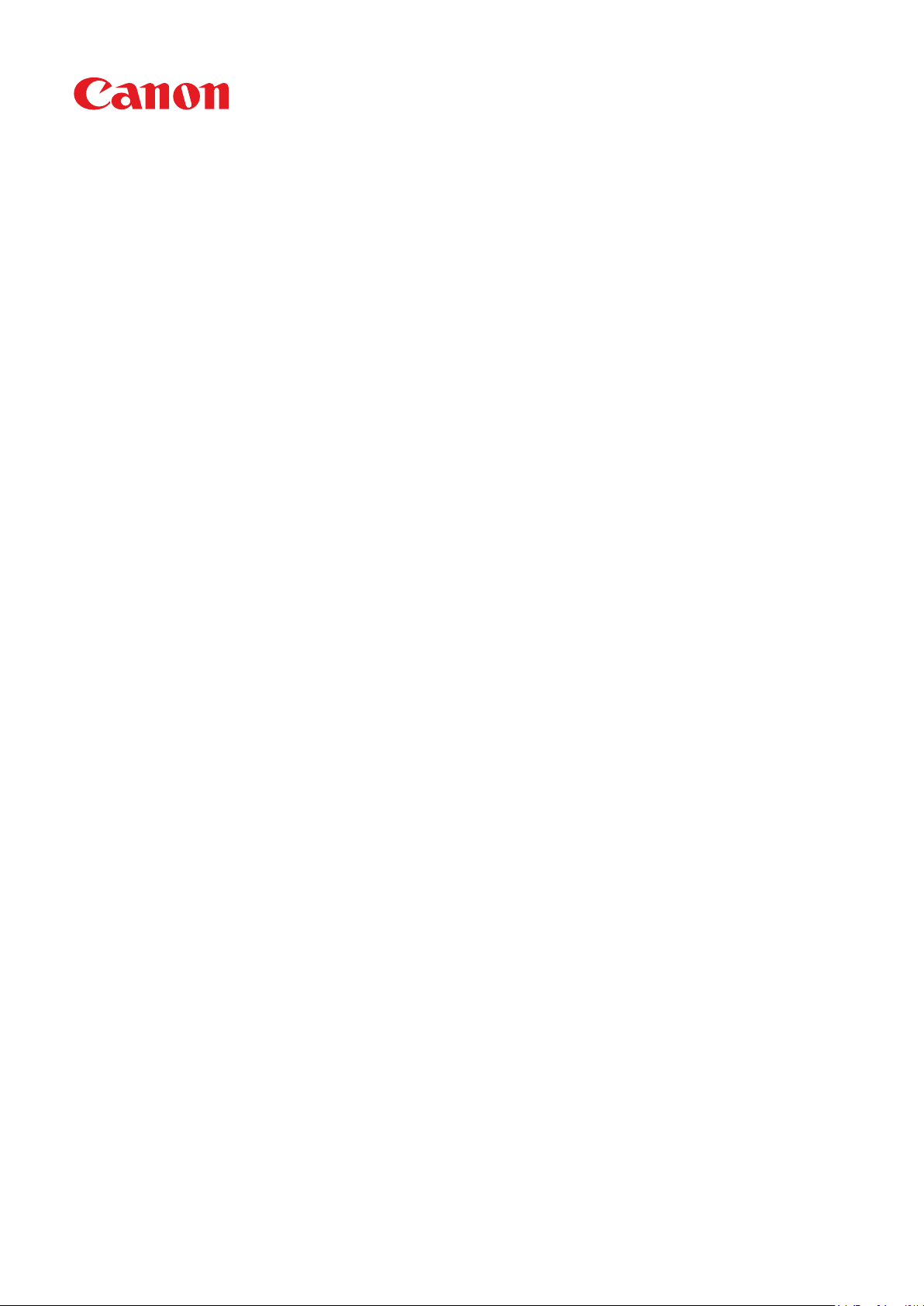
MF244dw / MF232w / MF231
Guide de l'utilisateur
USRMA-1399-00 2016-10 fr Copyright CANON INC. 2016
Page 2
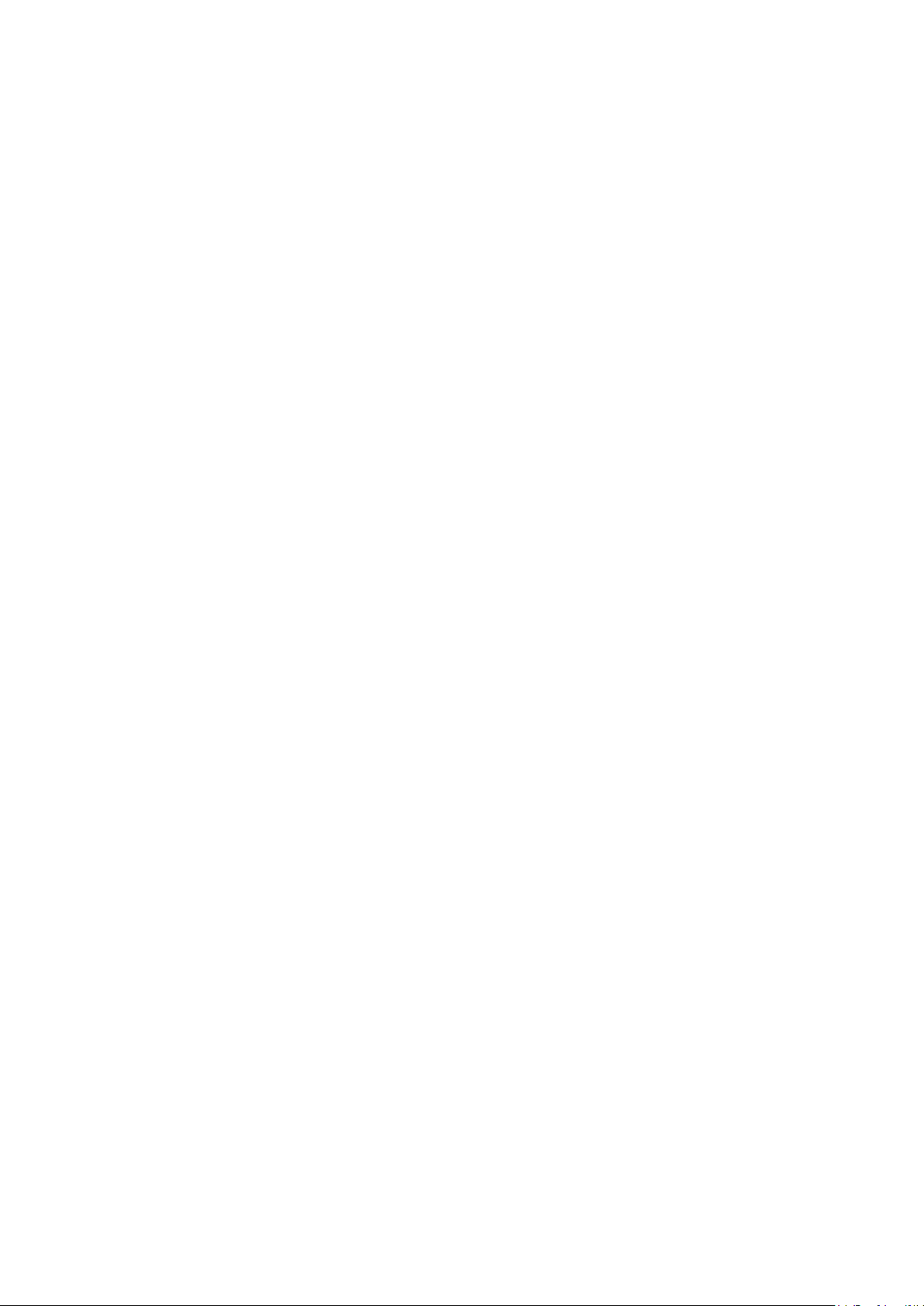
Sommaire
Consignes de sécurité importantes ...............................................................................................
Installation ............................................................................................................................................................... 3
Alimentation ............................................................................................................................................................. 5
Manipulation ............................................................................................................................................................ 6
Entretien et vérications ........................................................................................................................................... 8
Consommables .......................................................................................................................................................... 9
2
Fonctionnement de base ...................................................................................................................... 13
Pièces et leur fonction ............................................................................................................................................. 15
Avant ................................................................................................................................................................ 16
Face arrière ........................................................................................................................................................ 18
Intérieur ............................................................................................................................................................ 20
Fente d'alimentation manuelle ............................................................................................................................. 21
Cassette à papier ................................................................................................................................................ 22
Panneau de commande ....................................................................................................................................... 23
Achage ..................................................................................................................................................... 30
Utilisation du panneau de commande ...................................................................................................................... 34
Saisie du texte .................................................................................................................................................... 36
Placement des documents ....................................................................................................................................... 39
Chargement du papier ............................................................................................................................................ 43
Alimentation du papier dans la cassette à papier .................................................................................................... 45
Chargement du papier dans la fente d'alimentation manuelle .................................................................................. 49
Chargement d'enveloppes ................................................................................................................................... 51
Chargement du papier à en-tête ........................................................................................................................... 53
Spécication du format et du type de papier .......................................................................................................... 55
Enregistrement d'un format de papier personnalisé ......................................................................................... 57
Activation du mode silencieux ................................................................................................................................. 59
Activation du mode de veille .................................................................................................................................... 61
Dénition du délai de fermeture automatique ......................................................................................................... 63
Copie ...................................................................................................................................................................... 65
Opérations de copie de base .................................................................................................................................... 67
Annulation de copies ............................................................................................................................................... 69
Divers réglages de copie .......................................................................................................................................... 71
Agrandissement ou réduction .............................................................................................................................. 72
Sélection du type de document ............................................................................................................................ 73
Réglage de la densité .......................................................................................................................................... 74
Réglage de la netteté .......................................................................................................................................... 75
Copie recto verso (MF244dw) ............................................................................................................................... 77
Copie de plusieurs documents sur une seule feuille (2 sur 1 ; 4 sur 1) ........................................................................ 79
Utilisation de la touche [Paper Save Copy] (MF244dw / MF231) ................................................................................. 81
I
Page 3
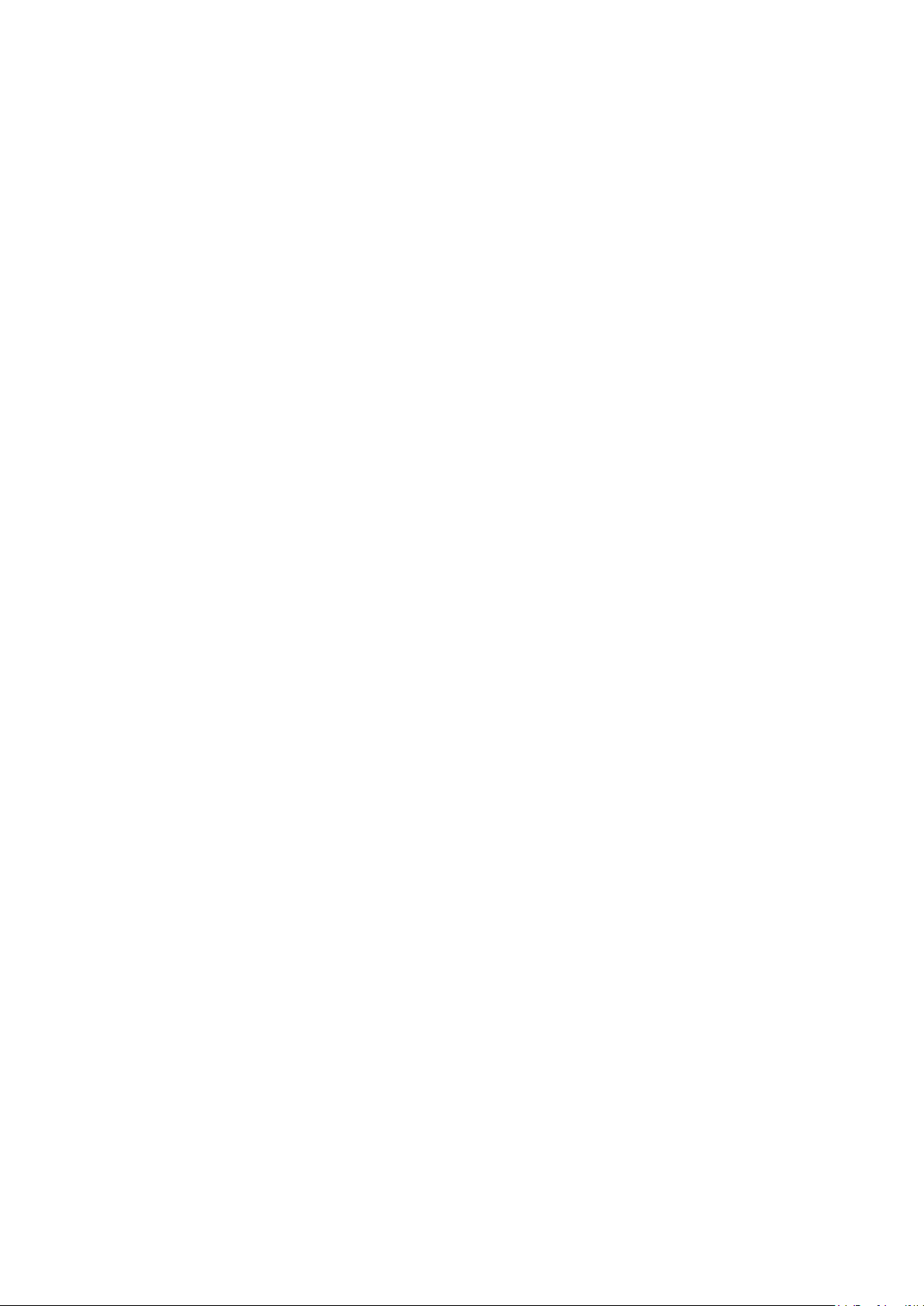
Copie des deux faces d'une carte d'identité sur une seule page ................................................................................
Tri séquentiel des copies par page ........................................................................................................................ 84
Modication des réglages par défaut .................................................................................................................... 85
83
Utilisation de l'appareil en tant qu'imprimante ............................................................... 87
Impression à partir d'un ordinateur ......................................................................................................................... 88
Impression d'un document .................................................................................................................................. 89
Annulation des impressions ................................................................................................................................. 93
Vérication du statut d'impression ........................................................................................................................ 96
Divers réglages d'impression ............................................................................................................................... 97
Agrandissement ou réduction ........................................................................................................................ 99
Choix entre l'impression recto et l'impression recto verso (MF244dw) ............................................................... 101
Tri séquentiel des impressions par page ........................................................................................................ 103
Impression de plusieurs pages sur une seule feuille ....................................................................................... 105
Impression de posters ................................................................................................................................ 107
Impression d'une brochure (MF244dw) ......................................................................................................... 109
Impression des bordures ............................................................................................................................. 111
Impression de la date et des numéros de pages ............................................................................................. 112
Impression de ligranes .............................................................................................................................. 114
Sélection du type de document .................................................................................................................... 116
Economie de l'encre .................................................................................................................................... 118
Combinaison et impression de plusieurs documents ....................................................................................... 120
Conguration des réglages d'impression en fonction de vos besoins ...................................................................... 124
Enregistrement de combinaisons de réglages d'impression couramment utilisés ............................................... 125
Modication des réglages par défaut ............................................................................................................ 127
Utilisation de l'appareil en tant que scanner .................................................................... 130
Préparation en vue de l'utilisation de l'appareil en tant que scanner (MF244dw / MF232w) ...................................... 132
Numérisation à partir de l'appareil ........................................................................................................................ 133
Numérisation à l'aide de la touche [Scan -> PC] .................................................................................................... 136
Numérisation à partir d'un ordinateur ................................................................................................................... 140
Numérisation à l'aide d'une application ............................................................................................................... 141
Conguration des réglages de numérisation dans ScanGear MF ............................................................................. 143
Utilisable commodément avec un périphérique mobile (MF244dw /
MF232w) ............................................................................................................................................................ 145
Connexion à un terminal mobile ............................................................................................................................ 146
Connexion directe (Mode Point d'accès) ............................................................................................................... 147
Optimisation de l'appareil grâce aux applications .................................................................................................. 150
Utilisation du service AirPrint ............................................................................................................................. 151
Impression à l'aide d'AirPrint ........................................................................................................................ 156
Numérisation à l'aide d'AirPrint .................................................................................................................... 159
Si vous ne pouvez pas utiliser AirPrint ........................................................................................................... 161
Utilisation de Google Cloud Print ........................................................................................................................ 162
Gestion à distance de l'appareil ............................................................................................................................. 166
II
Page 4
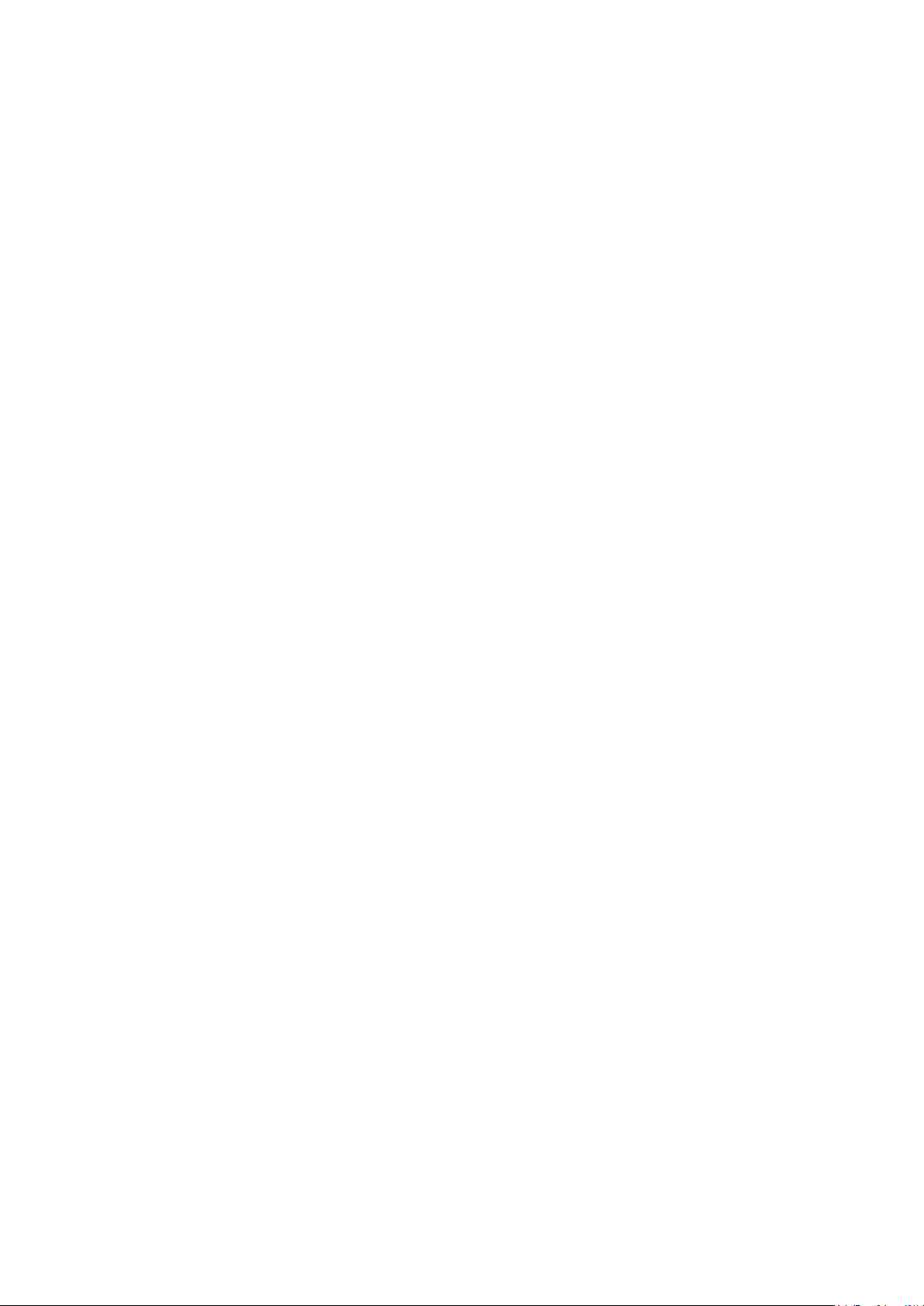
Réseau (MF244dw / MF232w) ........................................................................................................... 168
Connexion à un réseau .......................................................................................................................................... 169
Sélection d'un réseau local sans l ou laire ......................................................................................................... 171
Connexion à un réseau local laire ...................................................................................................................... 172
Connexion à un réseau local sans l .................................................................................................................... 173
Conguration de la connexion à l'aide du mode bouton poussoir WPS .............................................................. 175
Conguration de la connexion à l'aide du mode code PIN WPS ......................................................................... 178
Conguration de la connexion par la sélection d'un routeur sans l .................................................................. 181
Conguration de la connexion par la dénition des réglages détaillés ............................................................... 184
Vérication du SSID et de la clé réseau .......................................................................................................... 188
Dénition des adresses IP .................................................................................................................................. 191
Dénition de l'adresse IPv4 .......................................................................................................................... 192
Dénition des adresses IPv6 ........................................................................................................................ 195
Achage des réglages réseau ............................................................................................................................... 198
Conguration de l'appareil pour imprimer à partir d'un ordinateur ........................................................................ 201
Conguration des protocoles d'impression et des fonctions WSD ........................................................................... 202
Conguration des ports d'imprimante ................................................................................................................. 205
Conguration du serveur d'impression ............................................................................................................... 208
Conguration de l'appareil selon votre environnement réseau ............................................................................... 211
Conguration des réglages Ethernet ................................................................................................................... 212
Modication de l'unité de transmission maximale ................................................................................................. 214
Dénition d'un délai d'attente en vue de la connexion à un réseau ......................................................................... 215
Conguration de DNS ....................................................................................................................................... 216
Conguration de SNTP ...................................................................................................................................... 220
Surveillance et contrôle de l'appareil via SNMP ..................................................................................................... 222
Sécurité .............................................................................................................................................................. 228
Protection de l'appareil contre les intrusions ......................................................................................................... 229
Empêcher les accès non autorisés ...................................................................................................................... 230
Conguration des droits d'accès ......................................................................................................................... 232
Dénition du PIN administrateur système ..................................................................................................... 233
Conguration d'un code PIN pour l'IU distante (MF244dw / MF232w) ................................................................ 235
Restriction des communications au moyen de pare-feu (MF244dw / MF232w) .......................................................... 237
Spécication d'adresses IP pour les règles de pare-feu .................................................................................... 238
Spécication d'adresses MAC pour les règles de pare-feu ................................................................................ 242
Modication des numéros de port (MF244dw / MF232w) ....................................................................................... 245
Réglage d'un proxy (MF244dw / MF232w) ............................................................................................................ 247
Restriction des fonctions de l'appareil (MF244dw / MF232w) ................................................................................... 249
Désactivation de la communication HTTP ............................................................................................................ 250
Désactivation de l'interface utilisateur distante .................................................................................................... 251
Mise en œuvre de fonctions de sécurité robustes (MF244dw / MF232w) ................................................................... 252
Activation de communications cryptées TLS pour l'IU distante ................................................................................ 253
Conguration de l'authentication IEEE 802.1X .................................................................................................... 256
Conguration des paires de clés et des certicats numériques ............................................................................... 261
III
Page 5
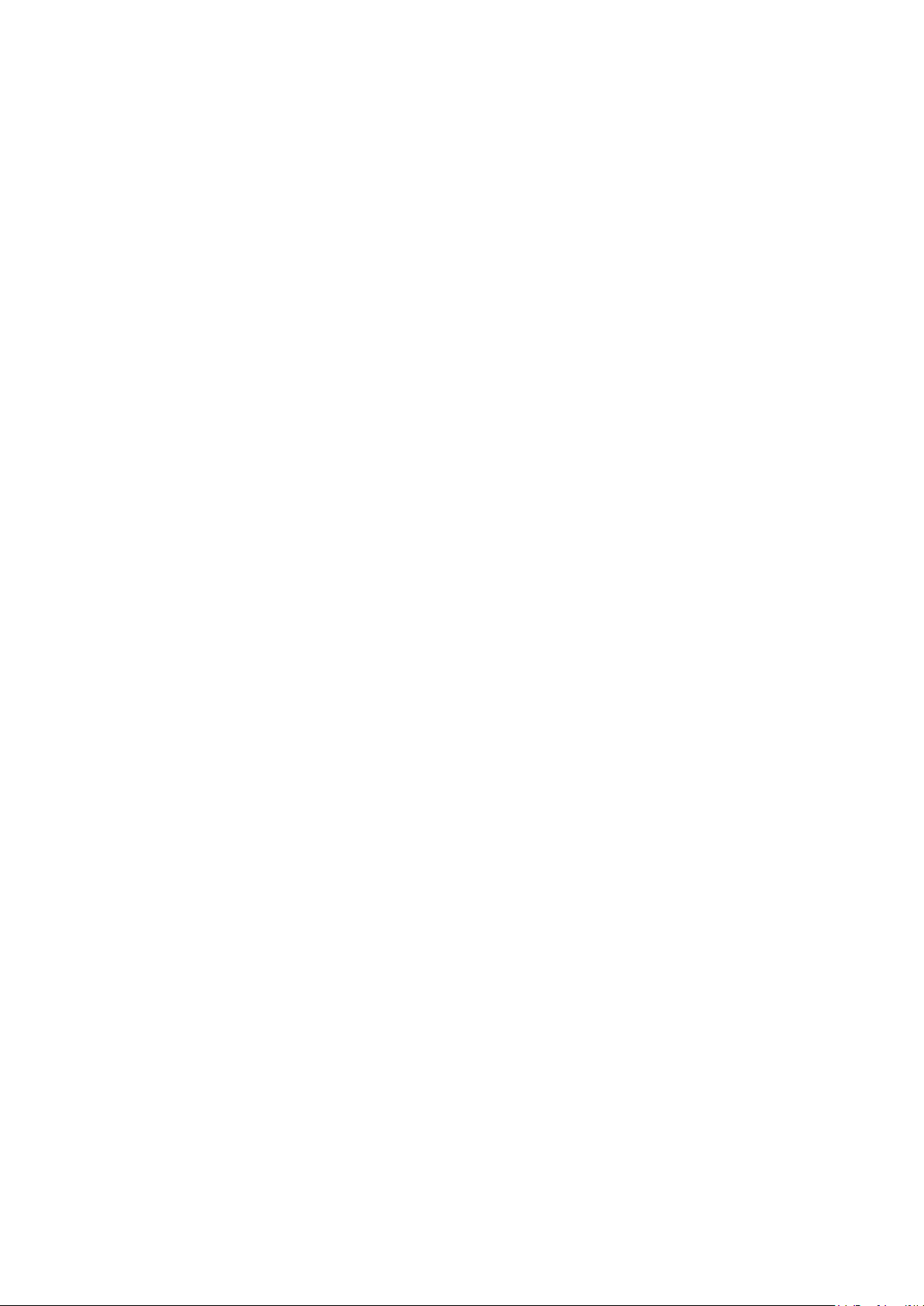
Génération de paires de clés ........................................................................................................................
Utilisation de paires de clés et de certicats numériques émis par une autorité de certication ............................ 270
Vérication des paires de clés et des certicats numériques ............................................................................ 273
263
Utilisation de l'IU distante (MF244dw / MF232w) ........................................................... 276
Démarrage de l'interface utilisateur distante ......................................................................................................... 277
Écrans de l'interface utilisateur distante ................................................................................................................ 279
Gestion de documents et vérication de l'état de l'appareil .................................................................................... 282
Conguration des options de menu de l'interface utilisateur distante .................................................................... 286
Liste des menus des réglages ......................................................................................................... 289
Connexion directe (MF244dw / MF232w) ................................................................................................................. 290
Réglages réseau (MF244dw / MF232w) .................................................................................................................... 291
Impression rapports ............................................................................................................................................. 302
Préférences .......................................................................................................................................................... 305
Réglages horloge .................................................................................................................................................. 309
Réglages communs (MF244dw) .............................................................................................................................. 314
Réglages copie ...................................................................................................................................................... 316
Réglages de lecture ............................................................................................................................................... 318
Réglages d'impression .......................................................................................................................................... 320
Réglages/Maintenance .......................................................................................................................................... 331
Réglages de gestion du système ............................................................................................................................ 337
Dépannage ...................................................................................................................................................... 346
Élimination de bourrages papier ............................................................................................................................ 348
Si un message d'erreur apparaît ............................................................................................................................ 354
Problèmes courants .............................................................................................................................................. 362
Problèmes d'installation ou de réglages .............................................................................................................. 363
Problèmes de copie ou d'impression ................................................................................................................... 367
Lorsque vous ne pouvez pas imprimer correctement .............................................................................................. 370
Les résultats de l'impression ne sont pas satisfaisants ........................................................................................... 372
Le papier est froissé ou plié ............................................................................................................................... 378
Le papier est chargé de manière incorrecte ......................................................................................................... 380
Lorsqu'un problème ne peut pas être résolu .......................................................................................................... 382
Entretien ........................................................................................................................................................... 384
Entretien de l'appareil ........................................................................................................................................... 385
Extérieur ......................................................................................................................................................... 386
Vitre d'exposition .............................................................................................................................................. 387
Chargeur (MF244dw) ......................................................................................................................................... 390
Assemblage de xation ..................................................................................................................................... 391
Intérieur de l'appareil ........................................................................................................................................ 392
Remplacement des cartouches de toner ................................................................................................................ 394
Avant de remplacer la cartouche de toner ........................................................................................................... 396
IV
Page 6
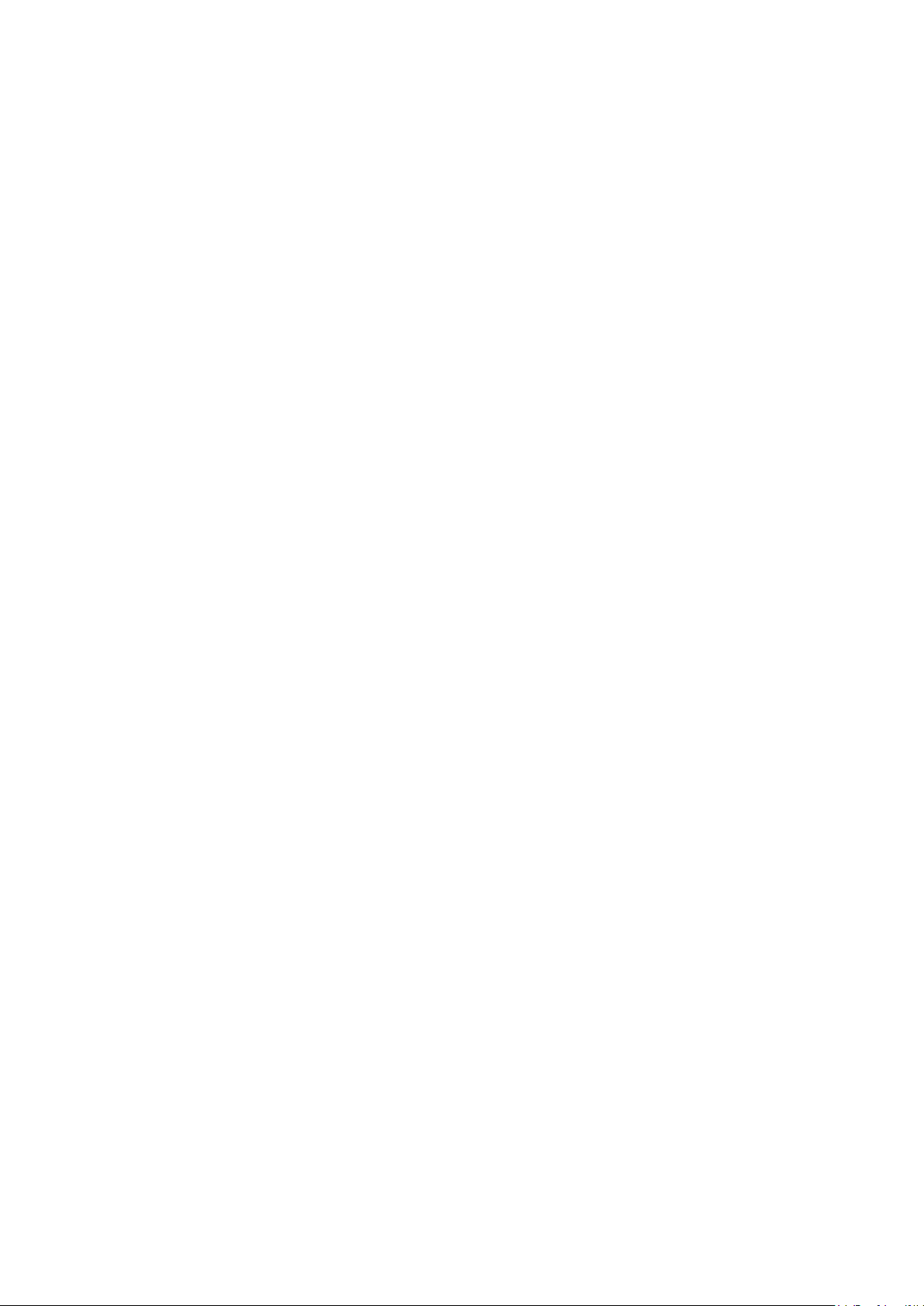
Comment remplacer les cartouches de toner
Déplacement de l'appareil ..................................................................................................................................... 401
Achage de la valeur du compteur ....................................................................................................................... 403
Initialisation des réglages ..................................................................................................................................... 404
Initialisation du menu ....................................................................................................................................... 405
Initialisation du compteur du rapport Eco (MF244dw / MF232w) ............................................................................. 407
Initialisation de toutes les données/tous les réglages ............................................................................................ 408
....................................................................................................... 398
Annexe ............................................................................................................................................................... 410
Logiciels tiers (MF244dw / MF232w) ....................................................................................................................... 411
Descriptions des fonctions .................................................................................................................................... 412
Empreinte environnementale et maîtrise des coûts .............................................................................................. 413
Gain de productivité .......................................................................................................................................... 415
Passage au numérique ...................................................................................................................................... 417
Nouvelles perspectives ...................................................................................................................................... 419
Caractéristiques .................................................................................................................................................... 421
Caractéristiques de l'appareil ............................................................................................................................. 422
Caractéristiques de réseau sans l (MF244dw / MF232w) ....................................................................................... 424
Type de document ............................................................................................................................................ 425
Zone de lecture .......................................................................................................................................... 426
Papier ............................................................................................................................................................. 427
Caractéristiques de copie ................................................................................................................................... 429
Caractéristiques du scanner ............................................................................................................................... 430
Caractéristiques de l'imprimante ........................................................................................................................ 431
Consommables ..................................................................................................................................................... 432
Manuels inclus avec l'appareil ............................................................................................................................... 433
Utilisation du Guide de l'utilisateur ....................................................................................................................... 434
Mise en pages du Guide de l'utilisateur ............................................................................................................... 435
Achage du Guide de l'utilisateur ...................................................................................................................... 439
Réglage manuel des paramètres d'achage ........................................................................................................ 440
Autres .................................................................................................................................................................. 441
Fonctionnement de base sous Windows .............................................................................................................. 442
Avis ................................................................................................................................................................. 451
V
Page 7
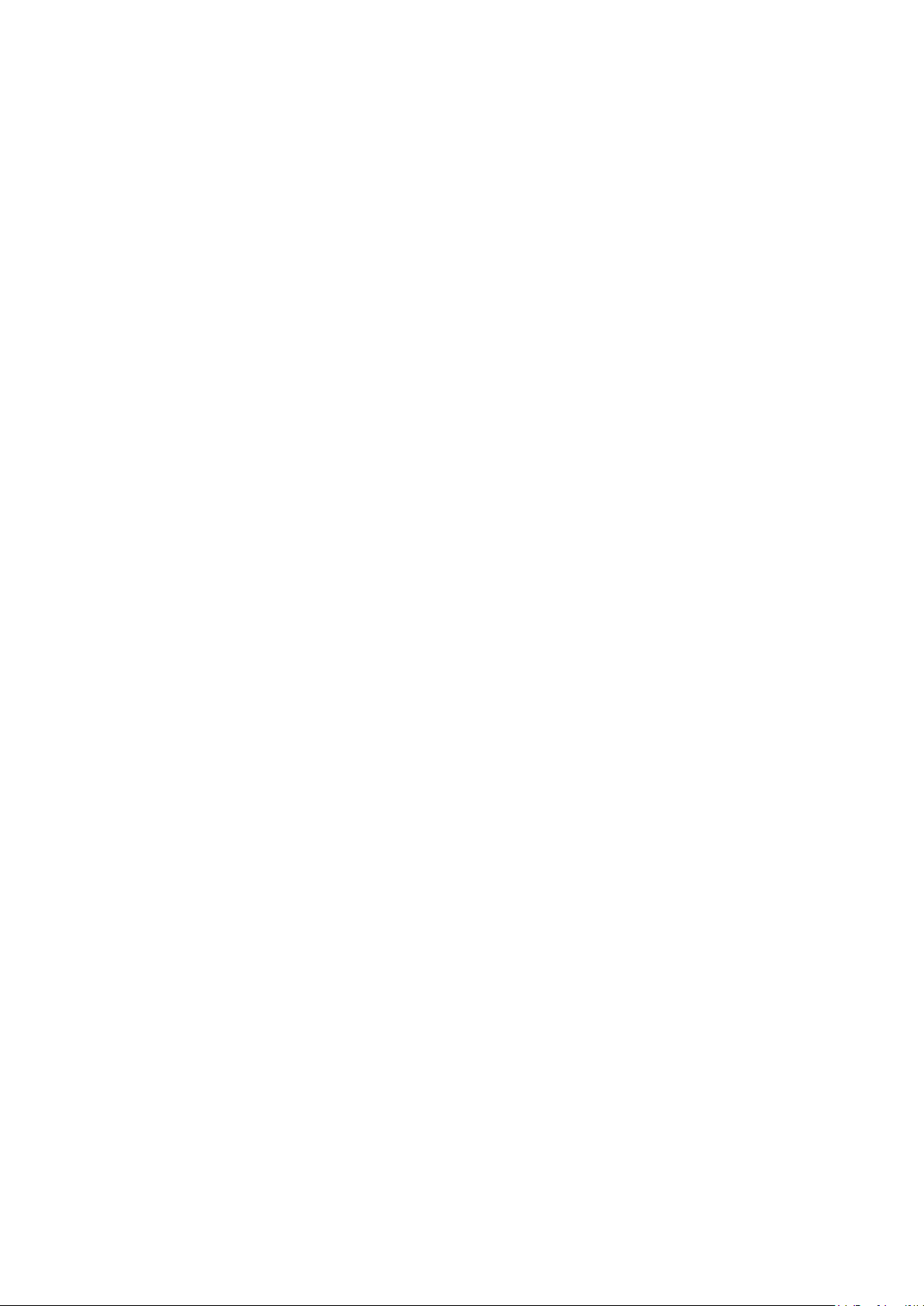
Consignes de sécurité importantes
Consignes de sécurité importantes
Consignes de sécurité importantes .........................................................................................................
Installation ............................................................................................................................................................ 3
Alimentation .......................................................................................................................................................... 5
Manipulation ......................................................................................................................................................... 6
Entretien et vérications ...................................................................................................................................... 8
Consommables ...................................................................................................................................................... 9
2
1
Page 8
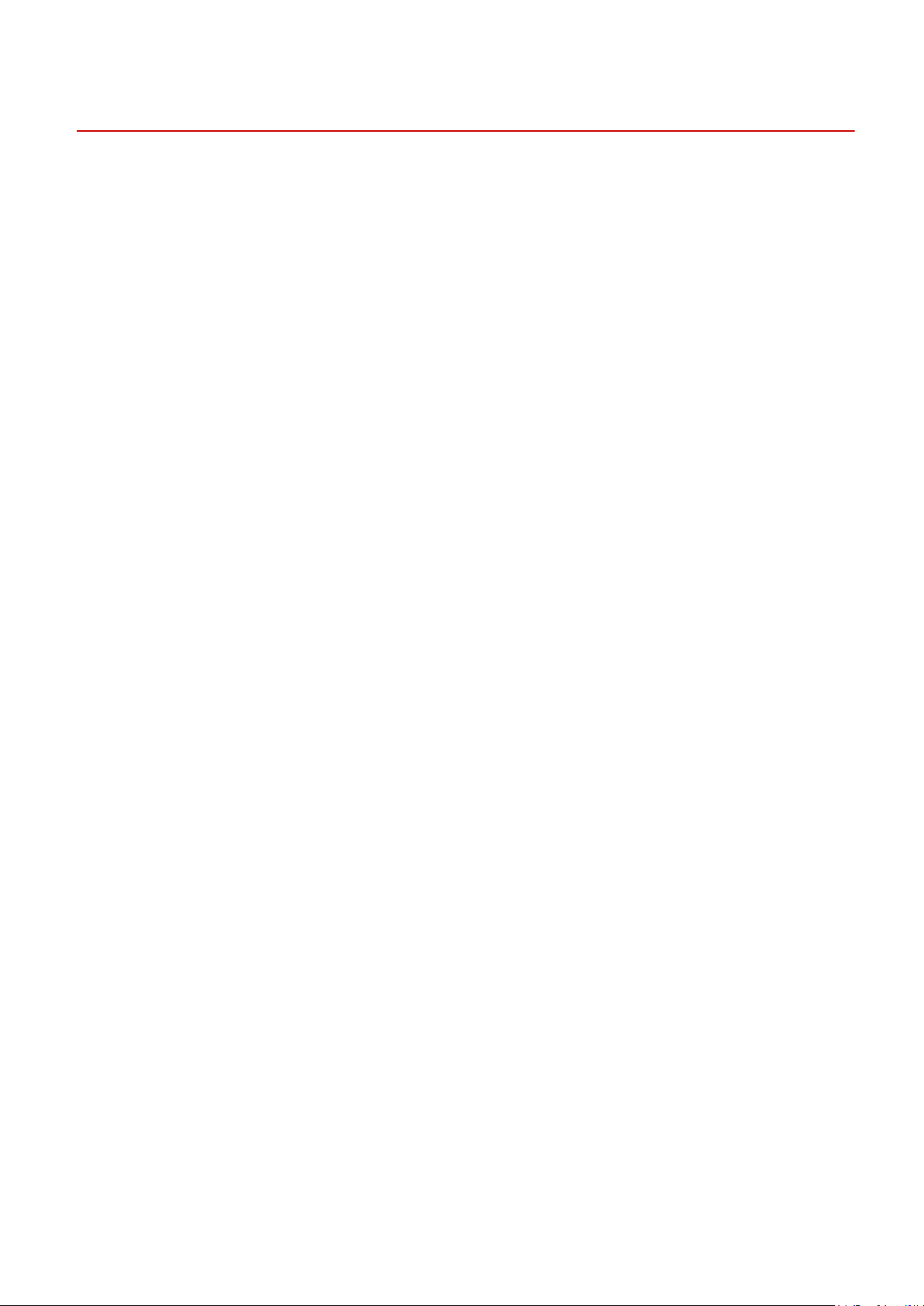
Consignes de sécurité importantes
Consignes de sécurité importantes
17EJ-000
Le contenu décrit dans ce chapitr
l'encontre des utilisateurs de l'appareil ou d'autres personnes. Avant d'utiliser cet appareil, lisez attentivement ce
chapitre et conformez-vous aux consignes d'utilisation de l'appareil. N'effectuez aucune opération qui ne soit pas
décrite dans ce manuel. Canon ne saurait être tenu responsable de tout dommage résultant d'une utilisation non
décrite dans ce manuel, d'une utilisation incorrecte ou de toute réparation/modication non effectuée par Canon, ni
par un tiers autorisé par Canon.
e est destiné à prévenir les dommages aux biens et les blessures corporelles à
2
Page 9
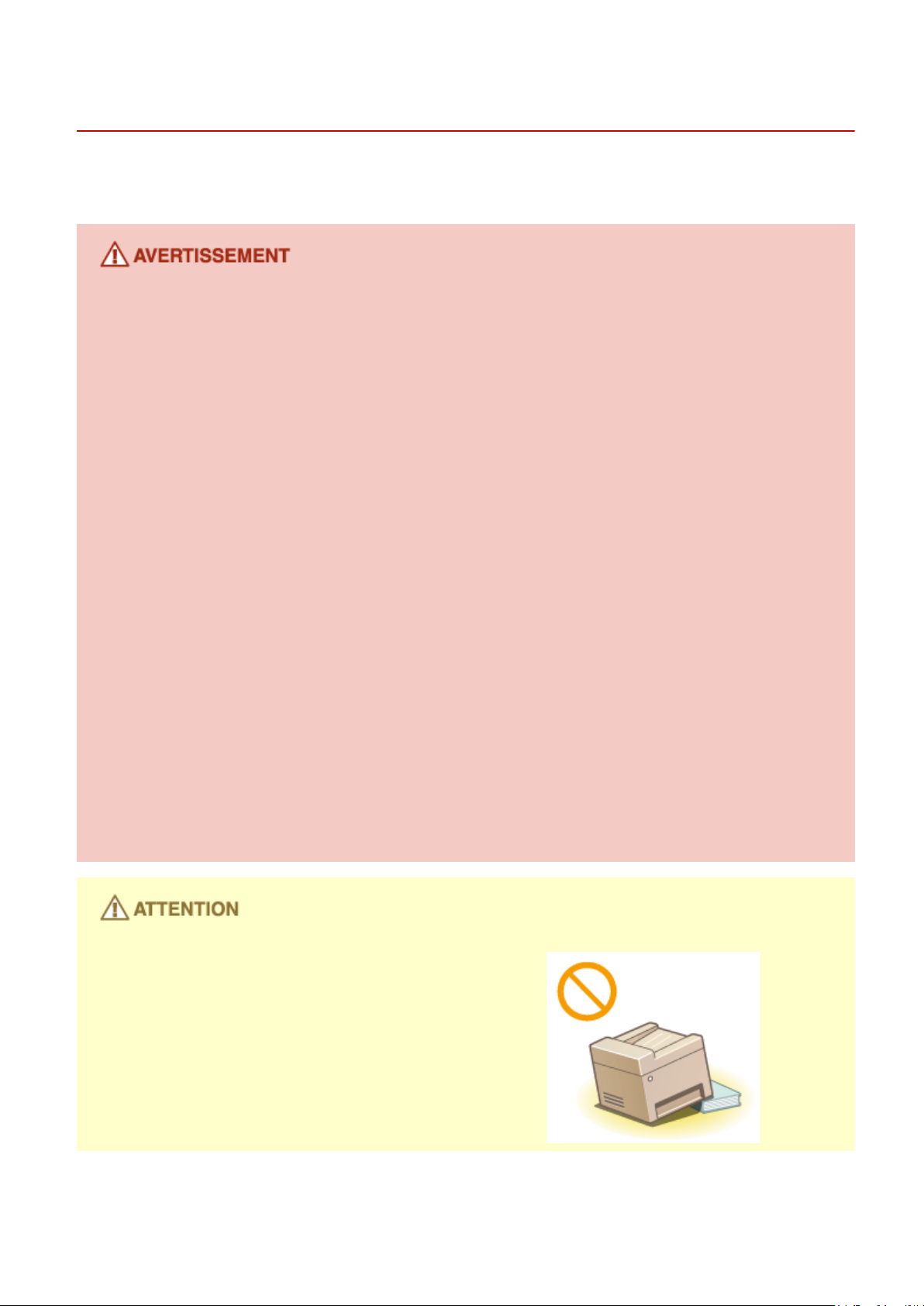
Installation
Consignes de sécurité importantes
17EJ-001
Pour un confort d'
installez l'appareil dans un lieu approprié.
utilisation et une utilisation sécurisée, lisez attentivement les précautions d'usage suivantes et
N'installez pas l'appareil dans un lieu pouvant entraîner un incendie ou une
électr
ocution
● Evitez les lieux où les fentes de ventilation sont bloquées
(à proximité des murs, de lits, de tapis ou d'objets similaires)
● Lieu humide ou poussiéreux
● Lieu exposé à la lumière directe du soleil ou en extérieur
● Lieu exposé à des températures élevées
● Lieu exposé aux ammes nues
● Lieu proche près d'une source d'alcool, de dissolvant ou d'autres substances inammables.
Autres avertissements
● Ne raccordez pas de câbles non approuvés à cet appareil sous peine d'entraîner un incendie ou de subir un
choc électrique.
● Ne placez pas de colliers, d'autres objets en métal ou de récipients contenant un liquide sur l'appareil. Si des
substances étrangères viennent en contact avec les composants électriques internes de l'appareil, cela
présente un risque d'incendie ou de choc électrique.
● Lors de l'installation et du retrait des accessoires en option, pensez à éteindre l'appareil, à débrancher la
che d'alimentation et à déconnecter de l'appareil tous les câbles d'interface, ainsi que le cordon
d'alimentation. Sinon, cela peut endommager les câbles d'interface ou le cordon d'alimentation et
provoquer des incendies ou des électrocutions.
● N'utilisez pas ce produit près d'un équipement médical. Les ondes radio qu'il émet peuvent perturber cet
équipement médical, ce qui peut provoquer des accidents dus à des dysfonctionnements.
● Si des corps étrangers tombent dans cet appareil, débranchez la che d'alimentation de la prise secteur et
contactez votre revendeur agréé Canon.
Les lieux suivants sont à proscrire pour l'installation
'appareil peut glisser ou tomber et entraîner des blessures.
L
● Lieu instable
● Lieu exposé aux vibrations
3
Page 10
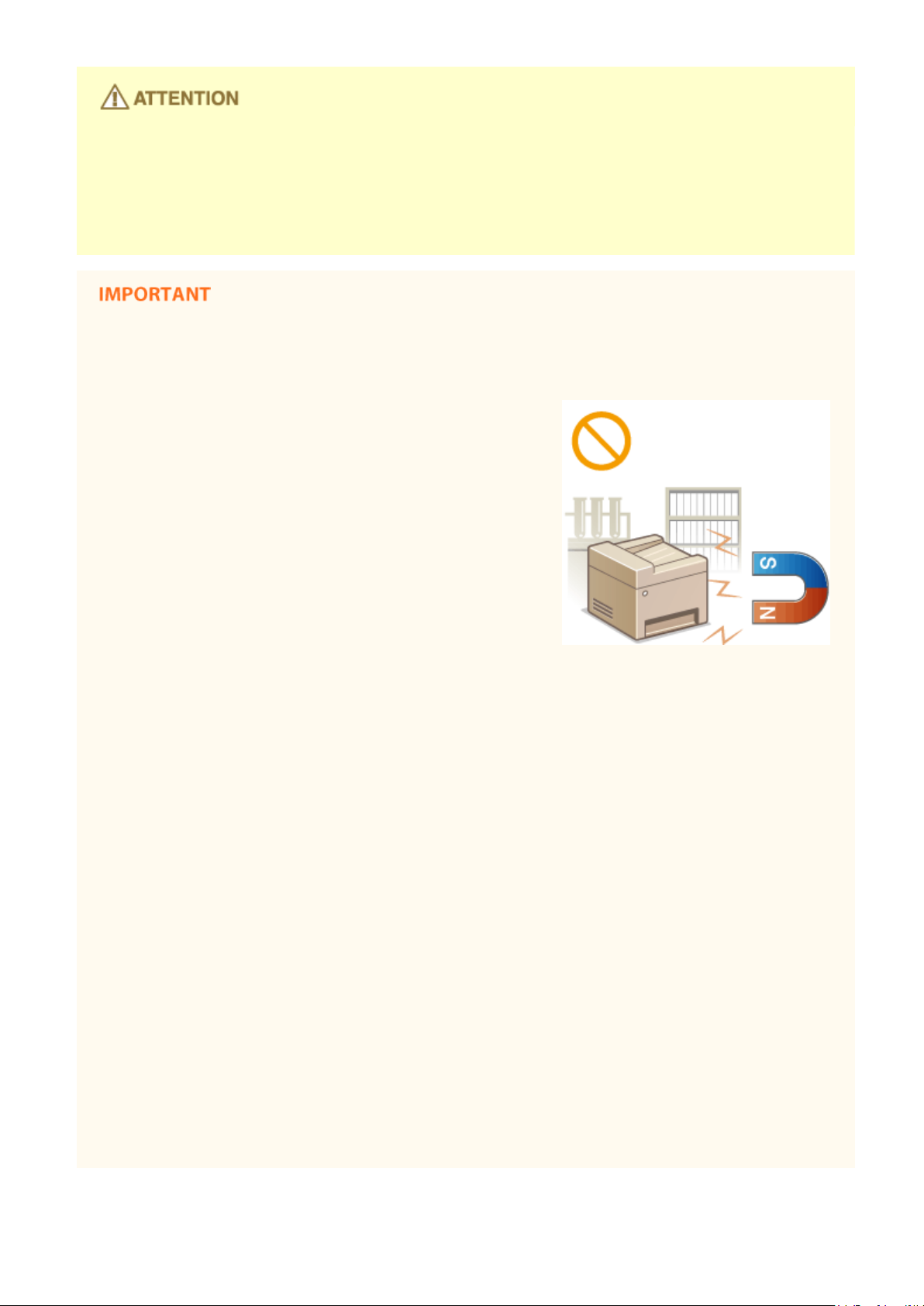
Autres précautions
Consignes de sécurité importantes
● Lorsque vous tr
incorrecte peut entraîner une chute et des blessures.
● Lorsque vous installez cette machine, prenez garde à ne pas coincer vos mains entre l'appareil et le sol ou
les murs ou entre les cassettes à papier. Vous risqueriez de vous blesser.
ansportez cet appareil, suivez les consignes indiquées dans ce document. Une manutention
N'installez pas l'appareil dans les lieux suivants, cela peut provoquer des dommages
matériels
● Lieu e
● Lieu à proximité d'appareils qui génèrent des ondes
● Laboratoire ou lieu dans lequel des réactions chimiques se
● Lieu exposé à des gaz corrosifs ou toxiques
● Surface qui risque de se plier sous le poids de l'appareil ou bien
xposé à des variations importantes de température ou
d'humidité
magnétiques ou électromagnétiques
produisent
sur une surface où l'appareil risque de s'enfoncer (moquette,
etc.).
Lieu mal ventilé
Cet appar
l'ozone et autres peut varier, la quantité dégagée n'est pas dangereuse. Vous remarquerez éventuellement la
présence d'ozone ou d'autres gaz pendant une utilisation prolongée ou de longs cycles de production,
notamment dans une pièce mal ventilée. Il est recommandé de prévoir une ventilation adéquate de la pièce an
de maintenir un environnement de travail confortable. Evitez également les lieux où des personnes seraient
exposées aux émissions de l'appareil.
eil émet une faible quantité d'ozone, notamment, en fonctionnement normal. Bien que la sensibilité à
N'installez pas l'appareil dans un lieu soumis à une forte condensation
Des gouttelettes d'eau (condensation) peuvent se former à l'intérieur de l'appareil lorsque la température de la
pièce où il se trouve augmente rapidement et lorsqu'il est déplacé d'une pièce fraîche ou sèche à une pièce
chaude ou humide. L'utilisation de l'appareil dans de telles conditions peut entraîner des bourrages papier ou
une qualité d'impression médiocre, voire des dommages au niveau de l'appareil. Laissez l'appareil s'adapter à la
température ambiante et au niveau d'humidité pendant 2 heures au moins avant de vous en servir.
Si vous utilisez une connexion réseau (LAN) sans l (MF244dw / MF232w)
● Placez l'ordinateur à une distance de 50 m au plus du routeur sans l.
● N'installez pas l'appareil dans un lieu où des objets bloquent les communications. Le signal peut être affaibli
s'il doit traverser des murs ou des sols.
● Tenez l'appareil éloigné des téléphones numériques sans l, des micro-ondes ou de tout autre équipement
qui émet des ondes radio.
A des altitudes de 3 000 m au-dessus du niveau de
la mer ou plus
Il est possible que les appareils dotés d'un disque dur ne fonctionnent pas correctement s'ils sont utilisés à
haute altitude, à savoir à partir d'environ 3 000 mètres au-dessus du niveau de la mer.
4
Page 11
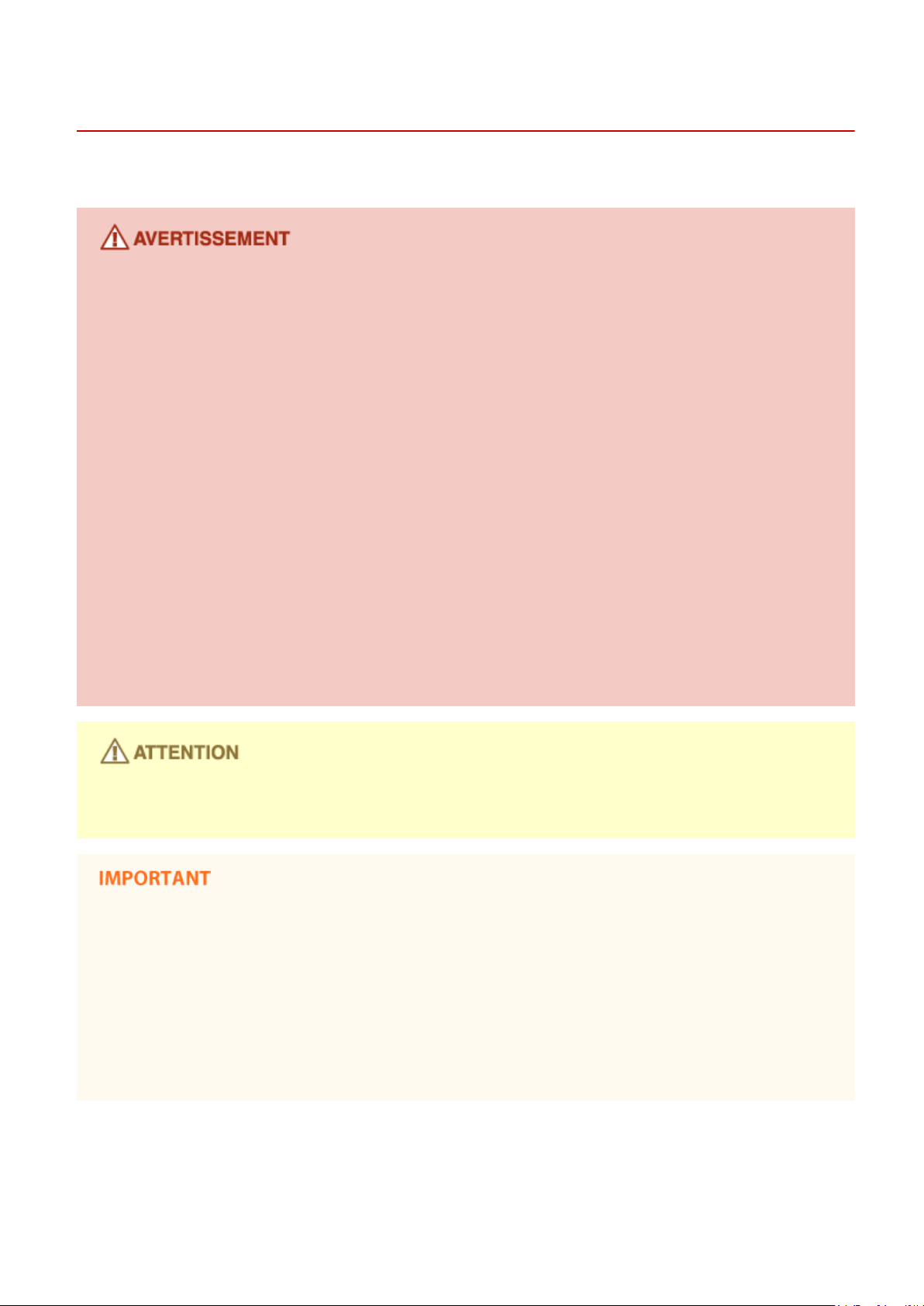
Alimentation
Consignes de sécurité importantes
17EJ-002
Cet appar
eil est compatible avec des tensions de 220 à 240 V et une fréquence électrique de 50/60 Hz.
● Utilise
● Utilisez uniquement le cordon d'alimentation fourni, pour éviter tout risque d'incendie ou d'électrocution.
● Le cordon d'alimentation fourni est destiné à être utilisé avec cette machine. Ne pas le raccorder à un autre
● Ne modiez pas, ne tirez pas, ne pliez pas excessivement, ni n'altérez en aucune manière le cordon
● Ne branchez/débranchez pas le cordon d'alimentation avec les mains mouillées car vous risquez de vous
● N'utilisez pas de rallonge, ni de multiprises avec l'appareil. Cela pourrait entraîner un incendie ou une
● N'enroulez pas le cordon d'alimentation ou ne le retenez pas par un nœud, cela peut provoquer des
● Insérez complètement la che d'alimentation dans la prise secteur. Si vous ne le faites pas, cela peut
z exclusivement une alimentation électrique dont la tension correspond à celle indiquée. Sinon, vous
risquez de provoquer des incendies ou de subir une électrocution.
périphérique.
d'alimentation. Veillez également à ne pas poser d'objets lourds sur le cordon d'alimentation. Cela risquerait
d'entraîner des dommages électriques, et de provoquer un incendie ou une électrocution.
électrocuter.
électrocution.
incendies ou des électrocutions.
entraîner un risque d'incendie ou d'électrocution.
● Débranchez la che d'alimentation de la prise secteur en cas d'orage. La foudre peut entraîner un incendie,
une électrocution ou un dysfonctionnement de l'appareil.
Installer cette machine à proximité d'une prise secteur et laisser un dégagement susant autour de la prise
secteur an qu'il soit facile de débr
ancher la machine en cas d'urgence.
Lorsque vous branchez l'alimentation
● Ne connecte
● Si vous branchez l'appareil dans une multiprise dotées de plusieurs prises, ne branchez aucun équipement
aux autres prises.
● Ne reliez pas le cordon d'alimentation dans la prise auxiliaire d'un ordinateur.
z pas l'appareil à une source d'alimentation ininterruptible (onduleur).
Autres précautions
Des parasites électriques peuvent entraîner un mauvais fonctionnement de l'appareil ou une perte de données.
5
Page 12
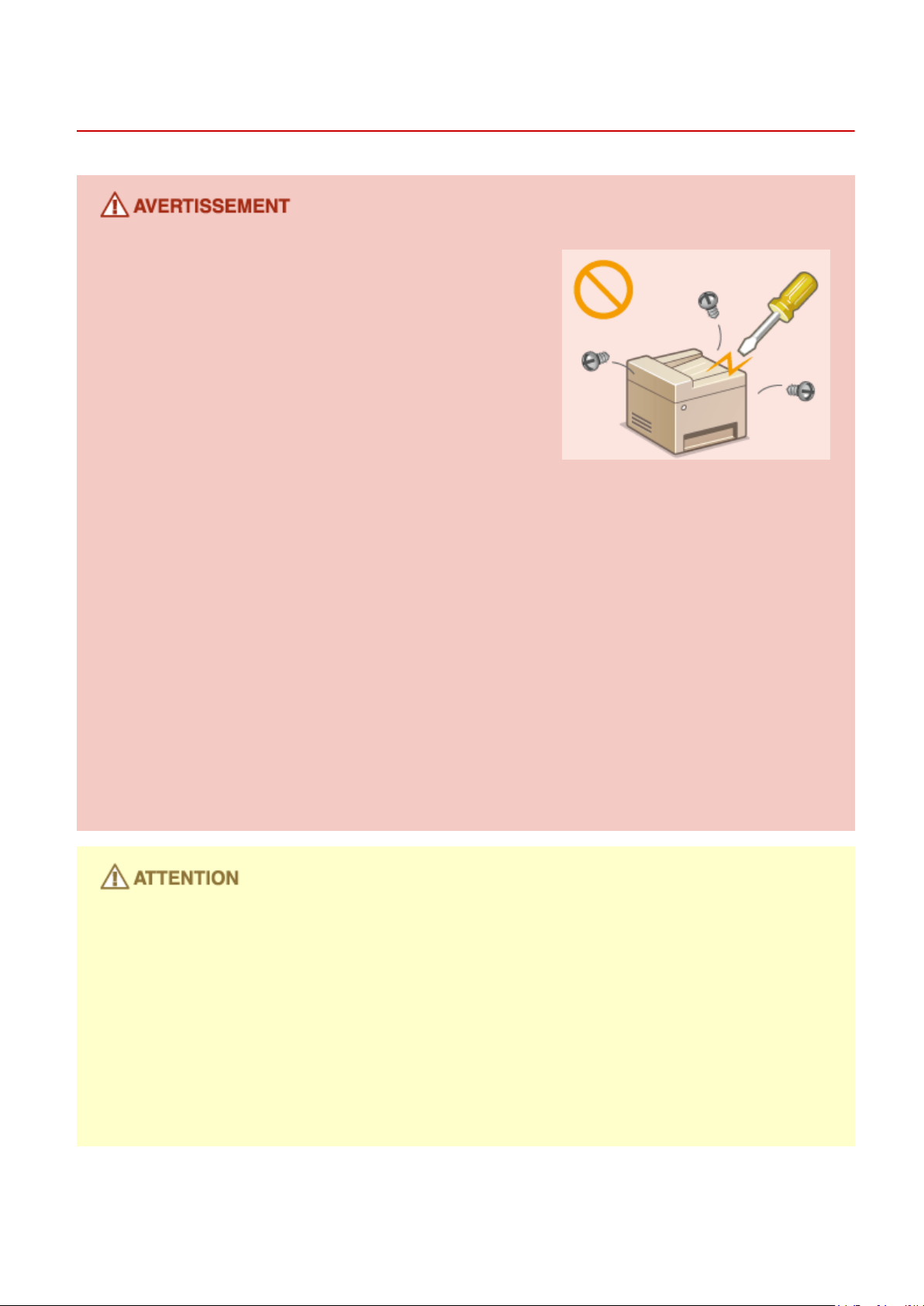
Manipulation
Consignes de sécurité importantes
17EJ-003
● Débr
● Ne démontez jamais, ni n'altérez l'appareil. Il comporte des
● Place
● Ne vaporisez pas de produits inammables près de l'appareil. Si de telles substances viennent en contact
● Lorsque vous déplacez cet appareil, veillez à mettre hors tension cet appareil et l'ordinateur et à
anchez la che d'alimentation de la prise secteur et
contactez un revendeur agréé Canon si l'appareil émet des
bruits anormaux, de la fumée, de la chaleur ou une odeur
inhabituelle. Si vous continuez à utiliser l'appareil, cela peut
entraîner un risque d'incendie ou d'électrocution.
composants à haute tension et à haute température qui
risquent de provoquer des incendies ou des électrocutions.
z l'appareil à un endroit où les enfants ne peuvent pas entrer en contact avec le cordon d'alimentation,
d'autres câbles ou des pièces internes et électriques. Si vous ne le faites pas, vous vous exposez à des
accidents inattendus.
avec les composants électriques internes de l'appareil, cela peut provoquer des incendies ou des
électrocutions.
débrancher la che d'alimentation ainsi que les câbles d'interface. Si vous ne le faites pas, vous risquez
d'endommager la che d'alimentation et les câbles, ce qui peut entraîner un risque d'incendie ou
d'électrocution.
● Si vous branchez ou débranchez un câble USB lorsque le cordon d'alimentation est branché sur une prise
secteur, ne touchez pas la partie métallique du connecteur, vous risquez de subir une décharge électrique.
Si vous portez un pacemaker
Cette machine émet un faible champ magnétique. Si vous porte
éloignez-vous de la machine et consultez immédiatement votre médecin.
● Ne pose
● Pour votre sécurité, débranchez le cordon d'alimentation si vous prévoyez de ne pas utiliser l'appareil
pendant une période prolongée.
● Faites attention à l'ouverture et à la fermeture des capots de ne pas vous blesser aux mains.
● Eloignez vos mains ou vos vêtements du rouleau dans la zone de sortie. Une soudaine rotation du rouleau
peut happer vos mains ou vos vêtements, provoquant des blessures corporelles.
● L'intérieur de l'appareil et la fente de sortie peuvent être très chauds pendant et immédiatement après
usage. Evitez tout contact avec ces zones pour ne pas vous brûler. Le papier imprimé peut également être
très chaud à sa sortie de l'imprimante. Faites bien attention lorsque vous le manipulez. Sinon, vous risquez
de vous brûler.
z pas d'objets lourds sur l'appareil, car leur chute risquerait de vous blesser.
z un pacemaker et constatez une anomalie,
6
Page 13
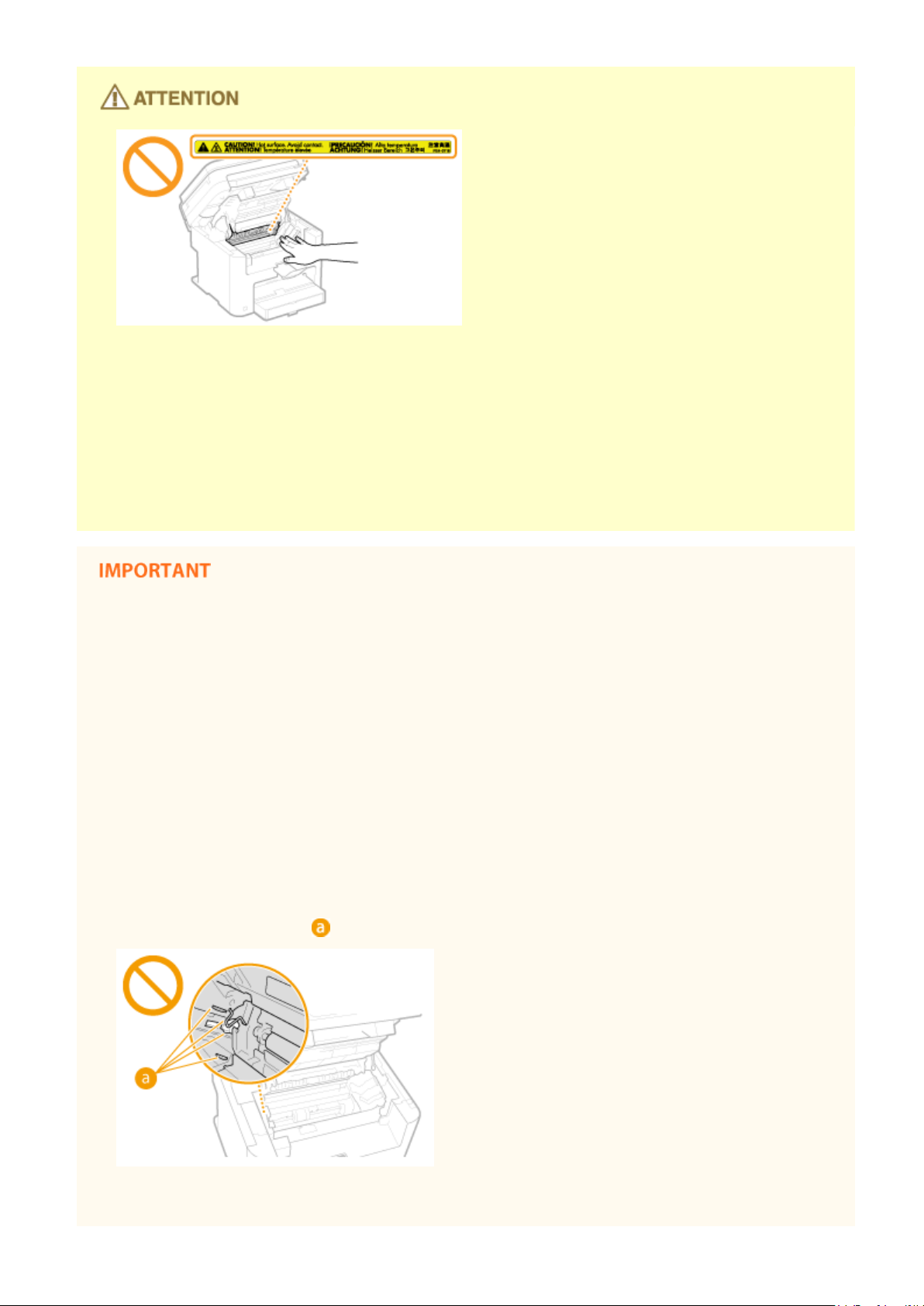
Consignes de sécurité importantes
● Lorsque vous r
le chargeur ou le couvercle de la vitre d'exposition. Cela peut endommager la vitre d'exposition et provoquer
des blessures.
● Attention à ne pas laisser tomber d'objet lourd, comme un dictionnaire, sur la vitre d'exposition. Cela peut
endommager la vitre d'exposition et provoquer des blessures.
éalisez une copie d'un livre épais placé sur la vitre d'exposition, n'appuyez pas avec force sur
Rayon laser
● Si le faisceau laser vient à s'échapper de l'appareil et que vos yeux s'y trouvent exposés, le rayonnement
peut provoquer des lésions oculaires.
Lorsque vous transportez l'appareil
viter d'endommager l'appareil pendant le transport, procédez comme suit.
Pour é
● Retirez les cartouches de toner.
● Rangez soigneusement l'appareil dans son carton d'origine avec tous les matériaux d'emballage.
Si le bruit généré lors du fonctionnement vous gêne
● Selon les conditions d'utilisation et le mode de fonctionnement, il est recommandé d'installer l'appareil dans
une autre pièce si le bruit vous gêne.
Autres précautions
● Suivez les instructions de l'étiquette d'avertissement xée sur l'appareil.
● Evitez de secouer l'appareil ou de le soumettre à un choc.
● Ne forcez pas l'ouverture ou la fermeture des portes, des capots ou d'autres parties, sous peine
d'endommager l'appareil.
● Ne touchez pas les contacts (
● N'
éteignez pas l'appareil pendant l'impression. N'ouvrez pas et ne fermez pas le capot, et ne retirez pas ou
n'insérez pas de papier pendant l'impression. Vous risqueriez de provoquer des bourrages papier.
). Vous risqueriez d'endommager l'appareil.
7
Page 14
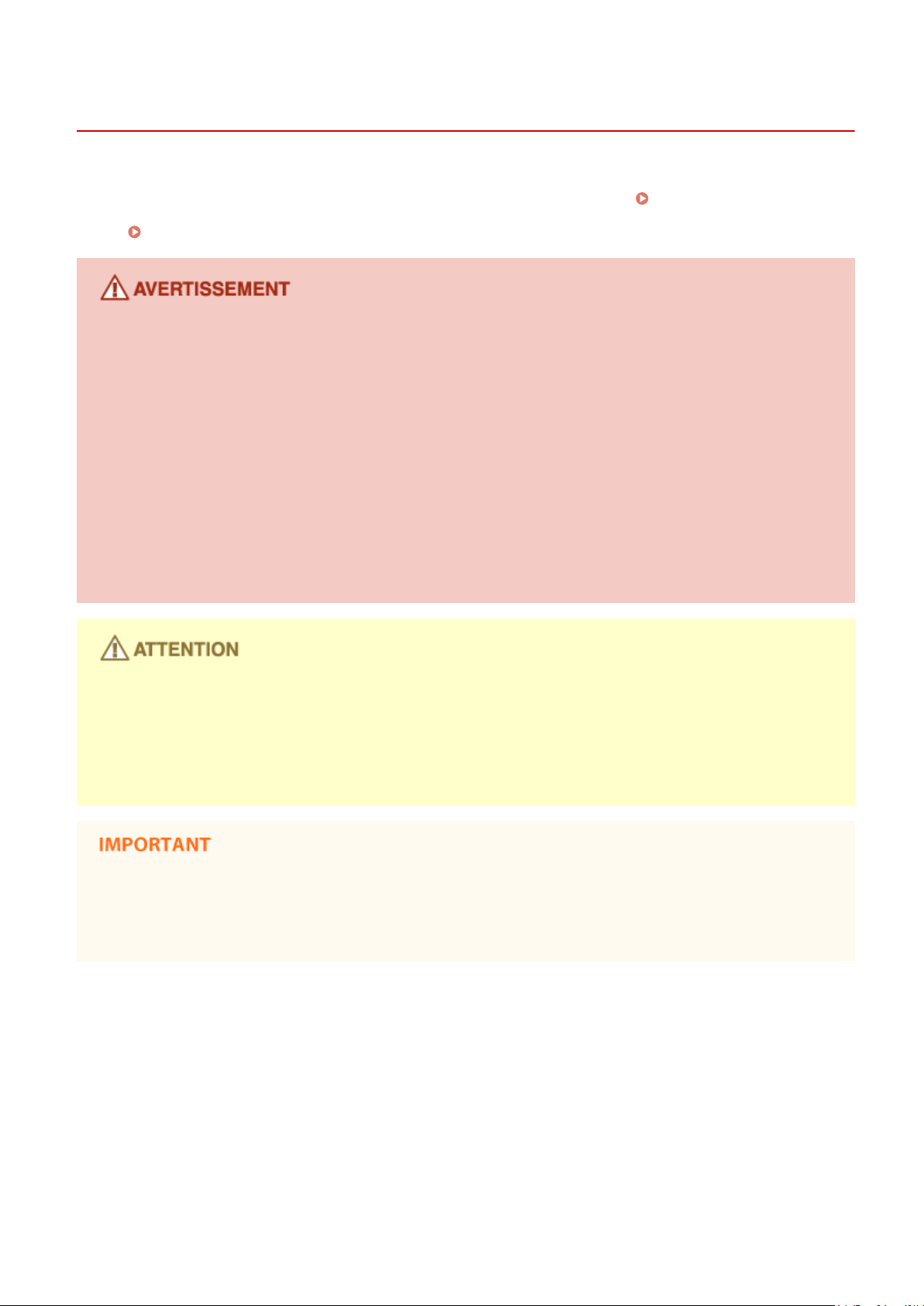
Consignes de sécurité importantes
Entretien et vérications
Netto
yez régulièrement l'appareil. Si la poussière s'accumule, l'appareil ne fonctionnera pas correctement. Respectez
les consignes de nettoyage suivantes. En cas de problème, reportez-vous à la section
parvene
section
z pas à résoudre le problème ou si vous pensez qu'un contrôle de l'appareil est nécessaire, reportez-vous à la
Lorsqu'un problème ne peut pas être résolu(P. 382) .
Dépannage(P. 346) . Si vous ne
17EJ-004
● Avant toute opér
vous ne le faites pas, cela peut entraîner un risque d'incendie ou d'électrocution.
● Débranchez régulièrement le cordon d'alimentation et retirez la poussière et les saletés avec un chiffon sec.
Les dépôts de poussière qui s'accumulent peuvent absorber de l'humidité et provoquer à terme un incendie,
s'ils entrent en contact avec de l'électricité.
● Employez un chiffon humide, bien essoré pour nettoyer l'appareil. Humectez le chiffon avec de l'eau
uniquement. N'utilisez aucune substance inammable telle que de l'alcool, du benzène ou du dissolvant. Ne
recourez pas à des mouchoirs en papier ou de l'essuie-tout. Si de telles substances viennent en contact avec
les composants électriques internes de l'appareil, cela peut provoquer des incendies ou des électrocutions.
● Vériez l'état du cordon d'alimentation et de la che de temps à autre. Recherchez la présence éventuelle de
rouille, d'accrocs, de griffures, de ssures ou de génération de chaleur excessive. Si vous continuez à utiliser
l'appareil mal entretenue, cela peut entraîner un risque d'incendie ou d'électrocution.
● L
'intérieur de l'appareil comporte des composants à haute tension et à haute température. Tout contact avec
ces composants risque d'entraîner des brûlures. Ne touchez pas un élément de l'appareil si cela n'est pas
indiqué dans le manuel.
● Lorsque vous chargez du papier ou que vous retirez un bourrage papier, faites attention de ne pas vous
couper les mains avec les bords du papier.
ation de nettoyage, coupez le courant et retirez la che d'alimentation de la prise secteur. Si
Lorsque vous retirez un bourrage papier ou que vous remplacez des cartouches de toner, faites attention de ne
pas tacher vos mains ou vos vêtements avec de l'
lavez-les immédiatement à l'eau froide. L'utilisation d'eau chaude peut provoquer une adhérence de l'encre
rendant son élimination impossible.
encre. Si vous avez de l'encre sur les mains ou les vêtements,
8
Page 15
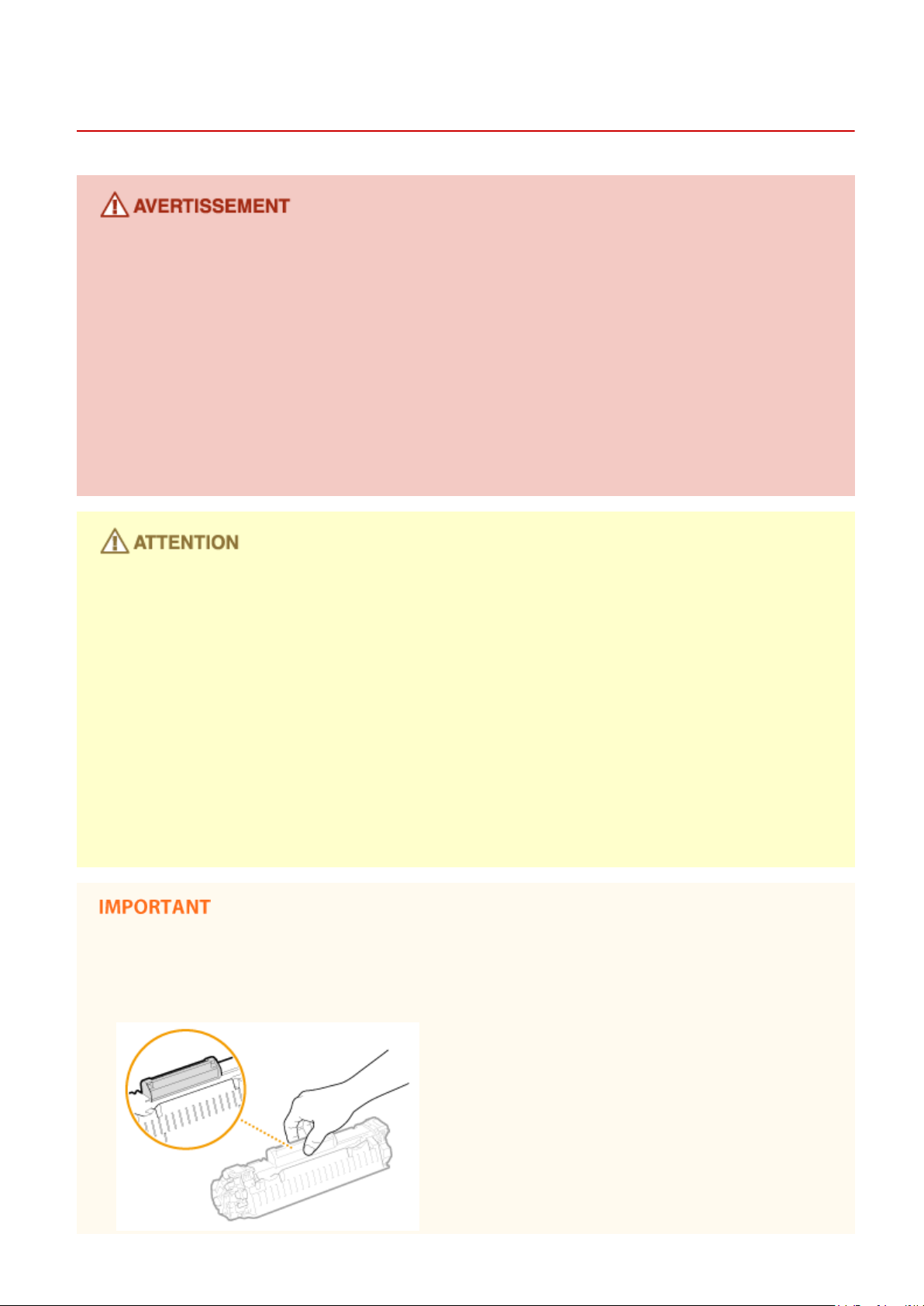
Consommables
Consignes de sécurité importantes
17EJ-005
● Ne jete
● En cas de renversement accidentel de toner, rassembler avec précaution les particules de toner ou les
z pas les cartouches de toner usagées au feu. Ne stockez pas les cartouches de toner ou le papier
dans un endroit exposé directement à une amme nue. L'encre risque de s'enammer, provoquant des
brûlures ou un incendie.
enlever à l'aide d'un chiffon doux humide de façon à en éviter l'inhalation. Ne jamais utiliser un aspirateur
non équipé d'un dispositif de protection contre les explosions de poussières pour nettoyer le toner renversé.
Cela peut entraîner un dysfonctionnement de l'aspirateur ou une explosion de poussières due à une
décharge électrostatique.
Si vous portez un pacemaker
Les cartouches de toner émettent un faible champ magnétique. Si vous portez un pacemaker et constatez une
anomalie, éloignez-vous des cartouches de toner et consultez immédiatement votre médecin.
● V
eillez à ne pas inhaler d'encre. En cas d'inhalation, consultez immédiatement un médecin.
● Faites attention à ne pas recevoir d'éclaboussures de toner dans les yeux ou la bouche. En cas de contact
avec les yeux ou la bouche, rincez immédiatement à l'eau froide et consultez un médecin.
● Faites attention à ne pas recevoir d'éclaboussures d'encre dans les yeux ou la bouche. Si cela se produit,
rincez immédiatement à l'eau froide et au savon. En cas d'irritation sur la peau, consultez un médecin
immédiatement.
● Conservez les cartouches de toner et autres produits consommables hors de la portée des jeunes enfants.
En cas d'ingestion d'encre, consultez immédiatement un médecin ou contactez le centre anti-poison.
● Ne démontez pas, ne modiez pas la cartouche de toner, sinon vous risqueriez de provoquer des
éclaboussures d'encre.
● Retirez complètement la bande adhésive de la cartouche sans exercer de force excessive. Vous risqueriez de
provoquer des éclaboussures d'encre.
Manipulation de la cartouche de toner
● T
enez la cartouche de toner correctement ainsi qu'il est indiqué. Ne la mettez pas en position verticale ou à
l'envers.
9
Page 16
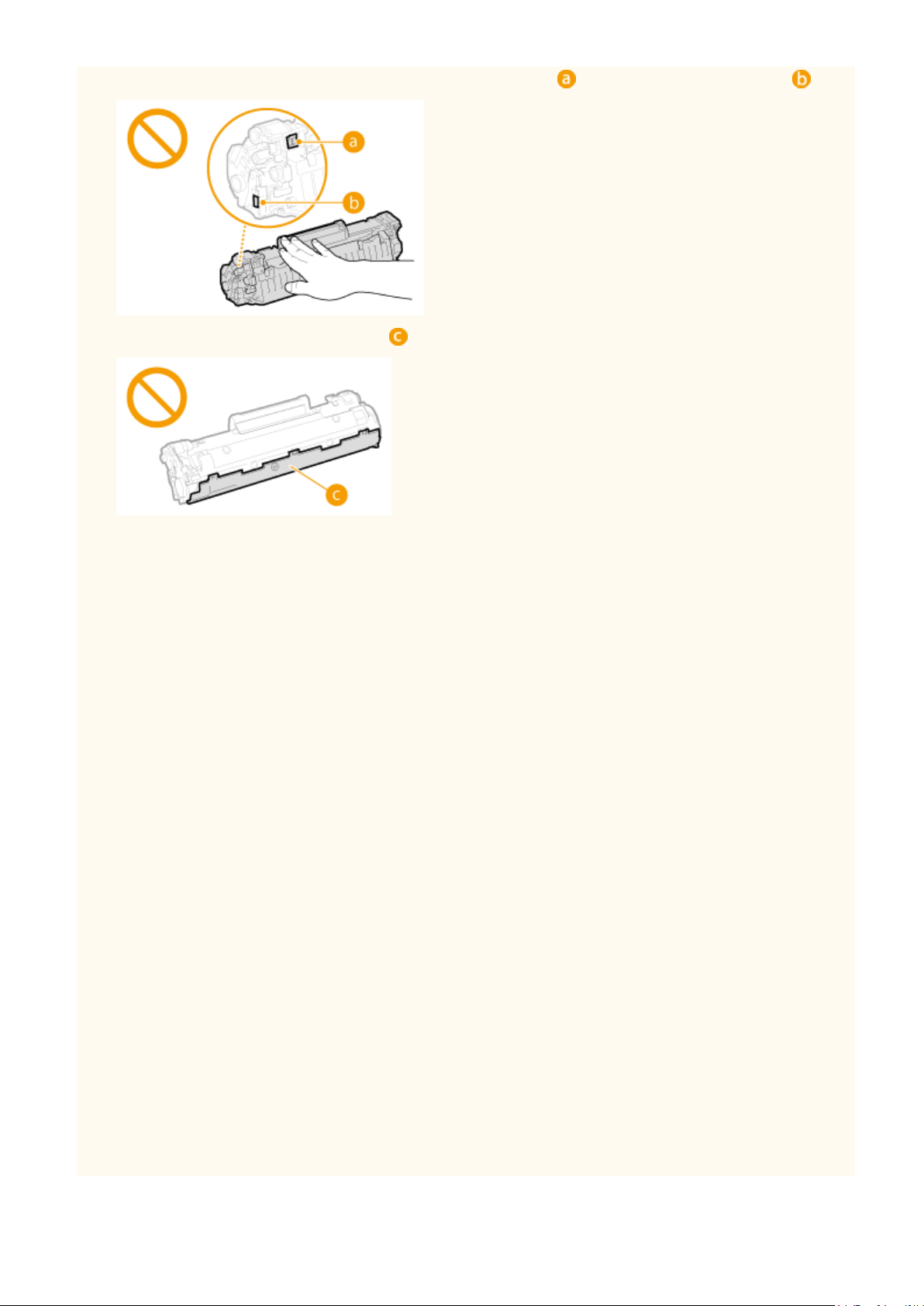
Consignes de sécurité importantes
● Ne mette
● N'
égratignez pas la surface du tambour (
z pas les doigts sur la mémoire de la cartouche de toner (
), ni sur les contacts électriques ( ).
) et ne l'exposez pas à la lumière.
● N'
enlevez pas la cartouche de toner de cet appareil ou de son emballage de protection sans raison.
● La cartouche de toner est un produit magnétique. Conservez-la à distance des disquettes, lecteurs de disque
et autres périphériques susceptibles d'être affectés par son magnétisme. Le non-respect de cette précaution
peut entraîner la perte de données.
Stockage de la cartouche de toner
● Conservez la cartouche dans les conditions suivantes pour garantir une utilisation sécurisée et satisfaisante.
Plage de températures pour le stockage : 0 à 35°C
Plage d'humidité pour le stockage : 35 à 85 % d'humidité relative (sans condensation)
*
● Conservez la cartouche sans la sortir de son emballage tant que vous n'êtes pas prêt à l'utiliser.
● Lorsque vous retirez la cartouche de toner de l'appareil an de l'entreposer, placez la cartouche de toner
dans son sachet de protection ou emballez-la dans un tissu épais.
● Lorsque vous stockez la cartouche de toner, ne la placez pas à la verticale, ni à l'envers. Le toner se
solidierait et ne reprendrait pas son état initial même s'il était secoué.
*
Même lorsque vous respectez la plage d'humidité de stockage, des gouttelettes d'eau (condensation) peuvent se former à
l'intérieur des cartouches de toner en présence de variations de température importantes entre l'intérieur et l'extérieur de la
cartouche. La condensation nuit à la qualité des cartouches de toner.
Les lieux suivants sont à proscrire pour le stockage des cartouches de toner
● Lieux exposés aux ammes nues
● Lieux exposés à la lumière directe du soleil ou à une lumière intense pendant plus de cinq minutes ou
davantage
● Lieux exposés à un air excessivement salé
● Lieux sujets à des émissions de gaz corrosifs (aérosols et ammoniaque)
● Lieux particulièrement chauds et humides
● Lieux soumis à de fortes variations de température et d'humidité susceptibles de générer de la
condensation
● Lieux très poussiéreux
● Lieux à portée d'enfants
10
Page 17
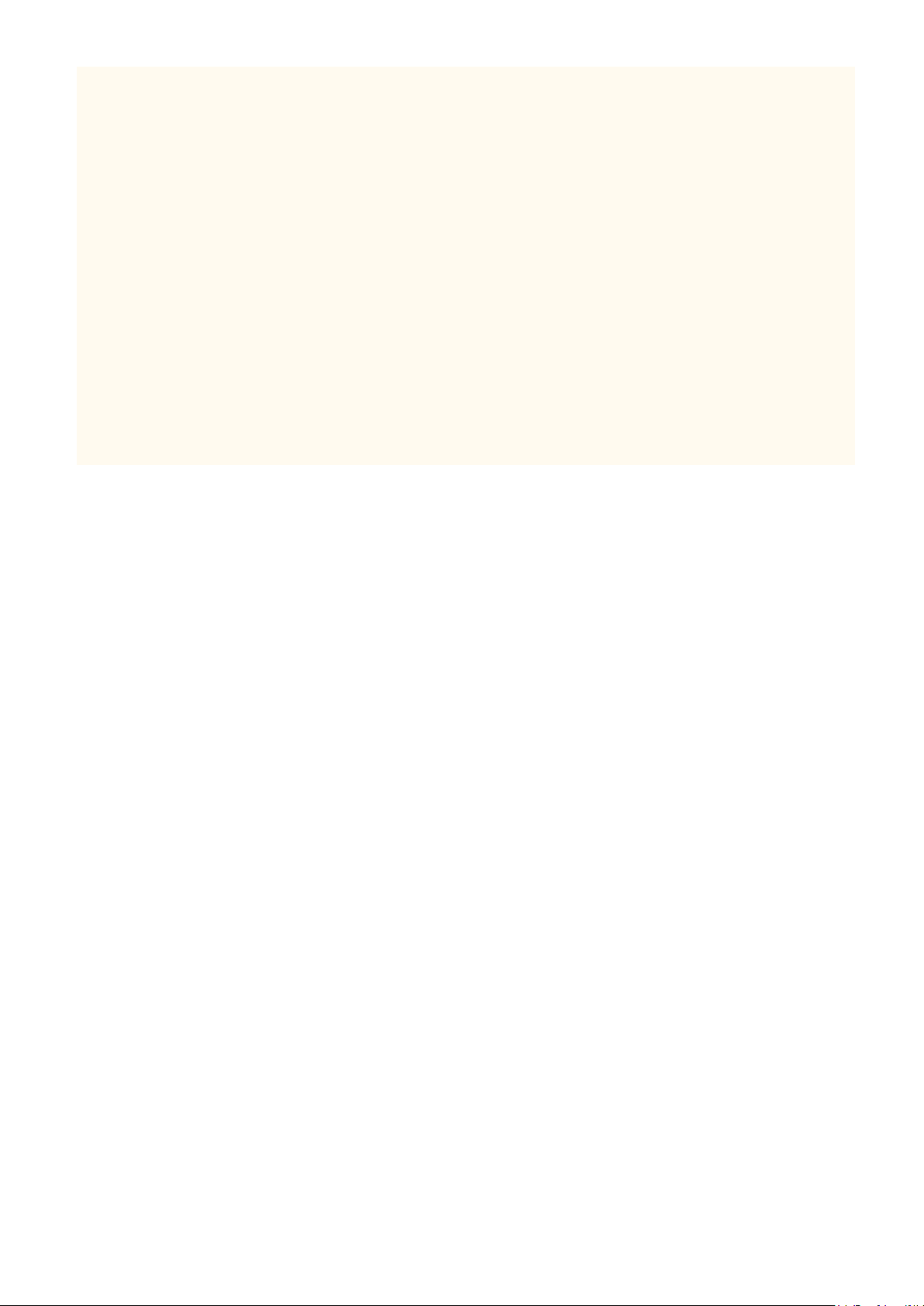
Consignes de sécurité importantes
Cartouches de toner : attention aux contrefaçons
xiste des cartouches de toner Canon contrefaites sur le marché. Leur utilisation risque d'affecter la qualité de
Il e
l'impression ainsi que les performances de la machine. Canon ne pourra être tenu responsable d'aucun
dysfonctionnement, accident ou dommage causé par l'utilisation de contrefaçons.
Pour plus d'informations, consulter canon.com/counterfeit.
Période de disponibilité des pièces de rechange et cartouches d'encre
Les pièces de rechange et cartouches d'encre compatibles avec cette machine resteront disponibles pendant au
moins sept (7) ans après la n de commercialisation de ce modèle.
Matériaux d'emballage des cartouches de toner
● Conservez le sachet de protection de la cartouche de toner. Il sera nécessaire au transport de cet appareil.
● Les matériaux d'emballage peuvent changer de forme ou d'emplacement (ou nous pouvons en ajouter ou
en supprimer) sans avis préalable.
● Jetez la bande d'obturation que vous avez enlevée conformément aux dispositions en matière de collecte
des déchets en vigueur dans votre région.
Lors de la mise au rebut des cartouches de toner usagées
Placez la cartouche de toner dans son sachet de protection pour éviter tout risque de déversement de l'encre,
puis jetez-la en respectant les réglementations locales en vigueur.
11
Page 18
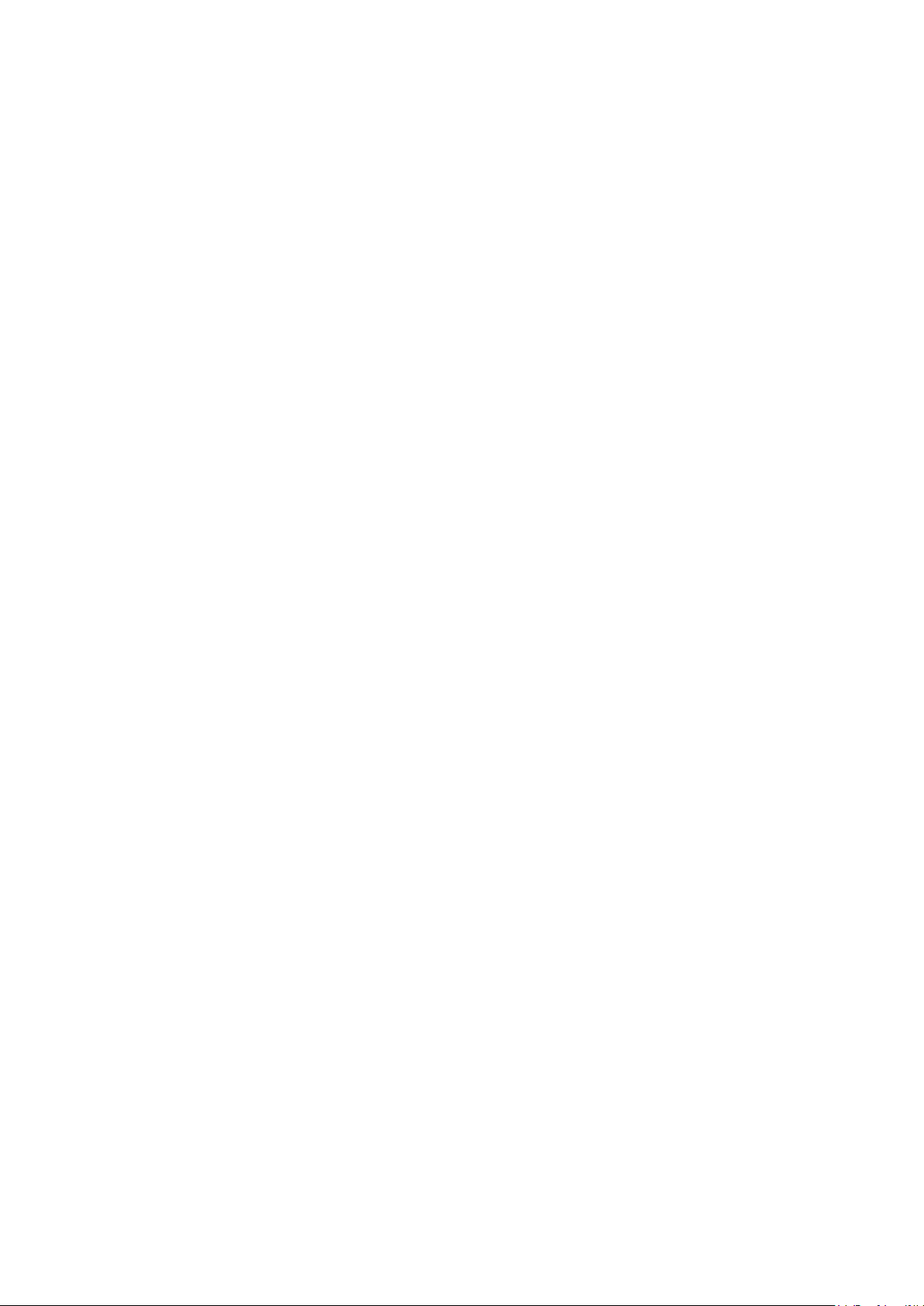
Fonctionnement de base
Fonctionnement de base
Fonctionnement de base .............................................................................................................................
Pièces et leur fonction ........................................................................................................................................ 15
Avant .............................................................................................................................................................. 16
Face arrière .................................................................................................................................................... 18
Intérieur ......................................................................................................................................................... 20
Fente d'alimentation manuelle ....................................................................................................................... 21
Cassette à papier ............................................................................................................................................ 22
Panneau de commande .................................................................................................................................. 23
Achage .................................................................................................................................................. 30
Utilisation du panneau de commande ............................................................................................................... 34
Saisie du texte ................................................................................................................................................ 36
Placement des documents .................................................................................................................................. 39
Chargement du papier ........................................................................................................................................ 43
Alimentation du papier dans la cassette à papier ........................................................................................... 45
Chargement du papier dans la fente d'alimentation manuelle ....................................................................... 49
Chargement d'enveloppes .............................................................................................................................. 51
Chargement du papier à en-tête .................................................................................................................... 53
13
Spécication du format et du type de papier .................................................................................................. 55
Enregistrement d'un format de papier personnalisé ............................................................................... 57
Activation du mode silencieux ........................................................................................................................... 59
Activation du mode de veille .............................................................................................................................. 61
Dénition du délai de fermeture automatique ................................................................................................. 63
12
Page 19
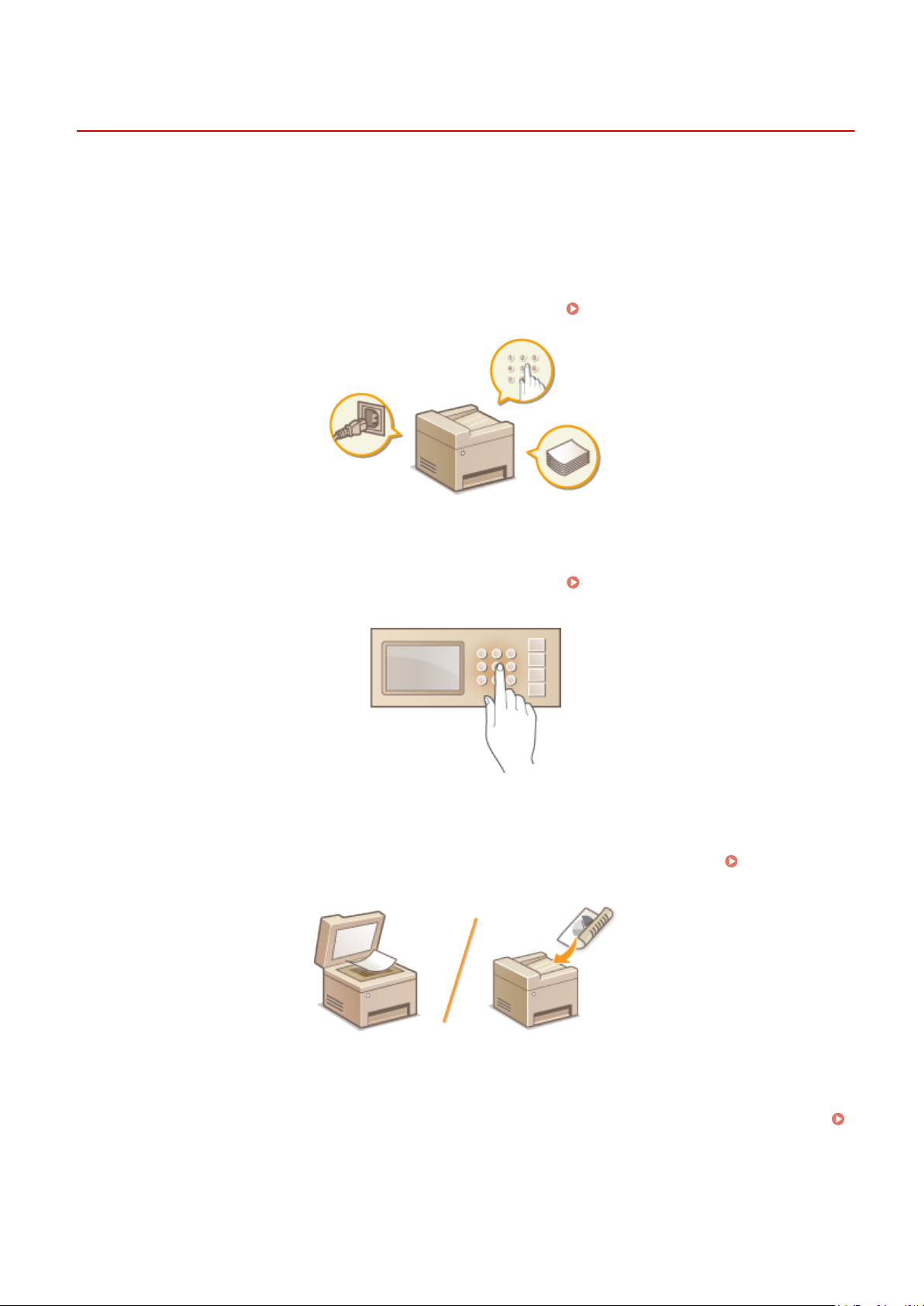
Fonctionnement de base
Fonctionnement de base
17EJ-006
Ce chapitr
papier et des documents, régulièrement effectuées pour utiliser les fonctions de l'appareil.
e explique les opérations courantes, comme l'utilisation du panneau de commande ou le chargement du
◼ Pièces et leur fonction
Cette section décrit les éléments extérieurs et intérieurs de la machine et leur fonction, ainsi que la manière d'utiliser
les touches du panneau de commande et la façon de visualiser l'achage.
Pièces et leur fonction(P. 15)
◼ Utilisation du panneau de commande
Cette section e
commande(P
xplique comment utiliser l'écran et sélectionner les options.
. 34)
Utilisation du panneau de
◼ Placement des documents
Cette section e
documents(P
xplique comment placer les documents sur la vitre d'exposition et dans le chargeur.
. 39)
Placement des
◼ Chargement du papier
Cette section décrit comment charger du papier dans la cassette à papier et dans la fente d'alimentation manuelle.
Chargement du papier(P. 43)
13
Page 20
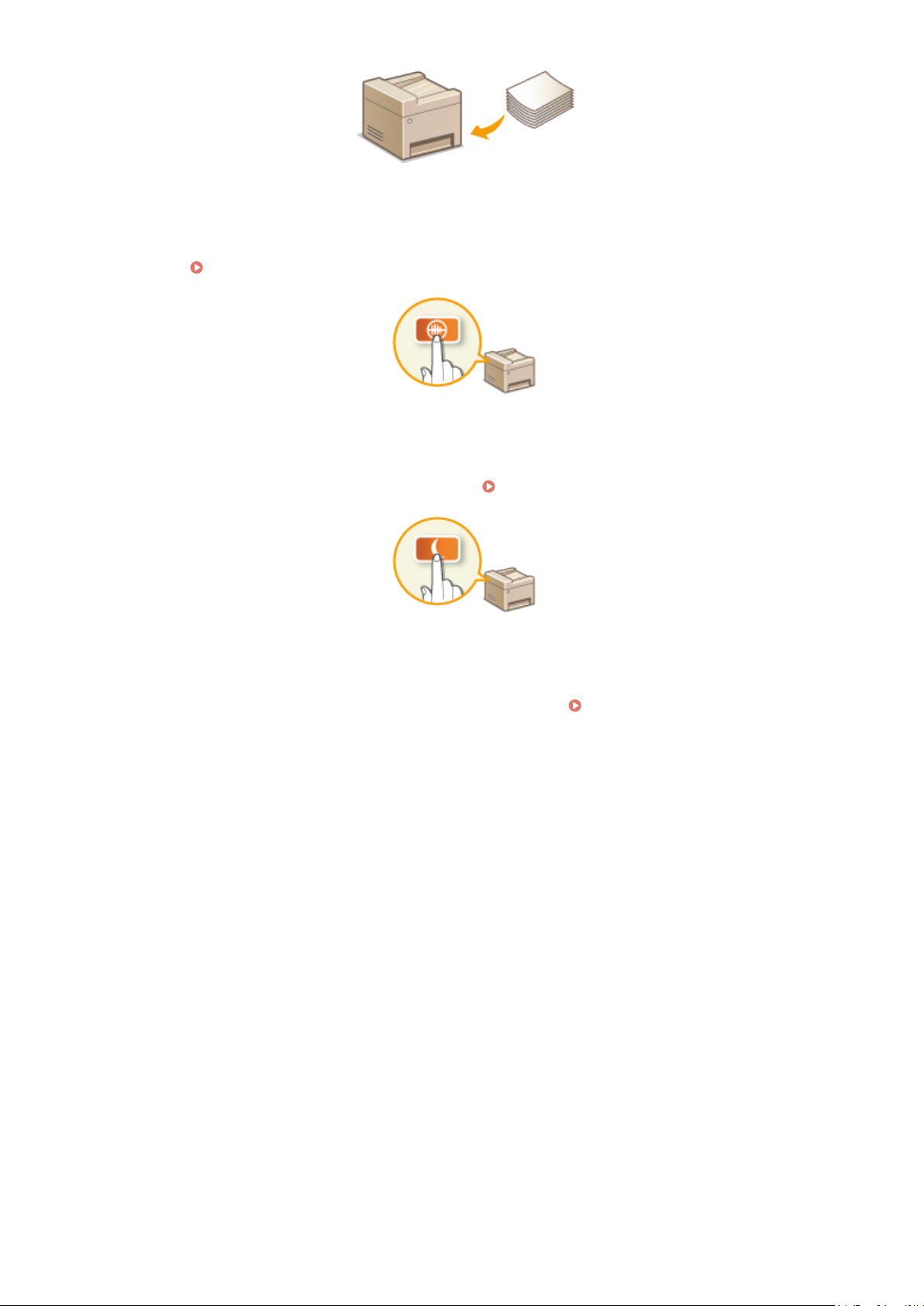
◼ Activation du Mode silence
Fonctionnement de base
Cette section e
fonctionnement.
xplique comment mettre l'appareil en mode silencieux an de réduire le bruit résultant de son
Activation du mode silencieux(P. 59)
◼ Activation du mode de veille
Cette section e
xplique comment congurer le mode de veille.
◼ Dénition du délai de fermetur
Activation du mode de veille(P. 61)
e automatique
Cette section explique comment activer le réglage <Délai fermeture auto>.
automatique(P. 63)
Dénition du délai de fermetur
e
14
Page 21
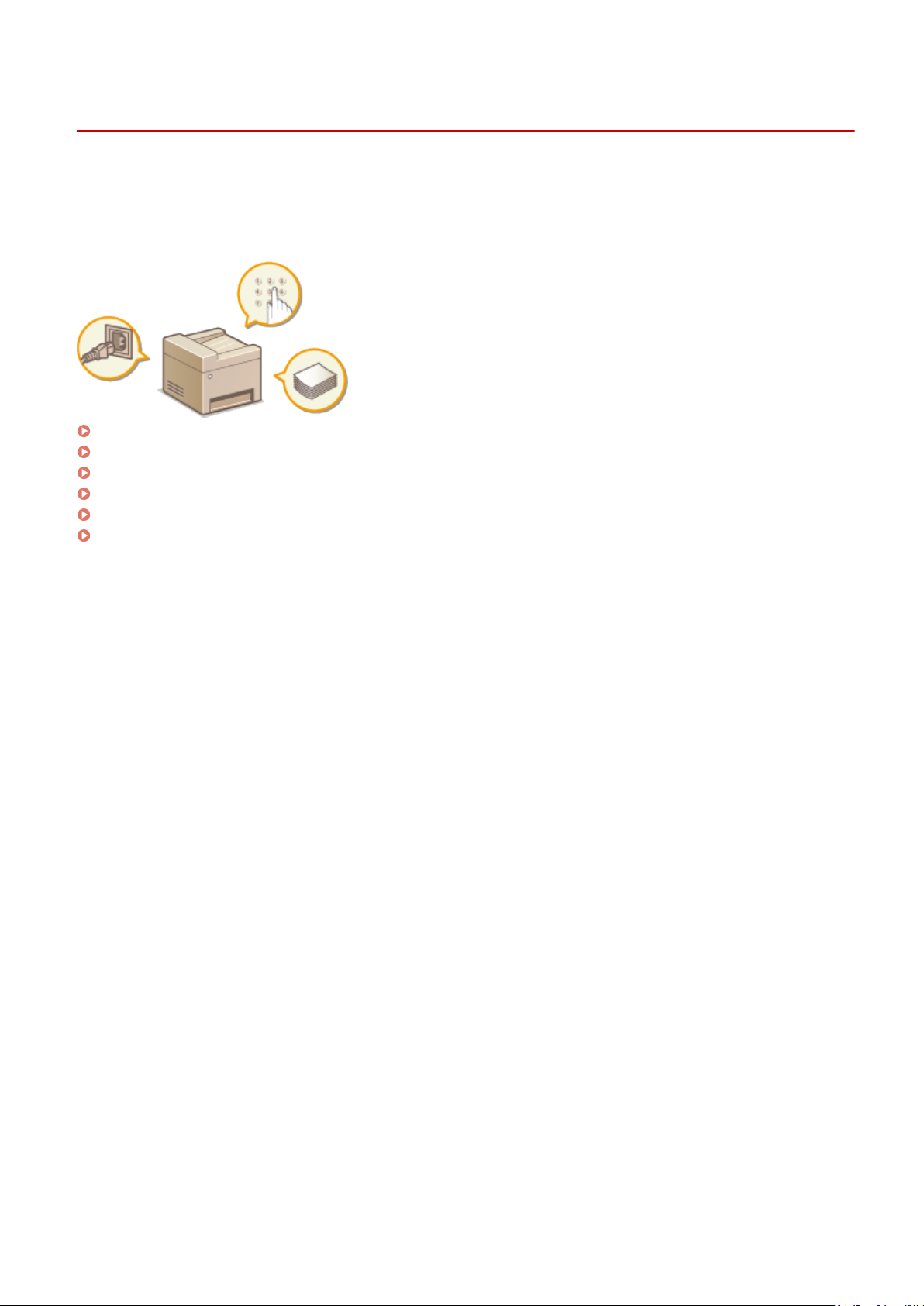
Pièces et leur fonction
Fonctionnement de base
17EJ-007
Cette section décrit les pièces de l'
Outre la description des pièces de l'appareil utilisées pour les opérations de base comme le placement des documents,
le chargement du papier et le remplacement des cartouches de toner, cette section décrit également les touches du
panneau de commande et l'achage. Lisez cette section pour en savoir plus sur les conseils d'utilisation de l'appareil.
Avant(P. 16)
Face arrière(P. 18)
Intérieur(P. 20)
Fente d'alimentation manuelle(P. 21)
Cassette à papier(P. 22)
Panneau de commande(P. 23)
appareil (extérieur, avant et arrière, intérieur) et leur mode de fonctionnement.
15
Page 22
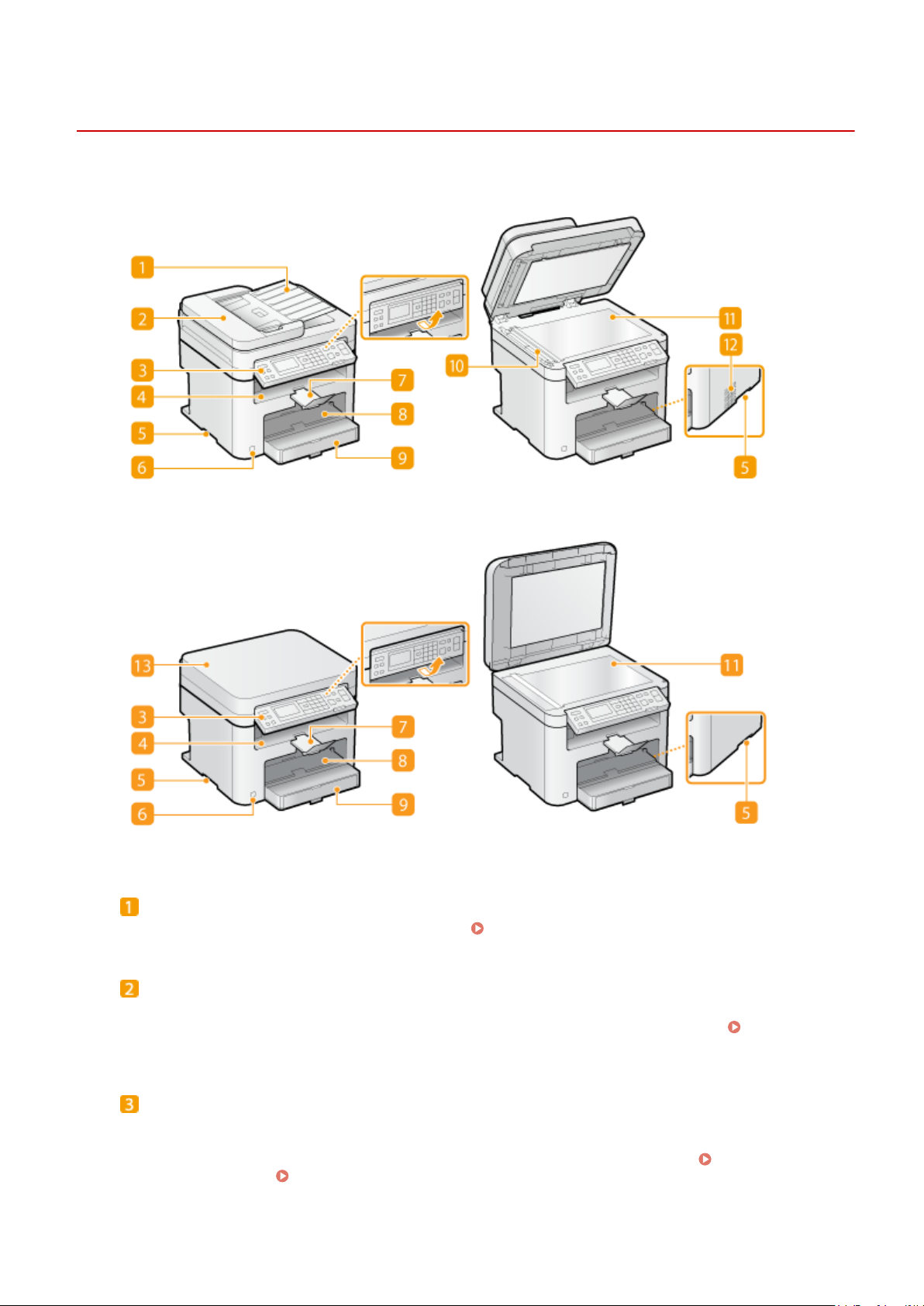
Avant
MF244dw
Fonctionnement de base
17EJ-008
MF232w / MF231
Bac de chargement des documents (MF244dw)
ez pour charger un original dans le chargeur.
Ouvr
Placement des documents(P. 39)
Chargeur (MF244dw)
Char
ge automatiquement les documents dans l'appareil pour la numérisation. Lorsque deux ou plusieurs
feuilles sont placées dans le chargeur, les documents peuvent être numérisés en continu.
documents
(P. 39)
Placement des
Panneau de commande
Le panneau de commande compr
[Départ], un écran et des indicateurs d'état. Il permet de réaliser toutes les opérations et de spécier les
réglages. Vous pouvez l'orienter vers le haut ou le bas an de faciliter son utilisation.
commande(P
. 23)
Achage(P
end diverses touches notamment des touches numériques et une touche
Panneau de
. 30)
16
Page 23
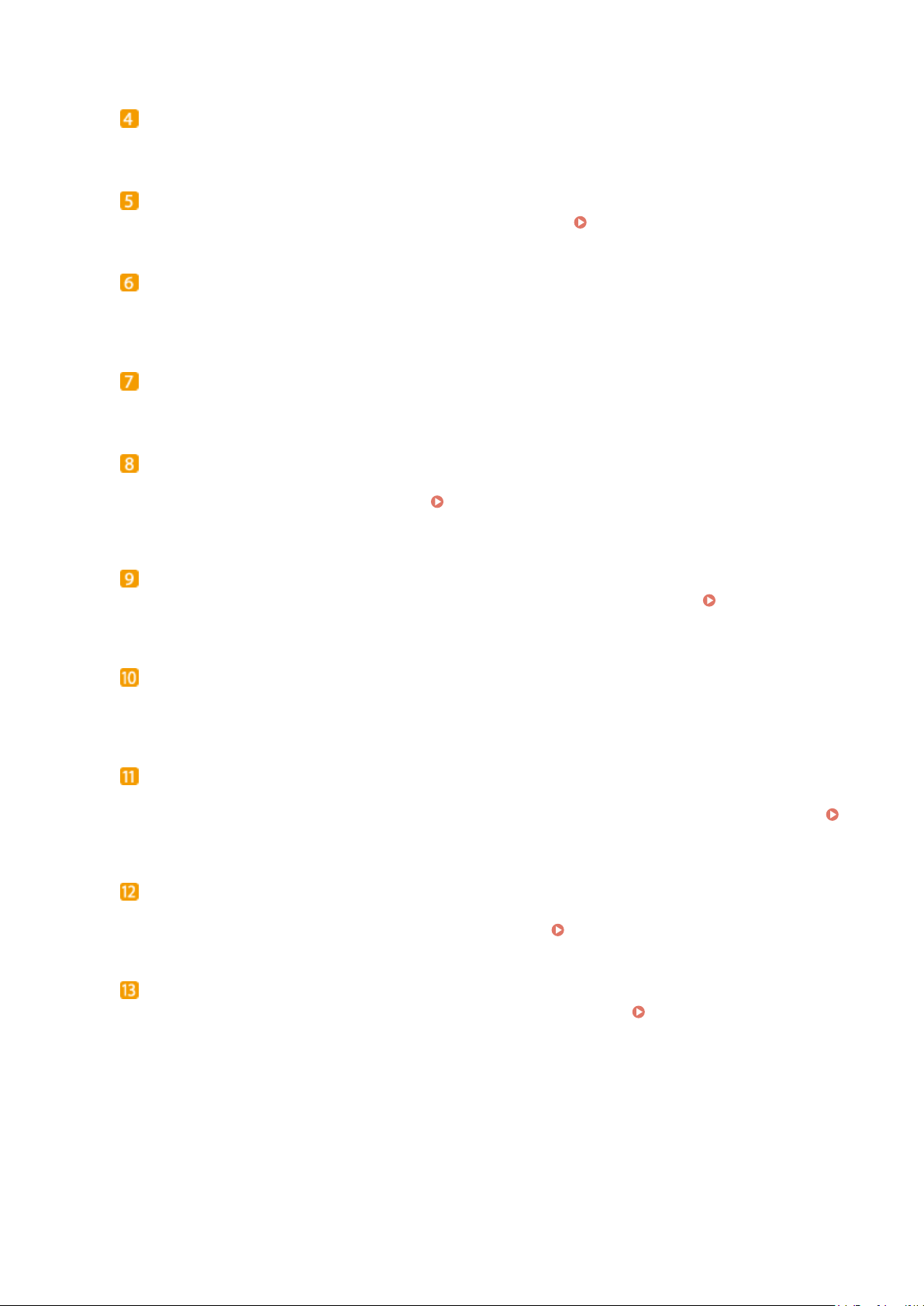
Fonctionnement de base
Réceptacle de sortie
Le papier imprimé sort par le r
éceptacle de sortie.
Poignées de levage
Saisisse
z l'appareil par les poignées de levage pour le transporter.
Déplacement de l'appareil(P. 401)
Interrupteur d'alimentation
Permet d'
10 secondes et rallumez-le.
allumer ou d'éteindre la machine. Pour redémarrer l'appareil, éteignez-le, attendez au moins
Butée du papier
Permet d'
éviter que le papier ne tombe une fois imprimé.
Fente d'alimentation manuelle
Char
gez le papier dans la fente d'alimentation manuelle que vous voulez utiliser momentanément à la place
du papier gurant dans la cassette à papier.
manuelle
(P. 49)
Chargement du papier dans la fente d'alimentation
Cassette à papier
gez le type de papier que vous employez fréquemment dans la cassette à papier.
Char
papier dans la cassette à papier
(P. 45)
Alimentation du
Zone de lecture (MF244dw)
Les documents placés dans le char
leur numérisation.
geur sont automatiquement acheminés vers la zone de lecture en vue de
Vitre d'exposition
Place
z les documents à copier ou à numériser ici. Pour le modèle MF244dw, placez des documents épais ou
reliés, tels que des livres, sur la vitre d'exposition lorsqu'ils ne peuvent pas être insérés dans le chargeur.
Placement des documents(P. 39)
Fentes de ventilation (MF244dw)
'air situé dans l'appareil est expulsé de façon à refroidir l'intérieur de l'appareil. Notez que l'obstruction des
L
fentes de ventilation par des objets nuit à la bonne ventilation.
Installation(P. 3)
Couvercle de la vitre d'exposition (MF232w / MF231)
Ouvr
ez ce couvercle pour placer les documents contre la vitre d'exposition.
documents(P. 39)
Placement des
17
Page 24
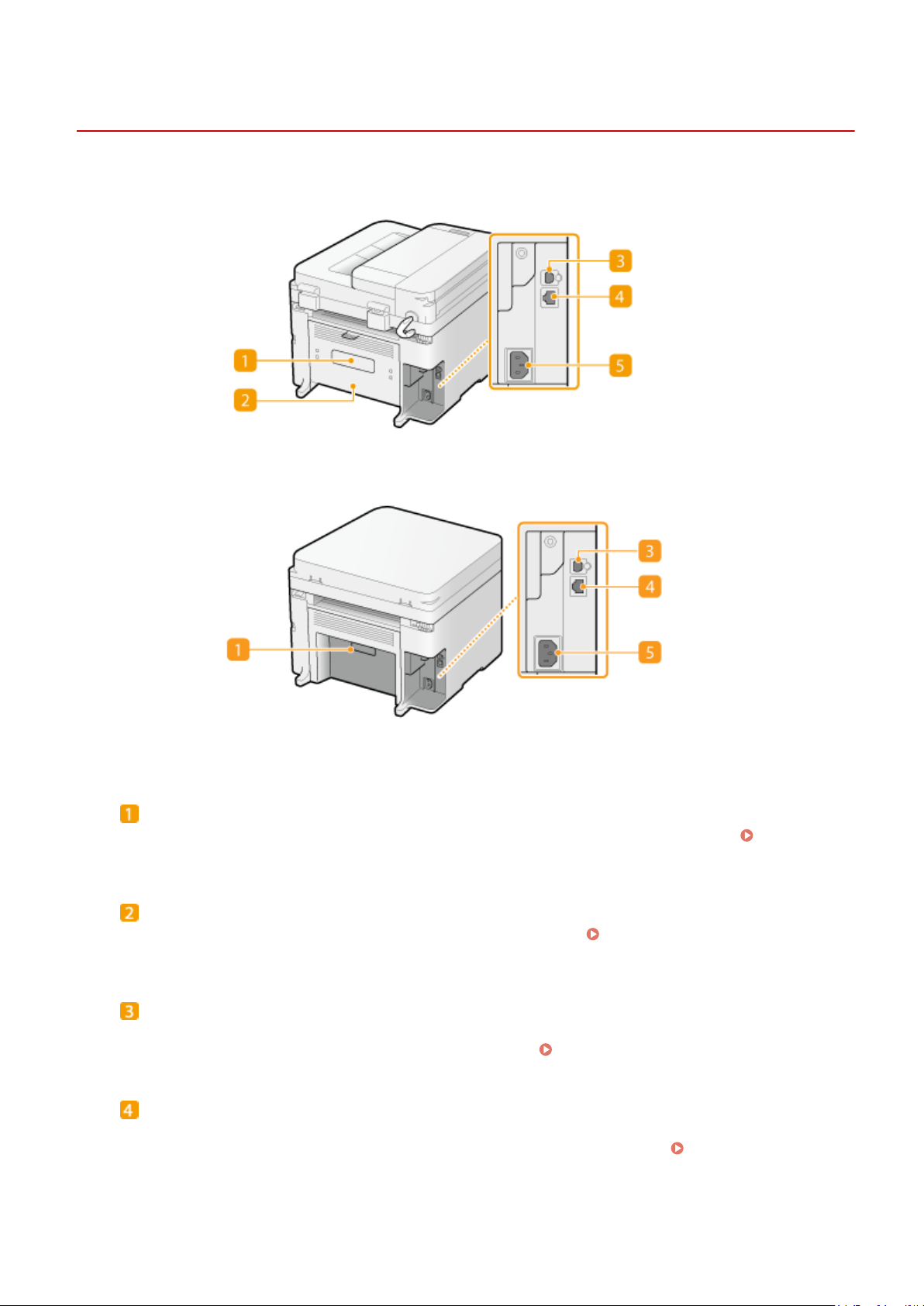
Face arrière
MF244dw
MF232w / MF231
Fonctionnement de base
17EJ-009
Plaque signalétique
La plaque porte le numér
pr
oblème ne peut pas être résolu(P. 382)
o de série qui permet d'obtenir des renseignements sur l'appareil.
Capot arrière (MF244dw)
ez le capot arrière lorsque vous éliminez des bourrages papier.
Ouvr
papier(P
. 348)
Élimination de bourrages
Port USB
Connecte
nécessaires à la connexion, reportez-vous à "Mise en route".
z un câble USB lorsque vous connectez l'appareil et un ordinateur. Pour connaître les étapes
Manuels inclus avec l'appareil(P. 433)
Port LAN (MF244dw / MF232w)
Connecte
connaître les étapes nécessaires à la connexion, reportez-vous à "Mise en route".
appareil(P. 433)
l'
z un câble réseau lorsque vous connectez l'appareil et routeur réseau local laire, etc. Pour
Lorsqu'un
Manuels inclus avec
18
Page 25
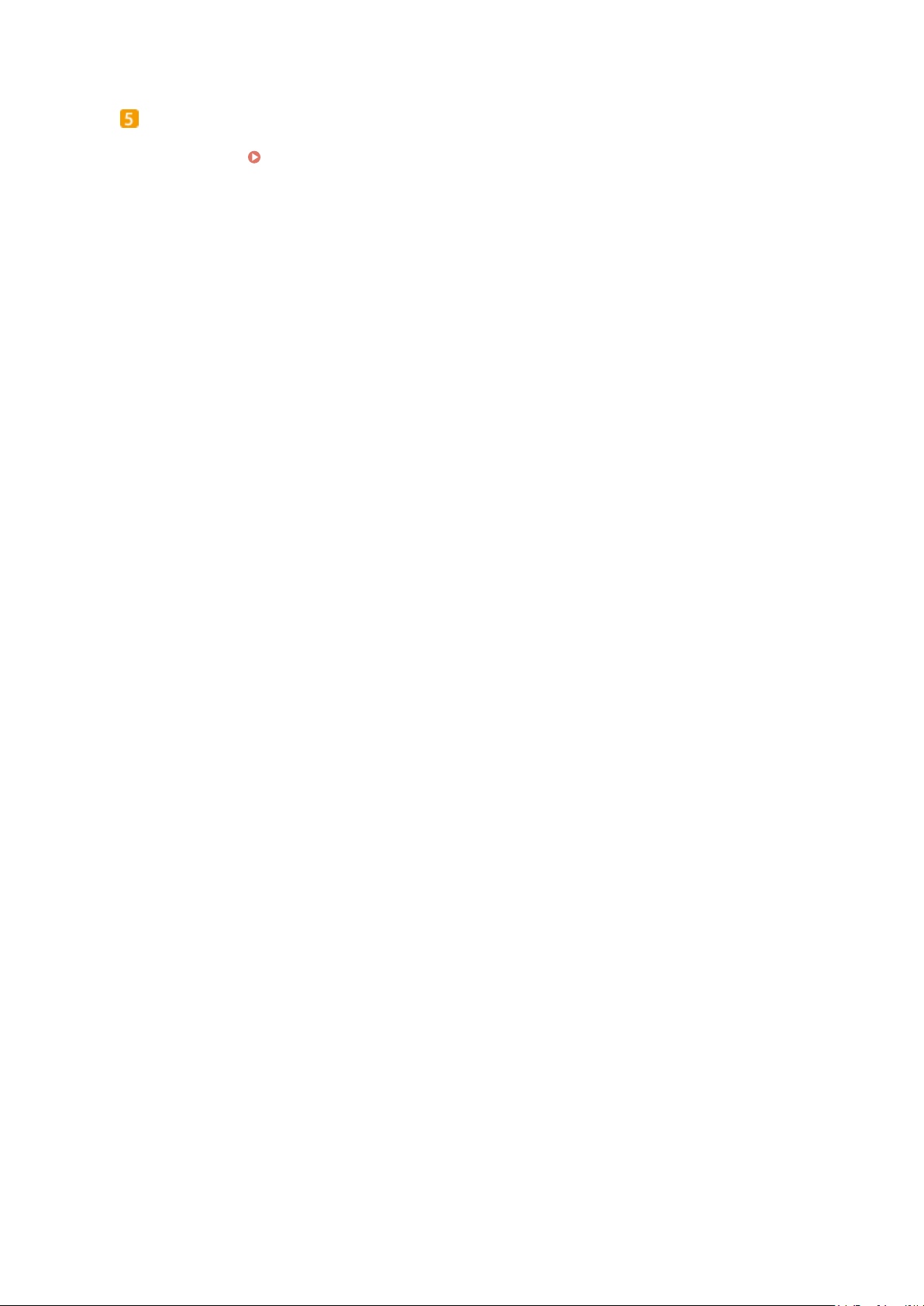
Fonctionnement de base
Prise électrique
anchez le cordon d'alimentation. Pour connaître les étapes nécessaires à la connexion, reportez-vous à
Br
"Mise en route".
Manuels inclus avec l'appareil(P. 433)
19
Page 26
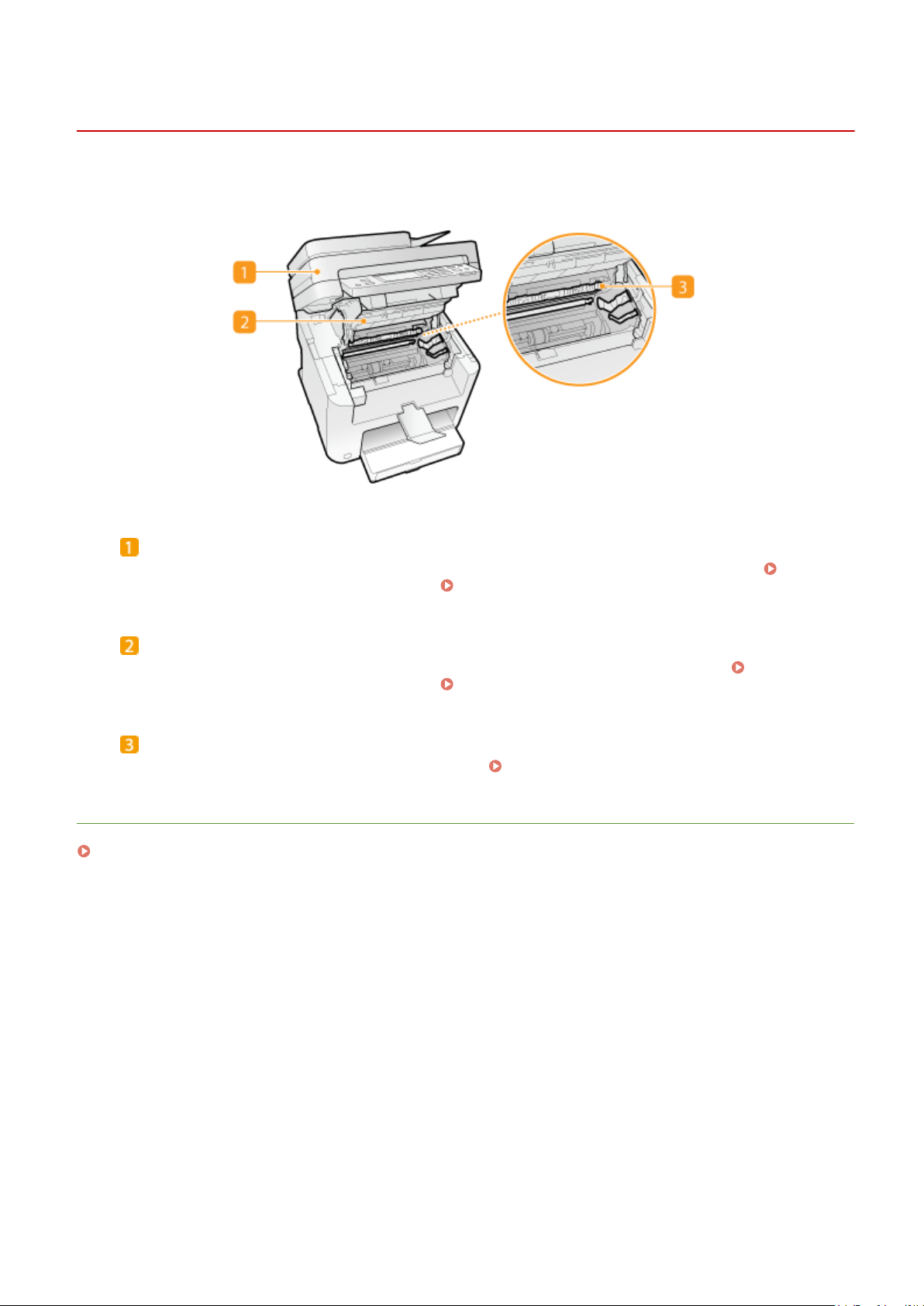
Intérieur
Fonctionnement de base
17EJ-00A
Panneau de commande
Soule
vez ce panneau pour remplacer les cartouches de toner ou éliminer les bourrages papier.
r
emplacer les cartouches de toner(P. 398)
Capot toner
ez ce capot pour remplacer les cartouches de toner ou éliminer les bourrages papier.
Ouvr
r
emplacer les cartouches de toner(P. 398)
Guide de sortie du papier
ez ce guide pour éliminer des bourrages papier.
Ouvr
LIENS
Comment remplacer les cartouches de toner(P. 398)
Comment
Élimination de bourrages papier(P. 348)
Comment
Élimination de bourrages papier(P. 348)
Élimination de bourrages papier(P. 348)
20
Page 27
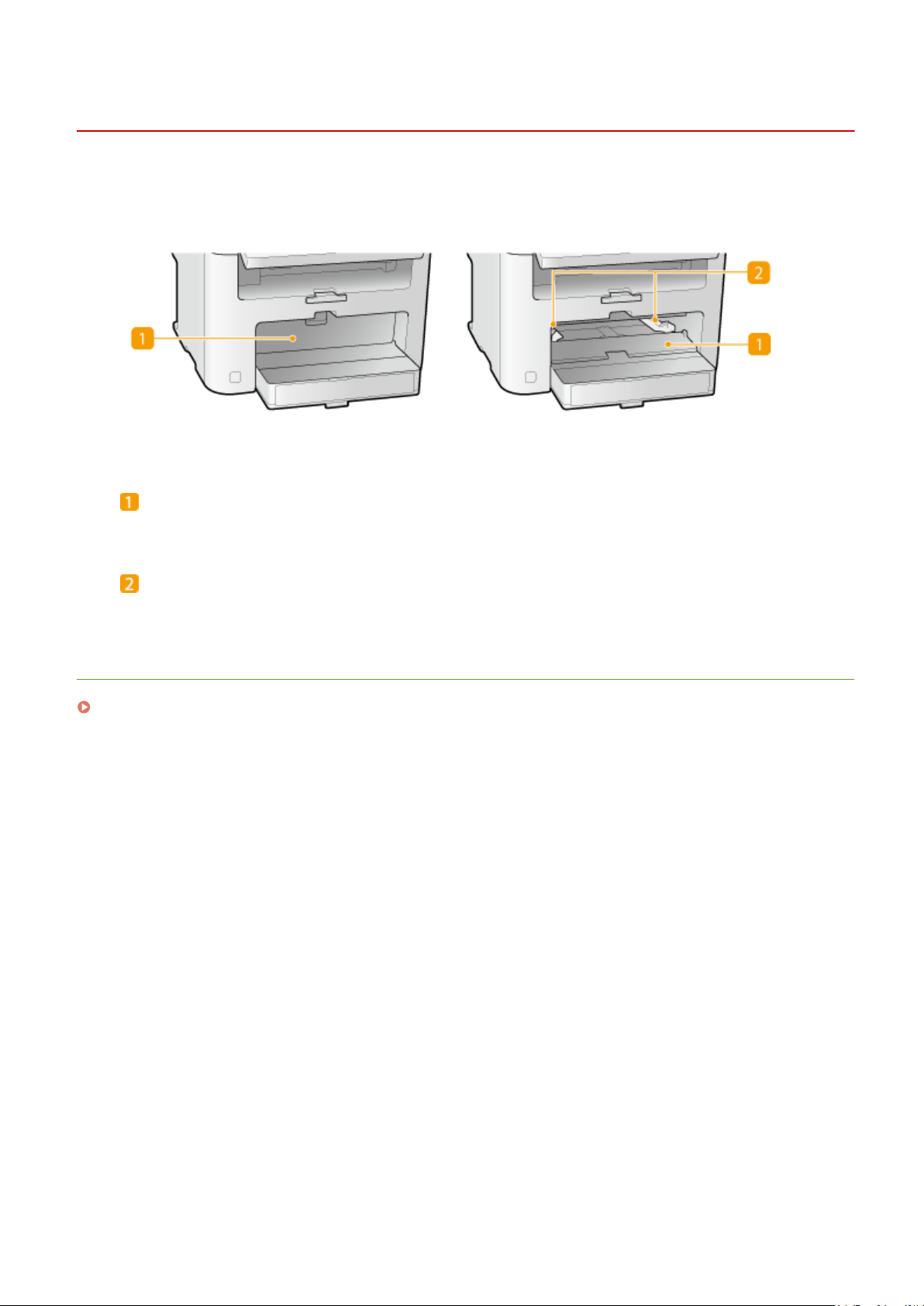
Fonctionnement de base
Fente d'alimentation manuelle
17EJ-00C
Couvercle du chargeur manuel
Ouvr
ez cette fente pour charger du papier dans la fente d'alimentation manuelle.
Guides papier
z les guides papier en fonction de la largeur du papier chargé pour s'assurer que le papier est bien
Ajuste
dans l'axe de l'appareil.
LIENS
Chargement du papier dans la fente d'alimentation manuelle(P. 49)
21
Page 28
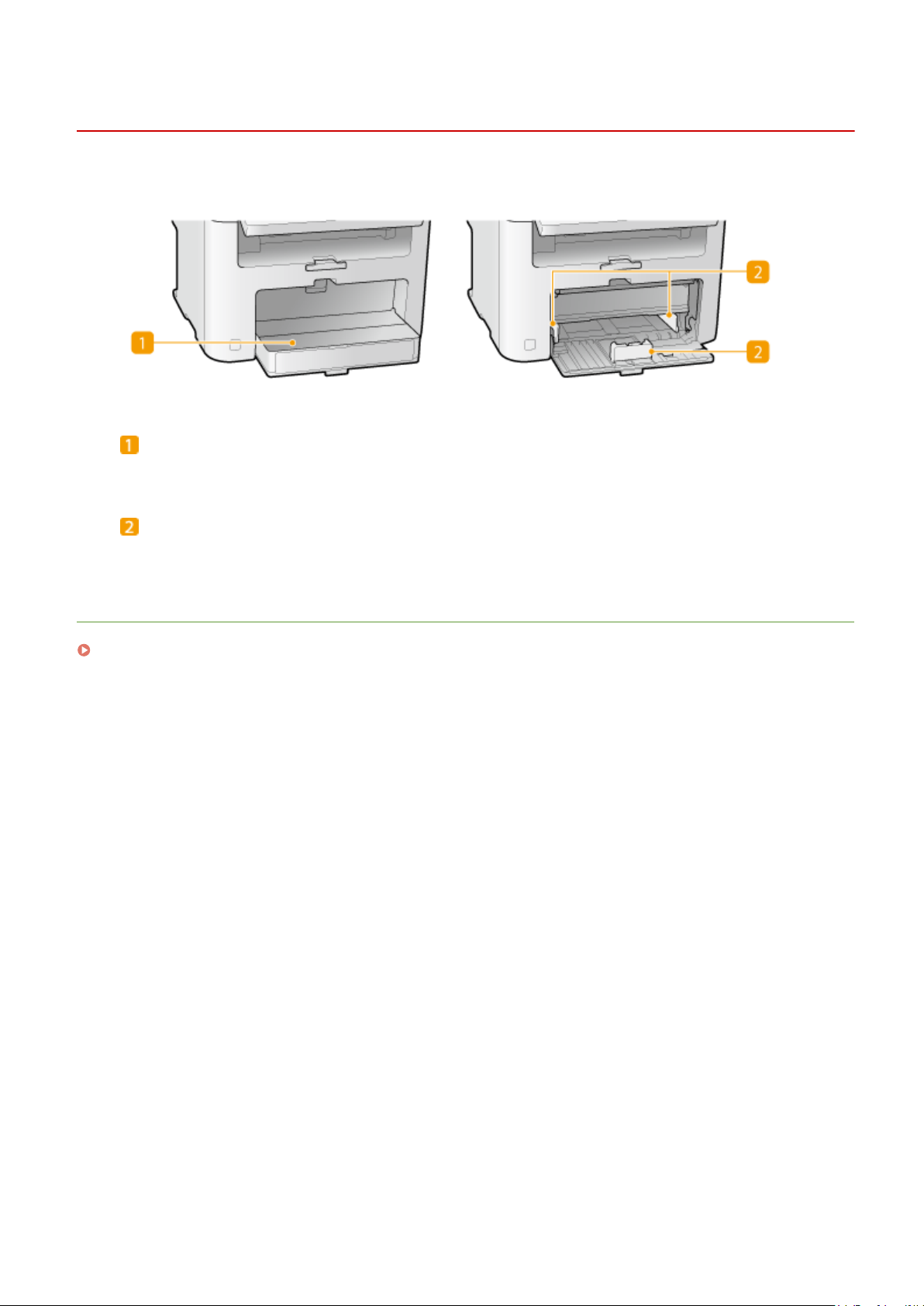
Cassette à papier
Capot anti-poussière
Ouvr
ez ce capot pour charger du papier dans la cassette à papier.
Fonctionnement de base
17EJ-00E
Guides papier
z les guides papier en fonction de la taille du papier chargé pour s'assurer que le papier est bien dans
Ajuste
l'axe de l'appareil.
LIENS
Alimentation du papier dans la cassette à papier(P. 45)
22
Page 29
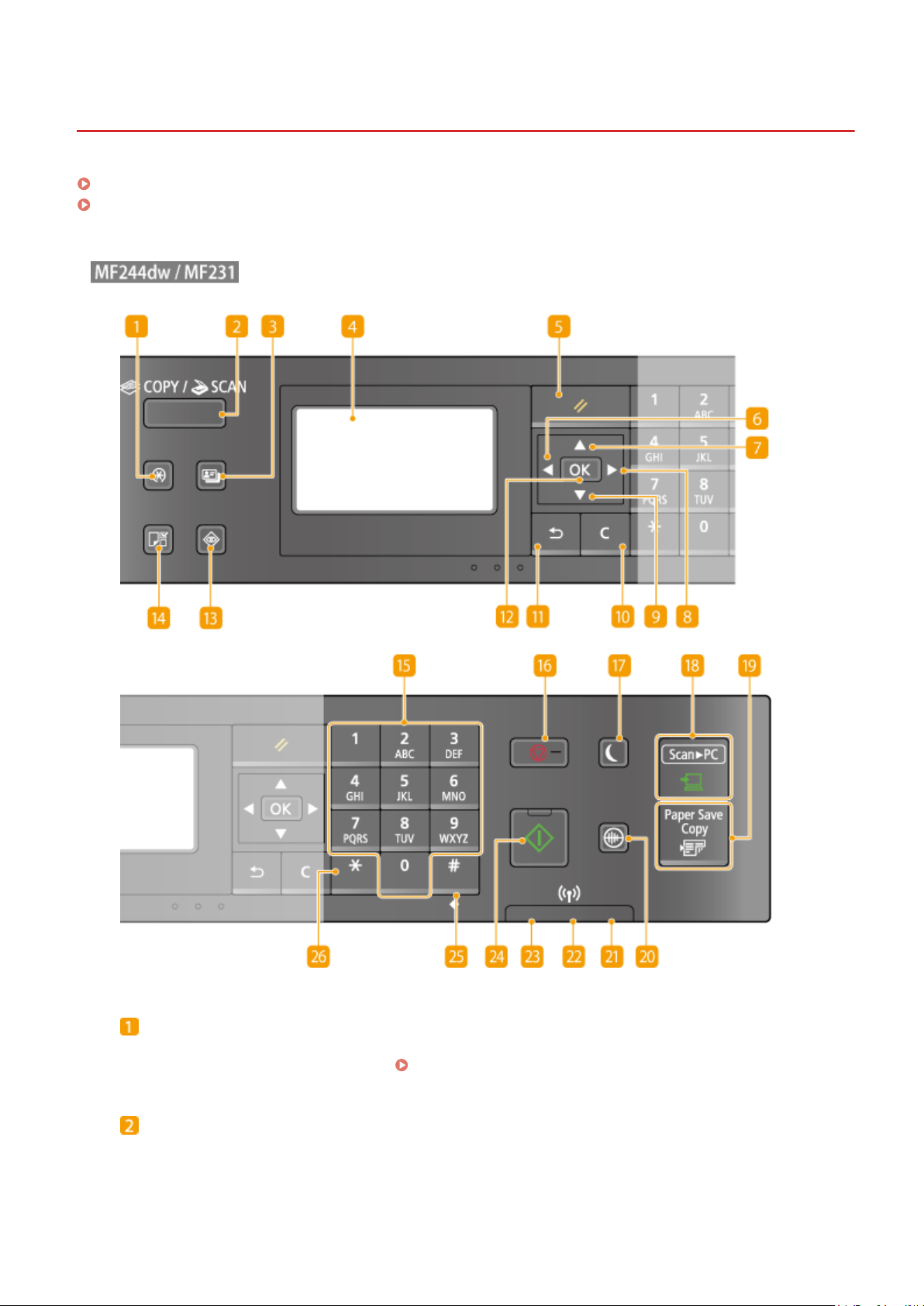
Fonctionnement de base
Panneau de commande
MF244dw / MF231(P. 23)
MF232w(P. 26)
◼
17EJ-00F
Touche [Menu]
Appuye
<Réglages horloge> ou <Préférences>.
z sur cette touche pour commencer la dénition de nombreux réglages de l'appareil comme
Touche [COPY/SCAN]
Appuye
z sur cette touche pour passer en mode de copie ou de numérisation.
Liste des menus des réglages(P. 289)
23
Page 30
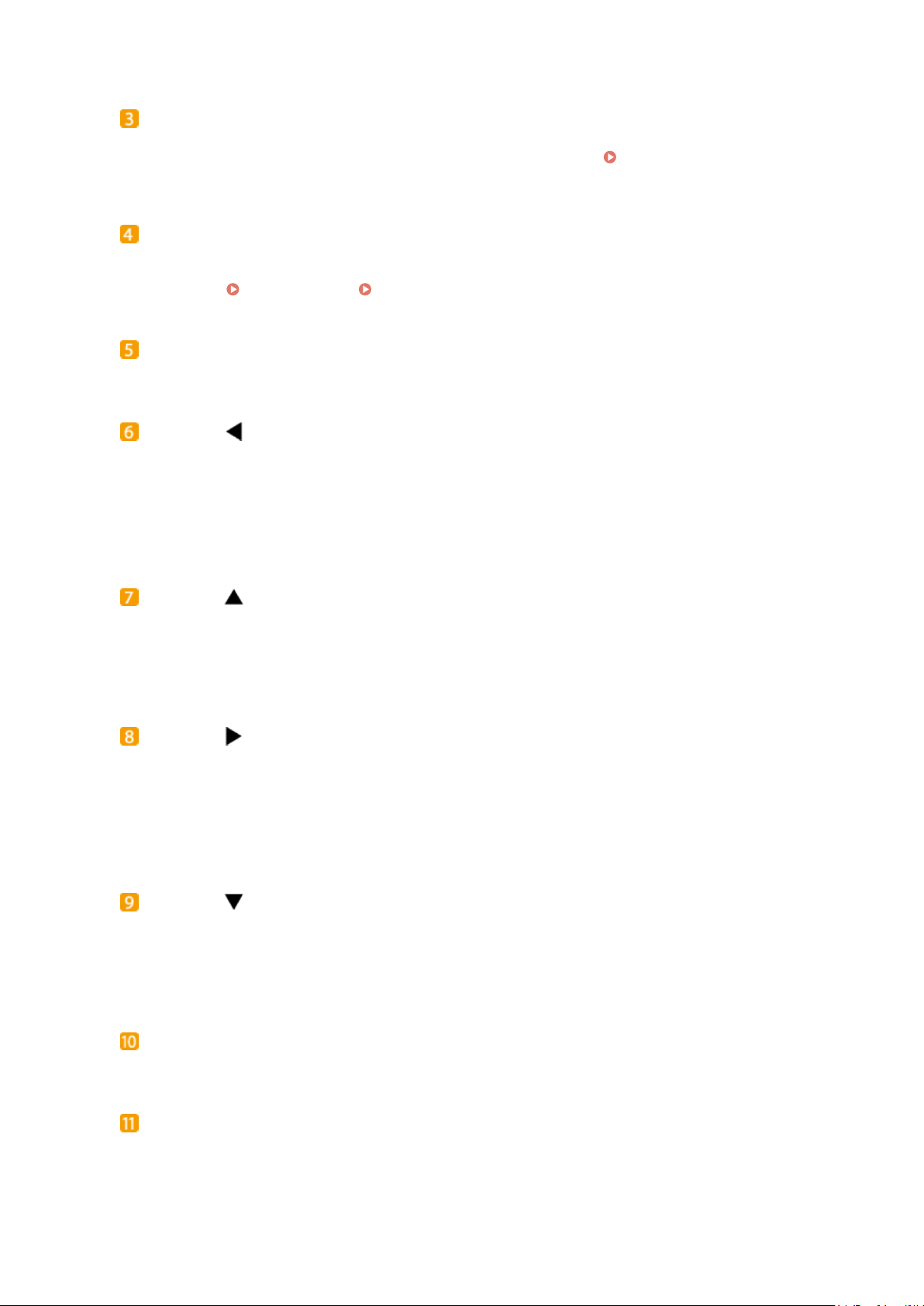
Fonctionnement de base
Touche [Copie carte ID]
Appuye
d'une carte d'identité ou d'un permis de conduire au recto d'une page.
d'identité sur une seule page(P
z sur cette touche pour accéder au mode permettant de copier en taille réelle le recto et le verso
Copie des deux faces d'une carte
. 83)
Achage
Permet d'
informations sur l'état de l'appareil et sur les erreurs. L'achage permet également de consulter les réglages
de l'appareil.
acher les écrans d'opérations et d'état des modes de copie et d'autres fonctions ainsi que des
Achage(P
. 30)
Utilisation du panneau de commande(P. 34)
Touche [Restauration]
Appuye
z sur cette touche pour annuler les réglages et rétablir les réglages précédents.
Touche [ ]
● Lors de la dénition des r
● Lors de la saisie de texte, cette touche permet de déplacer le curseur vers la gauche.
● Appuyez sur cette touche pour diminuer la valeur d'un réglage (la densité de la numérisation, de la copie,
etc.).
églages, utilisez cette touche pour revenir à l'écran précédent.
Touche [ ]
● Lors
● Lorsque vous modiez les réglages, utilisez cette touche pour augmenter leur valeur.
de la dénition des réglages, cette touche permet de sélectionner un élément au-dessus de l'élément
couramment sélectionné.
Touche [ ]
● Lors de la dénition des r
● Lors de la saisie de texte, cette touche permet de déplacer le curseur vers la droite.
● Appuyez sur cette touche pour augmenter la valeur d'un réglage (la densité de la numérisation, de la
copie, etc.).
églages, utilisez cette touche pour passer à l'écran suivant.
Touche [ ]
● Lors de la dénition des réglages, cette touche permet de sélectionner un élément au-dessous de
l'élément couramment sélectionné.
● Lorsque vous modiez les réglages, utilisez cette touche pour diminuer leur valeur.
Touche [Effacement]
Appuye
z sur la touche pour supprimer des numéros et du texte.
Touche [Précédent]
z cette touche pour revenir à l'écran précédent. Si vous appuyez sur cette touche lors de la dénition
Utilise
des réglages, par exemple, les réglages ne seront pas appliqués et l'écran précédent s'ache.
24
Page 31

Fonctionnement de base
Touche [OK]
Appuye
z sur la touche pour appliquer les réglages ou les détails spéciés.
Touche [Suivi statut]
Appuye
de l'appareil. Vous pouvez également examiner l'état de l'appareil et déterminer, par exemple le format du
papier et la quantité d'encre restant dans les cartouches ou voir si des erreurs se sont produites.
Achage(P
z sur cette touche pour vérier le statut de l'impression ou de la copie ou pour consulter l'historique
. 30)
Touche [Réglages papier]
Appuye
dans la source de papier.
z sur la touche pour sélectionner le papier à utiliser ou dénir le format et le type de papier chargé
Spécication du format et du type de papier
(P. 55)
Touches numériques (touches [0]-[9])
Appuye
z sur ces touches pour saisir des nombres et du texte.
Saisie du texte(P. 36)
Touche [Stop]
Appuye
z sur cette touche pour annuler une opération de copie, de numérisation ou toute autre opération.
Touche [Économie d'énergie]
Cette touche permet d'
Appuyez une nouvelle fois sur la touche pour quitter ce mode.
activer le mode de veille. Le témoin est vert lorsque l'appareil est en mode de veille.
Touche [Scan -> PC]
Appuye
à l'
z sur cette touche pour envoyer les documents numérisés à l'ordinateur enregistré.
aide de la touche [Scan -> PC](P. 136)
Touche [Paper Save Copy]
Appuye
document en format réduit sur une seule feuille de papier.
(MF244dw / MF231)
z sur cette touche pour activer le réglage d'économie de papier an de copier plusieurs pages d'un
(P. 81)
Touche [Mode silence]
Cette touche permet d'
nouvelle fois sur la touche pour quitter ce mode.
activer le mode silencieux. En mode silencieux, elle devient verte. Appuyez une
Activation du mode silencieux(P. 59)
Activation du mode de veille(P. 61)
Numérisation
Utilisation de la touche [Paper Save Copy]
Témoin [Erreur]
Clignote ou s'allume quand une erreur, un bourrage papier, par exemple, a lieu.
Témoin Wi-Fi(MF244dw)
Le témoin s'
allume si l'appareil est rattaché au réseau local sans l.
Témoin [Traitement/données]
Clignote lorsque des opér
sont en attente.
ations (envoi ou impression) sont en cours. Le témoin s'allume si des documents
25
Page 32

Fonctionnement de base
Touche [Départ]
Cette touche permet de numériser ou de copier des documents.
Touche [#]
Utilise
z cette touche pour saisir des symboles du type "@" ou "/".
Touche [*]
Appuye
z sur cette touche pour changer de mode de saisie.
◼
Touche [Menu]
Appuyez sur cette touche pour commencer la dénition de nombreux réglages de l'appareil comme
<Réglages horloge> ou <Préférences>. Liste des menus des réglages(P. 289)
26
Page 33

Fonctionnement de base
Touche [COPY/SCAN]
Appuye
z sur cette touche pour passer en mode de copie ou de numérisation.
Touche [Copie carte ID]
Appuye
d'une carte d'identité ou d'un permis de conduire au recto d'une page.
d'identité sur une seule page(P
z sur cette touche pour accéder au mode permettant de copier en taille réelle le recto et le verso
Copie des deux faces d'une carte
. 83)
Achage
Permet d'
informations sur l'état de l'appareil et sur les erreurs. L'achage permet également de consulter les réglages
de l'appareil.
acher les écrans d'opérations et d'état des modes de copie et d'autres fonctions ainsi que des
Achage(P
. 30)
Utilisation du panneau de commande(P. 34)
Touche [Restauration]
Appuye
z sur cette touche pour annuler les réglages et rétablir les réglages précédents.
Touche [ ]
● Lors de la dénition des r
● Lors de la saisie de texte, cette touche permet de déplacer le curseur vers la gauche.
● Appuyez sur cette touche pour diminuer la valeur d'un réglage (la densité de la numérisation, de la copie,
etc.).
églages, utilisez cette touche pour revenir à l'écran précédent.
Touche [ ]
● Lors
● Lorsque vous modiez les réglages, utilisez cette touche pour augmenter leur valeur.
de la dénition des réglages, cette touche permet de sélectionner un élément au-dessus de l'élément
couramment sélectionné.
Touche [ ]
● Lors de la dénition des réglages, utilisez cette touche pour passer à l'écran suivant.
● Lors de la saisie de texte, cette touche permet de déplacer le curseur vers la droite.
● Appuyez sur cette touche pour augmenter la valeur d'un réglage (la densité de la numérisation, de la
copie, etc.).
Touche [ ]
● Lors
● Lorsque vous modiez les réglages, utilisez cette touche pour diminuer leur valeur.
de la dénition des réglages, cette touche permet de sélectionner un élément au-dessous de
l'élément couramment sélectionné.
Touche [Effacement]
Appuye
z sur la touche pour supprimer des numéros et du texte.
27
Page 34

Fonctionnement de base
Touche [Précédent]
z cette touche pour revenir à l'écran précédent. Si vous appuyez sur cette touche lors de la dénition
Utilise
des réglages, par exemple, les réglages ne seront pas appliqués et l'écran précédent s'ache.
Touche [OK]
Appuye
z sur la touche pour appliquer les réglages ou les détails spéciés.
Touche [Suivi statut]
Appuye
de l'appareil. Vous pouvez également examiner l'état de l'appareil et déterminer, par exemple le format du
papier et la quantité d'encre restant dans les cartouches ou voir si des erreurs se sont produites.
Achage(P
z sur cette touche pour vérier le statut de l'impression ou de la copie ou pour consulter l'historique
. 30)
Touche [Réglages papier]
Appuye
dans la source de papier.
z sur la touche pour sélectionner le papier à utiliser ou dénir le format et le type de papier chargé
Spécication du format et du type de papier
(P. 55)
Touches numériques (touches [0]-[9])
Appuye
z sur ces touches pour saisir des nombres et du texte.
Touche [Stop]
Appuye
z sur cette touche pour annuler une opération de copie, de numérisation ou toute autre opération.
Touche [Économie d'énergie]
Cette touche permet d'
Appuyez une nouvelle fois sur la touche pour quitter ce mode.
activer le mode de veille. Le témoin est vert lorsque l'appareil est en mode de veille.
Touche [Scan -> PC1]/[Scan -> PC2]
Appuye
touche.
z sur cette touche pour envoyer les documents numérisés à l'ordinateur enregistré pour chaque
Numérisation à l'aide de la touche [Scan -> PC](P. 136)
Touche [Mode silence]
Cette touche permet d'
sur la touche pour quitter ce mode.
activer le Mode silence. En Mode silence, elle devient verte. Appuyez une nouvelle fois
Activation du mode silencieux(P. 59)
Saisie du texte(P. 36)
Activation du mode de veille(P. 61)
Témoin [Erreur]
Clignote ou s'allume quand une erreur, un bourrage papier, par exemple, a lieu.
Témoin Wi-Fi
Le témoin s'
allume si l'appareil est rattaché au réseau local sans l.
Témoin [Traitement/données]
Clignote lorsque des opér
sont en attente.
ations (envoi ou impression) sont en cours. Le témoin s'allume si des documents
28
Page 35

Touche [Départ]
Cette touche permet de numériser ou de copier des documents.
Touche [#]
Utilise
z cette touche pour saisir des symboles du type "@" ou "/".
Touche [*]
Appuye
LIENS
Utilisation du panneau de commande(P. 34)
z sur cette touche pour changer de mode de saisie.
Fonctionnement de base
29
Page 36

Fonctionnement de base
Achage
17EJ-00H
L
'achage présente les écrans concernant la copie, la numérisation et d'autres fonctions, ainsi que les écrans destinés
à dénir les réglages de ces fonctions. Des informations telles que des messages d'erreur et des renseignements sur
l'état des communications apparaissent également sur l'achage.
Ecran principal
Lorsque vous appuyez sur (COPY/SCAN), l'écran principal de la fonction sélectionnée s'
principal du mode de copie est illustré pour exemple ci-après.
Opérations de copie de base(P. 67)
Utilisation de l'appareil en tant que scanner(P. 130)
an <Réglages papier>
Ecr
Lorsque vous appuyez sur (Réglages papier) pour sélectionner le papier de copie ou d'impression, l'écran
<Réglages papier> s'ache. Sélectionnez le papier à utiliser. Vous pouvez aussi appuyer sur cette touche pour
modier les réglages relatifs au papier lorsque vous chargez du papier d'un format différent de celui qui était
chargé jusque-là. Notez que la dénition du papier doit être correcte pour une bonne alimentation du papier.
ache. L'écran
Sélection du bac papier
z cette option pour sélectionner le papier de chaque bac.
Utilise
papier(P
. 55)
Spécication du format et du type de
<Sélec. formats pap. couramment util.>
V
ous pouvez régler l'appareil an qu'il ache uniquement les formats de papier fréquemment utilisés dans
l'écran de sélection.
<Ecran <Menu>
Lorsque vous appuyez sur , l'écran <Menu> s'
généraux de l'appareil tels que <Préférences> ou <Réglages horloge>, ainsi qu'un grand nombre de réglages
propres à chaque fonction (copie, numérisation...).
ache. Sur cet écran, vous commencez à dénir les réglages
30
Page 37

Fonctionnement de base
Liste des menus des réglages(P. 289)
an <Suivi statut>
Écr
Lorsque vous appuyez sur , un écran s'ache. Ce dernier permet d'examiner l'état des documents qui sont
en cours d'impression ou de copie ainsi que l'état de l'appareil (niveaux de l'encre de la cartouche) et les
réglages réseau comme l'adresse IP de l'appareil.
<Informations d'
Ache les détails des éventuelles erreurs.
erreur/notication>
Si un message d'erreur apparaît(P. 354)
<Infos périphérique>
Ache l'
toner.
état de l'appareil, tel que le format du papier ou d'encre encore disponible dans les cartouches de
<Informations papier>
Ache le format du papier spécié dans chaque sour
ce de papier.
<Niveau cartouche>
Ache la quantité d'encre restante dans les cartouches de toner. D'autres parties internes peuvent
atteindre leur n de vie avant l'épuisement du toner.
31
Page 38

Fonctionnement de base
<Vérier le compteur>
Ache le nombr
e total des impressions.
Achage de la valeur du compteur
Statut des tâches de copie/d'impression
Ache le statut actuel de l'
dessous.
élément sélectionné. L'écran <Statut tâche copie> est illustré à titre d'exemple ci-
<Informations réseau> (MF244dw / MF232w)
Ache les r
local sans l, par exemple).
églages réseau tels que l'adresse IP de l'appareil et l'état (condition des communications réseau
(P. 403)
Achage des réglages réseau(P. 198)
Si un message s'ache
Un message s'ache parfois en haut de l'écran ; par exemple, lorsque la cartouche d'encre arrive en n de vie
ou si un capot est resté ouvert. L'achage passe du mode d'écran normal à l'achage du message.
Si un message d'erreur apparaît(P. 354)
Si une err
Dans certains cas lorsqu'une erreur se produit, des consignes permettant de remédier à l'erreur s'
Appliquez les instructions gurant à l'écran pour résoudre le problème. L'écran apparaissant en cas de
bourrage papier est illustré ci-dessous à titre d'exemple (
eur se produit
achent.
Si un message d'erreur apparaît(P. 354) ).
LIENS
32
Page 39

Fonctionnement de base
Utilisation du panneau de commande(P. 34)
33
Page 40

Fonctionnement de base
Utilisation du panneau de commande
Utilise
z les touches illustrées ci-dessous pour dénir les réglages et en ajuster la valeur.
17EJ-00J
Avec /
Délement de l'
La barre de délement s'ache à droite de l'écran lorsque toutes les informations ne tiennent pas dans un
seul écran. Si la barre de délement apparaît, utilisez
bas. Les couleurs du texte et de l'arrière-plan d'un élément sont inversées lorsqu'il est sélectionné.
Modication de la valeur d'
Utilisez
touches numériques si l'icône corr
l'illustration ci-dessous.
/ pour la saisie des nombres. Vous pouvez également saisir directement la valeur à l'aide des
écran
Saisie du texte(P. 36)
/ pour faire déler l'
achage vers le haut ou le
un réglage
espondante se trouve en haut et à gauche de l'écran comme dans
Les nombres entre parenthèses qui se trouvent sous le champ de saisie de la valeur indiquent la plage des
valeurs autorisées.
Avec /
Passage à l'écran suivant/Retour à l'écran précédent
Appuye
z sur
pour passer à l'écran suivant. Appuyez sur pour revenir à l'écran précédent.
34
Page 41

Fonctionnement de base
Vous pouvez également passer à l'écran suivant en appuyant sur et revenir à l'écran précédent en
appuyant sur .
Dénition de la valeur d'
Utilisez
/ pour ajuster la valeur sur une échelle de valeurs.
un réglage
Avec
Appuyez sur pour appliquer un réglage.
Avec les touches numériques
Les touches numériques permettent de saisir du texte et des nombres. Saisie du texte(P. 36)
● V
ous pouvez modier un grand nombre de réglages relatifs à l'achage tels que la vitesse de délement ou
la langue d'achage. Pour en savoir plus à ce sujet :
Réglages d'
● Pour choisir un autre écran s'achant automatiquement en cas d'inactivité de l'appareil pendant le laps de
temps déni :
Fonction après réinitialisation auto.(P. 312)
achage(P. 305)
35
Page 42

Fonctionnement de base
Saisie du texte
Utilise
z les touches numériques pour saisir du texte et des valeurs.
17EJ-00K
Changement du mode de saisie
Appuyez sur pour passer à un autre mode de saisie de texte. La mention "A", "a" ou "12" indique le mode
de saisie actuellement sélectionné dans <Mode de saisie>.
Vous pouvez également sélectionner <Mode de saisie> et appuyez sur pour choisir un autre mode
de saisie de te
xte.
Types de texte pouvant être saisi
Le tableau ci-dessous indique le texte pouvant être saisi à l'aide des touches numériques et la touche .
Touche A a 12
@ . - _ / 1
AÀÂBCÇ aàâbcç 2
DEËÉÈÊF deëéèêf 3
GHIÏÎ ghiïî 4
36
Page 43

Fonctionnement de base
JKL jkl 5
MNOÔ mnoô 6
PQRS pqrs 7
TUÜÙÛV tuüùûv 8
WXYZ wxyz 9
(Non disponible) 0
(espace) - . * # ! " , ; : ^ ` _ = / | ' ? $ @ % & + \ ~ ( ) [ ] { } < > (Non disponible)
Appuyez sur ou sélectionnez <Symbole> et appuyez sur lorsque le mode de saisie est <A> ou
<a> pour acher un écr
pour sélectionner le symbole à saisir et appuyez sur .
an permettant de sélectionner les symboles. Utilisez les touches
/ / /
Suppression de texte
Un seul caractère est supprimé à chaque fois que vous appuyez sur . Maintenez de la touche enfoncée
pour supprimer l'
ensemble du texte saisi.
Déplacement du curseur (saisie d'un espace)
Appuyez sur ou pour déplacer le curseur. Pour saisir un espace, déplacez le curseur à la n du te
appuyez sur
emple de saisie de texte et de nombres
Ex
Exemple :
.
"Canon-1"
xte et
Appuyez sur
1
Appuyez sur à plusieurs reprises jusqu'à ce que la lettre "C" soit sélectionnée.
2
Appuyez sur à plusieurs reprises jusqu'à ce que <a> soit sélectionné.
3
Appuyez sur à plusieurs reprises jusqu'à ce que la lettre "a" soit sélectionnée.
4
Appuyez sur à plusieurs reprises jusqu'à ce que la lettre "n" soit sélectionnée.
5
Appuyez sur à plusieurs reprises jusqu'à ce que la lettre "o" soit sélectionnée.
6
Appuyez sur à plusieurs reprises jusqu'à ce que la lettre "n" soit sélectionnée.
7
à plusieurs reprises jusqu'à ce que <A> soit sélectionné.
37
Page 44

Fonctionnement de base
Appuyez sur à plusieurs reprises jusqu'à ce que le signe "-" soit sélectionnée.
8
Appuyez sur à plusieurs reprises jusqu'à ce que <12> soit sélectionné.
9
Appuyez sur .
10
Appuyez sur / pour mettre <Appliquer> en surbrillance et appuyez sur .
11
38
Page 45

Fonctionnement de base
Placement des documents
17EJ-00L
Place
z les documents sur la vitre d'exposition et dans le chargeur (MF244dw). Placez des documents épais ou reliés
tels que des livres sur la vitre d'exposition. Vous pouvez charger deux ou plusieurs feuilles sont dans le chargeur de
sorte qu'elles soient lues en continu. Pour plus d'informations sur les types de documents susceptibles d'être placés
contre la vitre d'exposition ou insérés dans le chargeur et sur la zone numérisable d'un document, consultez la section
Type de document(P. 425) ou Zone de lecture(P. 426) .
Placement des documents contre la vitre d'exposition(P. 40)
Placement des documents dans le chargeur (MF244dw)(P. 40)
Utilisez des documents qui ne présentent aucune humidité.
Lorsque vous place
le liquide de correction éventuellement présent sur le document est entièrement sec.
z les documents sur la vitre d'exposition ou dans le chargeur, vériez que la colle, l'encre ou
Pour éviter les bourrages papier (MF244dw)
Ne pas placer les types de documents suivants dans le chargeur sous peine de provoquer des bourrages
papier :
● Papier fr
● Papier carbone ou à dos carboné
● Papier enroulé ou qui gondole
● Papier couché
● Papier déchiré
● Papier pelure ou n
● Documents agrafés ou attachés par des
trombones
● Papier imprimé avec une imprimante à
transfert thermique
● Transparents
oissé ou plié
Pour numériser les documents plus précisément (MF244dw)
Les documents insér
placés sur la vitre d'exposition, quant à eux, restent immobiles pendant la lecture. Pour garantir un résultat
optimal, il est recommandé de placer les documents sur la vitre d'exposition.
és dans le chargeur sont numérisés au fur et à mesure de leur chargement. Les documents
Pour numériser des calques ou des transparents (MF244dw)
Pour numériser des documents translucides (des calques ou des transparents, par exemple), placez-les sur la
vitre d'exposition.
39
Page 46

Fonctionnement de base
Placement des documents contre la vitre d'exposition
Ouvrez le chargeur ou le couvercle de la vitre d'exposition.
1
Placez le document, face à imprimer vers le bas, contre la vitre d'exposition
2
● Place
3
z le coin du document dans le coin supérieur gauche de la vitre d'exposition.
Pour numériser des documents translucides (des calques ou des transparents, par exemple), couvrez-les
une feuille blanche ordinaire.
d'
Fermez doucement le chargeur ou le couvercle de la vitre d'exposition.
● L
'appareil commence à numériser le document.
● Lorsque la numérisation est terminée, retirez le document sur la vitre d'exposition.
Placement des documents dans le chargeur (MF244dw)
Ouvrez le bac de chargement des documents.
1
40
Page 47

Écartez les guides document.
2
Fonctionnement de base
● Faites glisser les guides document de sorte qu'ils soient légèr
Déramez la pile des documents et alignez-en les bords.
3
amez la pile des documents en plusieurs fois et taquez-la sur une surface plane pour en aligner les bords.
● Dér
ement éloignés des bords du document.
Mettez le ou les documents en place dans le chargeur.
4
● Assur
ez-vous que la pile de papier se trouve sous le guide de limite du papier (
● Ne chargez jamais des formats de papier différents en même temps.
).
41
Page 48

Fonctionnement de base
● 35
feuilles au maximum peuvent être chargées. Si 35 feuilles ou davantage sont chargées, il est possible
que la numérisation s'interrompe ou qu'un bourrage papier se produise.
Alignez les guides document sur les bords du document.
5
● Faites glisser les guides document vers l'intérieur de façon à les placer contr
'appareil commence à numériser le document.
● L
Serrez les guides document le long des bords du papier
Si le document est tr
peut provoquer une alimentation incorrecte du document ou des bourrages papier.
Lorsque les documents sont en cours de numérisation
N'ajoutez pas, ni ne retirez de documents.
Lorsque la numérisation est terminée
Retirez les documents numérisés sous le chargeur pour empêcher les bourrages papier.
op serré ou, au contraire, pas assez fermement retenu par les guides document, cela
e les bords du document.
42
Page 49

Fonctionnement de base
Chargement du papier
17EJ-00R
V
ous pouvez charger du papier dans la cassette à papier ou la fente d'alimentation manuelle. Chargez le type de
papier que vous employez d'habitude dans la cassette à papier, destinée à recevoir une grosse quantité de papier.
Préférez la fente d'alimentation manuelle lorsque vous utilisez momentanément un format ou un type de papier
différent de celui gurant dans la cassette à papier. Consultez la section
de papier disponibles.
Type de papier et réglage sur l'appareil
Consultez le tableau ci-dessous pour spécier les r
charger dans la source de papier. Pour plus d'informations sur la manière de spécier les réglages papier sur
l'appareil, reportez-vous à la section
Spécication du format et du type de papier
quelle quantité de papier peut être placée dans chaque source de papier, reportez-vous à la section
Papier(P. 427) .
églages papier selon le type et le grammage du papier à
Papier(P. 427) pour connaîtr
(P. 55) . Pour savoir
e les formats
Type de papier Grammage
<Ordinaire (60-89 g/m²)>
Papier ordinaire 60 à 89 g/m²
<Ordinaire L (60-89 g/m²)>
Papier recyclé 60 à 89 g/m² <Recyclé (60-89 g/m²)>
Papier couleur 60 à 89 g/m² <Couleur (60-89 g/m²)>
90 à 120 g/m² <Épais 1 (90-120 g/m²)>
Papier épais
121 à 163 g/m² <Épais 2 (121-163 g/m²)>
60 à 90 g/m² <Bond 1 (60-90 g/m²)>
Papier de luxe
Enveloppe
Étiquettes <Étiquettes>
91 à 120 g/m² <Bond 2 (91-120 g/m²)>
121 à 163 g/m² <Bond 3 (121-163 g/m²)>
<Enveloppe>
Réglage papier
sur l'
appareil
*
Fiche <Fiche>
*
églage est <Ordinaire (60-89 g/m²)> et que l'impression s'enroule, spéciez <Ordinaire L (60-89 g/m²)> et relancez l'impression.
Si le r
N'utilisez jamais les types de papier suivants :
● Papier fr
● Papier enroulé ou qui gondole
oissé ou plié
43
Page 50

Fonctionnement de base
● Papier déchir
● Papier humide
● Papier très n
● Papier imprimé avec une imprimante à transfert thermique
● Papier à grain épais
● Papier glacé
é
Manipulation et stockage du papier
● Conservez le papier sur une surface plane.
● Conservez le papier dans son emballage d'origine an de le mettre à l'abri de l'humidité et de
l'empêcher de sécher à outrance.
● Stockez le papier de façon à ce qu'il ne s'enroule pas, ni ne se replie.
● Ne conservez pas le papier à la verticale et n'empilez pas une trop grosse quantité de papier.
● Conservez le papier à l'abri des rayons directs du soleil, d'une humidité élevée, d'un air très sec ou de
variations brusques de température ou d'humidité.
Lors de l'impression sur papier humide
De la vapeur s'
autour de la zone de sortie de l'appareil. Ce comportement est normal dans la mesure où l'humidité du
papier s'évapore sous la chaleur générée par l'unité de xation de l'encre (en principe, lorsque la
température de la pièce est fraîche).
échappe ou des gouttelettes d'eau se forment à l'arrière du panneau de commande ou
LIENS
Enregistrement d'un format de papier personnalisé(P. 57)
44
Page 51

Fonctionnement de base
Alimentation du papier dans la cassette à papier
17EJ-00S
V
ous chargez le papier couramment utilisé dans la cassette à papier. Pour imprimer sur un autre papier, chargez le
papier dans la fente d'alimentation manuelle.
manuelle(P
. 49)
Prenez soin de charger le papier en orientation portrait
Le papier ne peut pas êtr
portrait.
e chargé en orientation paysage, aussi veillez à charger le papier en orientation
Chargement du papier dans la fente d'alimentation
Soulevez le capot anti-poussière.
1
Écartez les guides papier en les faisant glisser.
2
Abréviations des formats de papier gur
Les abréviations inscrites sur les guides de la cassette à papier correspondent aux formats de papier
suivants :
● LGL : Legal
ant sur les guides papier
45
Page 52

Fonctionnement de base
● L
TR : Letter
● STMT : Statement
● EXEC : Executive
Insérez à fond le papier dans la cassette à papier.
3
● Char
● Déramez la pile de feuilles et taquez-la sur une surface plane pour en aligner les bords.
● Si vous insérez le papier alors que <Notier vérif réglages papier> est déni sur <Activé>, un écran de
gez le papier en orientation portrait (les bords les plus courts face à l'appareil), face à imprimer vers le
haut. Le papier ne peut pas être chargé en orientation paysage.
conrmation s'ache.
Ne dépassez pas le guide de limite du papier lorsque vous chargez du papier
ez-vous que la pile de papier se trouve sous le guide de limite du papier (
Assur
de papier risque de pr
Notier vérif r
ovoquer des bourrages papier.
églages papier(P. 306)
). Un chargement excessif
Pour charger des enveloppes ou du papier à en-tête, consultez la section Chargement
enveloppes(P. 51) ou
d'
Alignez les guides papier sur les bords du papier.
4
● Déplace
z les guides papier de façon à ce qu'ils correspondent parfaitement à la largeur du papier.
Chargement du papier à en-tête(P. 53) .
46
Page 53

Fonctionnement de base
Alignez les guides papier contre les bords du papier
Si le papier est tr
provoquer une alimentation incorrecte du papier ou des bourrages papier.
Abaissez le capot anti-poussière.
5
Lorsque vous chargez du papier au format Legal
Les guides papier situés à l'
puis abaissez le capot anti-poussière.
op serré ou, au contraire, pas assez fermement retenu par les guides papier, cela peut
arrière du papier seront rallongés. Ouvrez l'extension du capot anti-poussière,
Sortez la butée du papier pour l'ouvrir.
6
Passez à la section Spécication du format et du type de papier
»
Lorsque vous changez de type ou de format de papier
Par défaut, les réglages de format et de type de papier sont respectivement réglés sur <A4> et <Ordinaire
(60-89 g/m²)>. Si vous chargez un autre papier que celui-ci dans l'appareil, pensez à modier les paramètres,
sinon l'appareil ne fonctionnera pas correctement.
Impression au verso d'une feuille imprimée (impression recto verso manuelle)
(P. 55)
Il est possible d'imprimer au verso d'une feuille déjà imprimée. Aplanissez le papier s'il s'enroule et insérez-le
dans la fente d'
manuelle(P
● Chargez une feuille à la fois pour chaque impression.
● Notez que vous ne pouvez imprimer que des impressions réalisées à l'aide de cet appareil.
● Vous ne pouvez pas imprimer sur la face déjà imprimée.
● Si vous utilisez du papier A5, le verso risque de ne pas être correctement imprimé.
alimentation manuelle (
. 49) ), face à imprimer vers le haut (la face déjà imprimée est tournée vers le bas).
Chargement du papier dans la fente d'alimentation
LIENS
47
Page 54

Papier(P. 427)
Fonctionnement de base
48
Page 55

Fonctionnement de base
Chargement du papier dans la fente d'alimentation
manuelle
17EJ-00U
Lorsque vous voule
dans la fente d'alimentation manuelle. Vous chargez le papier couramment utilisé dans la cassette à papier.
Alimentation du papier dans la cassette à papier(P. 45)
Prenez soin de charger le papier en orientation portrait
Le papier ne peut pas êtr
portrait.
Ouvrez le couvercle du chargeur manuel.
1
z imprimer sur un autre papier que celui qui se trouve dans la cassette à papier, chargez le papier
e chargé en orientation paysage, aussi veillez à charger le papier en orientation
Écartez les guides papier.
2
● Écarte
3
z les guides papier en les faisant glisser.
Insérez à fond le papier dans la fente d'alimentation manuelle.
49
Page 56

Fonctionnement de base
● Char
● Si vous insérez le papier alors que <Notier vérif réglages papier> est déni sur <Activé>, un écran de
4
gez le papier en orientation portrait (les bords les plus courts face à l'appareil), face à imprimer vers le
haut. Le papier ne peut pas être chargé en orientation paysage.
conrmation s'ache.
Pour charger des enveloppes ou du papier à en-tête, consultez la section Chargement
d'
enveloppes(P. 51) ou
Notier vérif r
Chargement du papier à en-tête(P. 53) .
églages papier(P. 306)
Alignez les guides papier sur les bords du papier.
● Faites glisser les guides papier vers l'intérieur de façon à les placer contr
Alignez les guides papier contre les bords du papier
Si le papier est tr
provoquer une alimentation incorrecte du papier ou des bourrages papier.
Sortez la butée du papier pour l'ouvrir.
5
op serré ou, au contraire, pas assez fermement retenu par les guides papier, cela peut
e les bords du papier.
Passez à la section Spécication du format et du type de papier
50
(P. 55)
Page 57

Fonctionnement de base
Chargement d'enveloppes
Pr
enez soin de bien aplatir les enveloppes si nécessaire avant de les charger. Prêtez également attention à
l'orientation des enveloppes et à la face qui est tournée vers le haut.
Avant de charger les enveloppes(P. 51)
Orientation du chargement(P. 52)
Cette section indique comment charger les enveloppes dans l'orientation de votre choix et les procédures à
suivr
e pour insérer les enveloppes. Pour obtenir une description de la procédure générale de chargement des
enveloppes dans la cassette à papier ou la fente d'alimentation manuelle, reportez-vous à la section
Alimentation du papier dans la cassette à papier(P. 45) ou Chargement du papier dans la fente
d'
alimentation manuelle(P. 49) .
17EJ-00W
Avant de charger les enveloppes
Applique
z la procédure décrite ci-dessous pour préparer les enveloppes.
Il n'est possible de charger qu'une enveloppe à la fois dans la fente d'alimentation manuelle. Suivez les étapes 1
à 4 de la pr
1
2
océdure suivante pour préparer l'enveloppe en vue de son chargement.
Fermez le rabat des enveloppes.
Comprimez-les pour en retirer l'air et vérie
z que les bords sont bien aplatis.
Assouplissez les coins rigides des enveloppes et éliminez tout gondolage.
3
51
Page 58

Fonctionnement de base
Alignez les bords des enveloppes sur une surface plane.
4
Orientation du chargement
Char
gez les enveloppes en orientation portrait, avec le bord court vers l'avant, face non encollée (avant) vers le haut.
Chargez les enveloppes en respectant la même orientation à la fois pour la cassette à papier et la fente
d'
alimentation manuelle.
Chargez les enveloppes de façon à ce que leurs rabats se trouvent à gauche.
52
Page 59

Fonctionnement de base
Chargement du papier à en-tête
17EJ-00X
Lorsque vous imprime
du chargement. Chargez le papier en veillant à imprimer sur la face du papier portant le logo.
Impression recto sur un papier portant un logo préimprimé(P. 53)
Impression recto verso sur un papier portant un logo préimprimé (MF244dw)(P. 54)
Cette section indique principalement comment charger du papier à en-tête selon la face à imprimer et
l'
orientation qui convient. Pour obtenir une description de la procédure générale de chargement des
enveloppes dans la cassette à papier ou la fente d'alimentation manuelle, reportez-vous à la section
Alimentation du papier dans la cassette à papier(P. 45) ou Chargement du papier dans la fente
d'
alimentation manuelle(P. 49) .
z sur du papier à en-tête portant un logo, faites attention à l'orientation du papier au moment
Impression recto sur un papier portant un logo préimprimé
Char
gez le papier face portant le logo (face à imprimer) vers le haut.
Chargez une seule feuille de papier à la fois dans la fente d'alimentation manuelle au moment de l'impression.
Impression sur du papier préimprimé en orientation portrait
Impression sur du papier préimprimé en orientation paysage
53
Page 60

Fonctionnement de base
Impression recto verso sur un papier portant un logo préimprimé
(MF244dw)
Chargez le papier avec la face portant le logo (face sur laquelle s'imprimera la première page du document) vers le
bas.
Impression sur du papier préimprimé en orientation portrait
Impression sur du papier préimprimé en orientation paysage
Le réglage <Changer de méthode alimentation papier> (MF244dw)
Lorsque vous imprime
le papier chaque fois que vous lancez une impression recto ou recto verso. Toutefois, si le réglage <Changer de
méthode alimentation papier> est déni sur <Priorité face d'impression> lorsque vous chargez du papier à entête pour l'impression recto verso (face portant le logo vers le bas), la face d'impression dénie permet
également d'effectuer des impressions recto. Ce réglage est très pratique si vous procédez régulièrement à des
impressions recto et recto verso.
z sur du papier à en-tête, vous devez modier la face à imprimer du papier pour charger
Changer de méthode alimentation papier(P. 314)
54
Page 61

Fonctionnement de base
Spécication du format et du type de papier
17EJ-00Y
V
ous devez dénir les réglages relatifs au format et au type de papier de sorte qu'ils correspondant au papier chargé.
Assurez-vous de bien modier les réglages relatifs au papier lorsque vous chargez du papier d'un format différent de
celui qui était chargé jusque-là.
Si les réglages ne correspondent pas au format et au type de papier chargé, un bourrage papier ou une erreur
ession peut avoir lieu.
d'impr
Appuyez sur
1
Utilisez
2
Sélectionnez le format de papier chargé et appuyez sur .
3
● Si le format de papier char
appuye
z sur
(Réglages papier).
/ pour sélectionner <Bac MF> ou <Cassette 1> et appuyez sur .
gé ne s'ache pas, utilisez
.
/ pour sélectionner <Autres formats>, et
Sélectionnez le type de papier chargé et appuyez sur .
4
Si un format de papier fréquemment utilisé est connu
V
ous pouvez régler l'appareil an qu'il ache uniquement les formats de papier fréquemment utilisés dans
l'écran de sélection.
Appuyez sur
1
(Réglages papier).
55
Page 62

Fonctionnement de base
Sélectionnez <Sélec. formats pap. couramment util.> et appuyez sur .
2
Sélectionnez <Bac multifonctions> ou <Cassette 1> et appuyez sur .
3
Sélectionnez un format de papier fréquemment utilisé et appuyez sur pour le cocher.
4
Les formats de papier non cochés apparaissent dans l'écran <Format papier (autres)>.
Sélectionnez <Appliquer> et appuyez sur .
5
LIENS
Alimentation du papier dans la cassette à papier(P. 45)
Papier(P. 427)
56
Page 63

Fonctionnement de base
Enregistrement d'un format de papier personnalisé
17EJ-010
V
ous pouvez enregistrer un format de papier personnalisé fréquemment utilisé pour la cassette à papier et la fente
d'alimentation manuelle respectivement.
Appuyez sur
1
Utilisez
2
Sélectionnez <Personnalisé> et appuyez sur
3
(Réglages papier).
/ pour sélectionner <Bac MF> ou <Cassette 1> et appuyez sur .
.
Indiquez le format du papier.
4
Spéciez la longueur de la dimension <X> (la plus courte).
1
● Sélectionne
● Saisisse
sur .
Spéciez la longueur de la dimension <Y> (la plus longue).
2
● Sélectionne
● Saisisse
z <X> et appuyez sur
z la longueur de la dimension <X> à l'aide des touches numériques ou de
z <Y> et appuyez sur
z la longueur de la dimension <Y> et appuyez sur
.
/ et appuyez
.
.
57
Page 64

Fonctionnement de base
Sélectionnez <Appliquer> et appuyez sur .
3
Sélectionnez le type de papier et appuyez sur
5
LIENS
Alimentation du papier dans la cassette à papier(P. 45)
Chargement du papier dans la fente d'alimentation manuelle(P. 49)
.
58
Page 65

Fonctionnement de base
Activation du mode silencieux
17EJ-011
Le mode silencieux r
appuyez sur
de fonctionnement. V
en mode silencieux.
sur le panneau de commande. Cette simple opération permet de réduire le son de l'appareil en cours
éduit le son produit par l'appareil en cours de fonctionnement. Si vous utilisez l'appareil la nuit,
ous pouvez également spécier une heure à partir de laquelle l'appareil passe automatiquement
En mode silencieux
Lorsque l'
appareil passe en mode silencieux,
s'allume en vert.
Lorsque le mode silencieux est activé
Le fonctionnement est plus lent.
Lorsque l'
● L'appareil se trouve dans un mode d'impression spéciale
● Un format de papier ou un type de papier spécial est spécié
Spécication d'
Vous pouvez spécier une heur
automatiquement. Par exemple, ceci est particulièrement utile si vous souhaitez réduire le bruit lié à son
fonctionnement la nuit uniquement.
appareil ne peut passer en mode silencieux
une heure pour le passage de l'appareil en mode silencieux
e à laquelle l'appareil passe en mode silencieux ou quitte ce mode
<Réglages horloge> <Minuteur du mode silencieux> Dénisse
chaque réglage
<Appliquer>
z
59
Page 66

<Heure de début>
Spéciez une heur
spéciez l'heure.
e de passage en Mode silence. Pour procéder au réglage, sélectionnez <Activé> puis
<Heure de n>
Spéciez une heur
spéciez l'heure.
e de désactivation du Mode silence. Pour procéder au réglage, sélectionnez <Activé> puis
Fonctionnement de base
Désactivation du mode silencieux
Appuyez sur pour désactiver le mode silencieux.
60
Page 67

Fonctionnement de base
Activation du mode de veille
17EJ-012
Le mode de veille permet de r
panneau de commande. Si aucune opération n'est réalisée sur l'appareil pendant quelque temps (à la pause déjeuner,
par exemple), vous pouvez économiser de l'énergie en appuyant sur
pouve
z également utiliser le réglage du délai de mise en veille automatique pour placer l'appareil en mode de veille en
cas d'inactivité pendant la durée indiquée.
éduit la quantité d'énergie consommée par l'appareil en coupant le courant arrivant au
au niveau du panneau de commande. Vous
En mode de veille
Lorsque l'
Situations dans lesquelles l'
● L'appareil fonctionne
● Le témoin [Traitement/données] est allumé ou clignote
● Lorsque des documents sont placés dans le chargeur
● L'appareil réalise une opération d'ajustement ou de nettoyage
● Un bourrage papier a lieu
● L'écran des menus est aché
● Un message d'erreur s'ache à l'écran. Notez qu'il existe certaines exceptions : l'appareil entre parfois en
● Lorsque l'appareil est en attente d'une connexion de réseau sans l ou d'une connexion directe
appareil passe en mode de veille,
appareil ne passe pas en mode de veille
mode de veille même si des messages d'erreur sont achés
Lorsque vous dénisse
Par défaut, les réglages relatifs à la durée qui s'écoule avant que l'appareil ne passe en mode de mise en veille
automatique sont les suivants. Il est r
d'énergie optimales. Si vous modiez le laps de temps précédant la mise en veille automatique, appliquez la
procédure décrite par la suite.
z le délai de mise en veille automatique
s'allume en vert.
ecommandé d'utiliser les réglages par défaut pour réaliser des économies
● 1 minute (la plage s'étend de 1 à 30 minutes)
61
Page 68

Fonctionnement de base
<Réglages horloge> <Délai de mise en veille automatique> Dénisse
la durée qui s'écoule avant que l'appareil ne bascule en mode de veille
Désactivation du mode de veille
Appuyez sur . Vous pouvez également appuyer sur n'importe quelle touche autre que pour désactiver
le mode de veille.
z
62
Page 69

Fonctionnement de base
Dénition du délai de fermetur
En activant ce r
temps d'inactivité déni en mode de veille. Vous réalisez ainsi des économies d'énergie la nuit et les jours non ouvrés
si vous oubliez d'éteindre l'appareil.
églage, vous pouvez éteindre automatiquement l'appareil. L'appareil coupe l'alimentation au bout du
<Réglages horloge> <Délai fermeture auto> Dénisse
délai
REMARQUE
● La valeur est r
● Utilisateurs de MF244dw / MF232w : si un réglage du [Réglages horloge] est modié à partir de l'IU
distante pendant que l'appareil est en mode veille, l'horloge pour le réglage <Délai fermeture auto>
est réinitialisée au début. L'appareil s'arrête automatiquement au bout d'une durée d'inactivité
spéciée depuis la réinitialisation de l'horloge.
églée par défaut sur 4 heures.
e automatique
17EJ-013
z le
63
Page 70

Copie
Copie
Copie ........................................................................................................................................................................
Opérations de copie de base ............................................................................................................................... 67
Annulation de copies ........................................................................................................................................... 69
Divers réglages de copie ..................................................................................................................................... 71
Agrandissement ou réduction ........................................................................................................................ 72
Sélection du type de document ...................................................................................................................... 73
Réglage de la densité ..................................................................................................................................... 74
Réglage de la netteté ...................................................................................................................................... 75
Copie recto verso (MF244dw) .......................................................................................................................... 77
Copie de plusieurs documents sur une seule feuille (2 sur 1 ; 4 sur 1) ............................................................ 79
Utilisation de la touche [Paper Save Copy] (MF244dw / MF231) ...................................................................... 81
Copie des deux faces d'une carte d'identité sur une seule page ..................................................................... 83
Tri séquentiel des copies par page ................................................................................................................. 84
Modication des réglages par défaut ............................................................................................................. 85
65
64
Page 71

Copie
Copie
17EJ-014
Ce chapitre décrit les opér
pages sur une même feuille.
ations de copie de base ainsi que différentes fonctions pratiques de copie de plusieurs
◼ Utilisation des opérations de base
Opérations de copie de base(P. 67)
Annulation de copies(P. 69)
◼ Utilisation des réglages de copie en fonction de vos besoins
Agrandissement ou
éduction
r
Réglage de la densité(P. 74) Réglage de la netteté(P. 75) Copie recto verso (MF244dw)
(P. 72)
Tri séquentiel des copies par
page(P. 84)
Sélection du type de
document(P. 73)
(P. 77)
65
Page 72

Copie
Copie de plusieurs documents
sur une seule feuille (2 sur 1 ; 4
sur 1)(P. 79)
Utilisation de la touche [Paper
Save Copy] (MF244dw / MF231)
(P. 81)
◼ Simplication des opérations de copie cour
Modication des réglages par défaut
(P. 85)
Copie des deux faces d'une
carte d'identité sur une seule
page(P. 83)
antes
66
Page 73

Copie
Opérations de copie de base
17EJ-015
Mettez le ou les documents en place.
1
Appuyez sur
2
Saisissez le nombre de copies à l'aide des touches du pavé numérique.
3
● Saisissez un nombre compris entre 1 et 999.
● Appuyez sur pour annuler la quantité saisie.
(COPY/SCAN) pour passer à l'écran du mode de copie.
Placement des documents(P. 39)
Dénissez les r
4
/ pour sélectionner les réglages. Divers réglages de copie(P. 71)
● Utilise
5
● Le pr
● Si vous voulez annuler la copie, appuyez sur
z
Appuyez sur
ocessus de copie commence.
Lorsque vous placez des documents dans le chargeur à l'étape 1 (MF244dw)
Le document est automatiquement numérisé.
églages de copie si nécessaire.
.
<Oui> . Annulation de copies(P. 69)
67
Page 74

Copie
Lorsque vous placez les documents sur la vitre d'exposition à l'étape 1
Selon les réglages de copie dénis, l'écran permettant de sélectionner le format du document s'ache après
que vous avez appuyé sur [ ]. Suivez la procédure ci-dessous.
Sélectionnez le format de papier et appuyez sur .
1
Placez le document suivant contre la vitre d'exposition et appuyez sur
2
● Renouvele
Sélectionnez <Début copie> et appuyez sur
3
Si le message <Écarts taille/réglages> s'
Si un message d'erreur apparaît(P. 354)
z cette étape pour numériser la totalité du document.
.
ache.
.
En cas de copie de documents dont le texte ou les images se prolongent jusqu'aux
ds de la page
bor
La partie comprise dans les bords du document risque de ne pas être copiée. Pour plus d'informations sur les
marges de numérisation, consultez
Si vous voulez toujours appliquer les mêmes réglages de copie : Modication des r
défaut(P. 85)
Zone de lecture(P. 426) .
églages par
68
Page 75

Annulation de copies
Copie
17EJ-016
Si vous désir
avoir e
ez annuler la copie immédiatement après avoir appuyé sur
ou sur qui se trouve sur le panneau de commande. Vous êtes également libre d'annuler la copie après
xaminé le statut de la copie.
, sélectionnez <Annuler> et appuyez sur
◼ Annulation depuis l'écran qui apparaît au cours de la copie
<Annuler> <Oui>
◼ Appuye
z sur
pour annuler
◼ Utilise
z
pour annuler
<Oui>
<Statut tâche copie> <Annuler> <Oui>
69
Page 76

<Annuler>
Annule la copie.
Détails de la copie
Le nombr
sans annuler la copie, appuyez sur
e de copies, les réglages ainsi que d'autres détails s'achent. Si vous souhaitez examiner les détails
Copie
pour revenir à l'écran principal de copie.
LIENS
Opérations de copie de base(P. 67)
70
Page 77

Divers réglages de copie
Copie
17EJ-017
De nombreux r
faciliter la lecture de vos documents.
Agrandissement ou
éduction
r
églages sont disponibles et permettent de répondre à vos besoins comme économiser du papier ou
(P. 72)
Sélection du type de
document(P. 73)
Réglage de la densité(P. 74)
Réglage de la netteté(P. 75) Copie recto verso (MF244dw)
(P. 77)
Utilisation de la touche [Paper
Save Copy] (MF244dw / MF231)
. 81)
(P
Copie des deux faces d'une
carte d'identité sur une seule
page(P. 83)
Copie de plusieurs documents
sur une seule feuille (2 sur 1 ; 4
sur 1)(P. 79)
Tri séquentiel des copies par
page(P. 84)
71
Page 78

Copie
Agrandissement ou réduction
Vous agrandissez ou réduisez les copies en appliquant un taux de reproduction
pr
édéni, <A5->A4> par exemple, ou en dénissent un taux de reproduction
personnalisé par incréments de 1 %.
(COPY/SCAN) <Taux de reproduction> Sélectionnez le taux de reproduction
17EJ-018
<Taux personnalisé>
z
Utilise
ous pouvez dénir n'importe quel taux compris entre 25 % et 400 % par incréments de 1 %.
V
/ ou les touches du pavé numérique pour saisir le taux de reproduction et appuyez sur .
Taux de reproduction pr
Sélectionnez un taux de reproduction.
LIENS
Opérations de copie de base(P. 67)
édéni
72
Page 79

Copie
Sélection du type de document
Vous pouvez sélectionner la qualité d'image optimale de la copie selon le type de
document (document te
graphiques ou photos de magazine, par exemple).
(COPY/SCAN) <Type d'original> Sélectionnez le type de document
xte, documents comportant des diagrammes ou des
17EJ-019
<Texte>
Cette option convient lorsque vous copie
z des documents qui ne contiennent que du texte.
<Texte/Photo (vitesse rapide)>
Cette option convient lorsque vous copie
prévaut sur la qualité de l'image.
z des documents qui contiennent du texte et des photos. La vitesse
<Texte/Photo>
Cette option convient lorsque vous copie
z des documents qui contiennent du texte et des photos.
<Photo>
Cette option est idéale quand vous copie
magazines ou des brochures.
Si <Texte/Photo (vitesse rapide)>, <Texte/Photo> ou <Photo> est sélectionné et que <Densité> est déni sur
<Densité auto>, le r
églage devient Densité manuelle.
z des documents contenant des photos imprimés tels que des
LIENS
Opérations de copie de base(P. 67)
73
Page 80

Réglage de la densité
Vous pouvez ajuster la densité de la copie si le texte ou les images d'un document
sont tr
op clairs ou trop foncés. Vous pouvez également régler automatiquement une
densité optimale pour un document.
(COPY/SCAN) <Densité> Réglez la densité
Copie
17EJ-01A
<Densité auto>
Une densité optimale pour le document est automatiquement r
<Type d'original> est automatiquement déni sur <Texte>. (
<Densité manuelle>
Utilise
LIENS
Opérations de copie de base(P. 67)
Réglage de la netteté(P. 75)
Corriger densité(P. 317)
/ pour ajuster la densité.
z
églée.
Sélection du type de document(P. 73) )
74
Page 81

Réglage de la netteté
Vous pouvez ajuster la netteté de l'image copiée. Augmentez la netteté pour
amélior
l'apparence de photos de magazine.
(COPY/SCAN) <Netteté> Réglez la netteté
er la netteté d'un texte ou ou de lignes oues et diminuez-la pour améliorer
Copie
17EJ-01C
<-> : appuyez sur
Diminue la netteté ce qui donne une image plus douce.
emple : vous voulez améliorer l'apparence de photos de magazine
Ex
<+> : appuyez sur
Augmente la netteté de l'image.
Ex
emple : vous voulez améliorer la netteté d'un texte écrit et de lignées tracées à l'aide d'un stylo
75
Page 82

LIENS
Opérations de copie de base(P. 67)
Réglage de la densité(P. 74)
Copie
76
Page 83

Copie recto verso
Vous pouvez copier deux pages d'un document sur les deux faces du papier.
Copie
17EJ-01E
● <Recto-verso> n
Papier(P. 427)
● <Recto-verso> n
La fonction permet de combiner la copie recto verso et <2 sur 1>/<4 sur 1> : Utilisation de la
touche [Paper Save Cop
'est pas compatible avec certains types ou formats de papier.
'est pas compatible avec <Paper Save Copy> ou <Copie carte ID>.
y] (MF244dw / MF231)(P. 81)
(COPY/SCAN) <Recto-verso> Sélectionnez le type de copie recto verso
Types de copie recto verso
L
'illustration suivante présente les types de copie recto verso.
Recto->Recto verso
<Type d'
Indiquez si vous voulez modier la reliure, par exemple, lorsque vous copiez des documents de type livre en
format calendrier.
Recto->Recto verso
● Si vous voule
original/nition>
z copier des documents en mode portrait au format calendrier (reliure sur le plus petit bord)
77
Page 84

Copie
<Type d'
● Si vous voule
<Type d'
original/nition>
z copier des documents en mode paysage au format livre (reliure sur le plus petit bord)
original/nition>
<1->2> <Portrait> <Type Calendrier>
<1->2> <Paysage> <Type Livre>
LIENS
Opérations de copie de base(P. 67)
Copie de plusieurs documents sur une seule feuille (2 sur 1 ; 4 sur 1)(P. 79)
Utilisation de la touche [Paper Save Copy] (MF244dw / MF231)(P. 81)
78
Page 85

Copie
Copie de plusieurs documents sur une seule feuille (2
sur 1 ; 4 sur 1)
17EJ-01F
Vous pouvez copier deux ou quatre documents sur une même feuille à un format
r
éduit. Cette fonction permet de diminuer le nombre de pages imprimées et donc de
limiter la consommation de papier.
'utilisation de <2 sur 1>/<4 sur 1> réduit automatiquement le taux de reproduction (le taux s'ache à
● L
l'écran). Vous pouvez augmenter ou réduire davantage le taux de reproduction avant d'appuyer sur
mais les bor
ds du document risquent de ne pas être copiés en cas d'augmentation du taux.
,
● <2 sur 1>/<4 sur 1> n'est pas compatible avec <Paper Save Copy> ou <Copie carte ID>.
● Lorsque vous copiez plusieurs documents sur une même page, il est possible de créer les marges au niveau
de l'image reproduite.
La fonction permet de combiner la copie recto verso et <2 sur 1>/<4 sur 1> Utilisation de la
touche [Paper Save Cop
Sélectionnez le format du document sur l'écran <Format de lecture>
y] (MF244dw / MF231)(P. 81)
(COPY/SCAN) <N sur 1> Sélectionnez <2 sur 1> ou <4 sur 1>
<2 sur 1>/<4 sur 1>
Sélectionne
documents sur une seule feuille.
z <2 sur 1> pour copier deux pages de documents ou <4 sur 1> pour copier quatre pages de
<Choisir la disposition>
Indique
z la disposition des documents sur la page.
79
Page 86

Copie
LIENS
Opérations de copie de base(P. 67)
Copie recto verso (MF244dw)(P. 77)
Utilisation de la touche [Paper Save Copy] (MF244dw / MF231)(P. 81)
80
Page 87

Copie
Utilisation de la touche [Paper Save Copy]
Vous pouvez utiliser <2 sur 1>/<4 sur 1> pour copier plusieurs documents sur une
seule feuille et <Recto-verso> pour copier le document sur les deux côtés d'
combine ces fonctions et facilite l'économie de papier par rapport à
l'
utilisation de l'une ou l'autre de ces fonctions.
églage <Paper Save Copy> en mode d'impression recto verso n'est pas compatible avec certains types et
● Le r
formats de papier.
'utilisation de <Paper Save Copy> réduit automatiquement le taux de reproduction (le taux s'ache à
● L
l'écran). Vous pouvez augmenter ou réduire davantage le taux de reproduction avant d'appuyer sur
mais les bor
ds du document risquent de ne pas être copiés en cas d'augmentation du taux.
Papier(P. 427)
17EJ-01H
une feuille.
,
● <Paper Save Copy> n'est pas compatible avec <Recto-verso>, <2 sur 1>/<4 sur 1> ou <Copie carte ID>.
● Lorsque vous copiez plusieurs documents sur une même page, il est possible de créer les marges au niveau
de l'image reproduite.
Sélectionnez le réglage d'économie de papier Sélectionnez le format du
document dans l'
écran <Format de lecture>
Réglages de la fonction d'économie de papier
Sélectionne
z une des quatre combinaisons proposées.
Original (Portrait) Copie
<2 sur 1 1->Recto-verso>
<4 sur 1 1->Recto-verso>
*
*
81
Page 88

Copie
<2 sur 1 1->Recto>
<4 sur 1 1->Recto>
*
MF244dw uniquement
LIENS
Opérations de copie de base(P. 67)
Copie recto verso (MF244dw)(P. 77)
Copie de plusieurs documents sur une seule feuille (2 sur 1 ; 4 sur 1)(P. 79)
82
Page 89

Copie
Copie des deux faces d'une carte d'identité sur une
seule page
Vous pouvez utiliser <Copie carte ID> pour copier le recto et le verso d'une carte sur le recto
d'
une feuille de papier. Cette fonction est pratique pour copier une carte d'identité ou un
permis de conduire.
ous les formats de papier ordinaires sont utilisables, à l'exception de Lettre (Gouvernement), Legal
● T
(Gouvernement) et Enveloppe.
● <Taux de reproduction> est automatiquement déni sur <Taux de reproduction : 100 % (1:1)>.
● <Copie carte ID> n'est pas compatible avec <Paper Save Copy>, <Recto-verso> ni <2 sur 1>/<4 sur 1>.
17EJ-01J
Placez la carte (Copie carte ID) Retournez la carte
Comment placer la carte
● Si le message <Écarts taille/r
LIENS
Opérations de copie de base(P. 67)
églages> s'ache.
Si un message d'erreur apparaît(P. 354)
83
Page 90

Copie
Tri séquentiel des copies par page
Lorsque vous envisagez de réaliser plusieurs copies d'un document de plusieurs pages,
r
églez <Copies assemblées> sur <Activé> pour trier les copies dans l'ordre des pages. Ce
mode est très utile pour préparer des documents à distribuer pour les réunions ou
présentations.
(COPY/SCAN) <Copies assemblées> <Activé>
17EJ-01K
LIENS
<Désactivé>
Les copies sont r
copies d'un document de cinq pages, les exemplaires seront regroupés dans l'ordre des pages suivant : 1, 1,
1, 2, 2, 2, 3, 3, 3, 4, 4, 4, 5, 5, 5.
assemblées par numéro de page et ne sont pas triées. Si, par exemple, vous effectuez trois
<Activé>
Les copies sont r
copies du document de cinq pages sortent dans l'ordre des pages suivant : 1, 2, 3, 4, 5, 1, 2, 3, 4, 5, 1, 2, 3, 4,
5.
assemblées par document complet dans l'ordre séquentiel des pages. Dans ce cas, les trois
Opérations de copie de base(P. 67)
84
Page 91

Copie
Modication des r
Les r
églages par défaut désignent les réglages qui s'achent lorsque vous allumez l'appareil ou appuyez sur
Modier les r
congurer ces mêmes réglages chaque fois que vous réalisez des copies.
églages par défaut pour les adapter aux opérations que vous réalisez régulièrement vous évite de devoir
<Réglages copie> <Modier les r
r
églage
Modie
églages par défaut
églages par défaut>
z la valeur par défaut de l'option sélectionnée
Sélectionnez le
<Appliquer>
17EJ-01L
.
Réglages
Sélectionne
LIENS
Opérations de copie de base(P. 67)
Divers réglages de copie(P. 71)
Réglages copie(P. 316)
z le réglage à personnaliser en modiant sa valeur par défaut.
85
Page 92

Utilisation de l'appareil en tant qu'imprimante
Utilisation de l'appareil en tant
qu'imprimante
Utilisation de l'appareil en tant qu'imprimante ............................................................................
Impression à partir d'un ordinateur .................................................................................................................. 88
Impression d'un document ............................................................................................................................. 89
Annulation des impressions ........................................................................................................................... 93
Vérication du statut d'impression ................................................................................................................. 96
Divers réglages d'impression .......................................................................................................................... 97
Agrandissement ou réduction ................................................................................................................. 99
Choix entre l'impression recto et l'impression recto verso (MF244dw) ................................................... 101
Tri séquentiel des impressions par page ................................................................................................ 103
Impression de plusieurs pages sur une seule feuille ............................................................................. 105
Impression de posters ........................................................................................................................... 107
Impression d'une brochure (MF244dw) ................................................................................................. 109
Impression des bordures ....................................................................................................................... 111
Impression de la date et des numéros de pages ................................................................................... 112
Impression de ligranes ........................................................................................................................ 114
Sélection du type de document ............................................................................................................. 116
Economie de l'encre ............................................................................................................................... 118
Combinaison et impression de plusieurs documents ............................................................................ 120
87
Conguration des réglages d'impression en fonction de vos besoins .......................................................... 124
Enregistrement de combinaisons de réglages d'impression couramment utilisés ................................. 125
Modication des réglages par défaut .................................................................................................... 127
86
Page 93

Utilisation de l'appareil en tant qu'imprimante
Utilisation de l'appareil en tant qu'imprimante
17EJ-01R
Il e
xiste de nombreuses façons d'utiliser l'appareil en tant qu'imprimante. Vous pouvez imprimer les documents de
votre ordinateur au moyen du pilote d'imprimante ou les documents des périphériques mobiles. Tirez pleinement
parti des fonctions d'impression en fonction de vos besoins.
◼ Impression à partir d'un ordinateur
Vous pouvez imprimer un document réalisé sur l'ordinateur par le biais du pilote d'imprimante.
d'
un ordinateur(P. 88)
Impression depuis des périphériques mobiles
● La conne
une manière rapide et simple d'imprimer des photos et des pages Web. L'appareil prend également en
charge Google Cloud Print™.
xion de périphériques mobiles, par exemple des smartphones ou des tablettes, à cet appareil offre
Utilisable commodément avec un périphérique mobile (MF244dw / MF232w)(P. 145)
Utilisation de Google Cloud Print(P. 162)
Impression à partir
87
Page 94

Utilisation de l'appareil en tant qu'imprimante
Impression à partir d'un ordinateur
17EJ-01S
V
ous pouvez imprimer un document créé au moyen d'une application de votre ordinateur, en utilisant le pilote
d'imprimante. Le pilote d'imprimante présente des paramètres très utiles, par exemple l'agrandissement ou la
réduction et l'impression recto verso, qui permettent d'imprimer vos documents de diverses façons. Avant de recourir
à cette fonction, vous devez néanmoins effectuer plusieurs opérations préalables, notamment l'installation du pilote
d'imprimante sur l'ordinateur. Pour en savoir plus, consultez le "Guide d'installation du pilote MF".
A propos de l'aide du pilote d'imprimante
Un clic sur [Aide], dans l'écran du pilote d'impression, ache la rubrique d'
descriptions détaillées qui ne gurent pas dans le Guide de l'utilisateur.
● Si vous utilise
des pilotes d'imprimante et à l'aide du pilote d'imprimante concernant l'utilisation des fonctions
d'impression.
● Selon le système d'exploitation, le type ou version du pilote d'imprimante que vous utilisez, les écrans du
pilote illustrés dans ce manuel peuvent différer de vos écrans.
● Si vous utilisez le modèle MF244dw, vous avez le choix entre les pilotes d'imprimante PCL6 et le pilote
d'imprimante UFRII LT. Les réglages d'impression disponibles dépendent du pilote d'imprimante. Pour plus
d'informations, cliquez sur [Aide] dans l'écran du pilote d'imprimante.
z Mac OS, consultez le Guide de l'utilisateur du pilote d'imprimante concernant l'installation
aide. Cette rubrique comporte des
88
Page 95

Utilisation de l'appareil en tant qu'imprimante
Impression d'un document
17EJ-01U
Cette section indique comment imprimer un document sur l'
Paramètres papier de l'appareil
● Avant toute impr
Spécication du format et du type de papier
Ouvrez un document dans une application et ache
1
d'impression.
● La manièr
consultez le mode d'emploi de l'application concernée.
ession, il est nécessaire de dénir le format et le type du papier chargé dans chaque source.
(P. 55)
e d'acher la boîte de dialogue varie d'une application à l'autre. Pour plus d'informations,
ordinateur à l'aide du pilote d'imprimante.
z la boîte de dialogue
Sélectionnez le pilote d'imprimante de cet appareil et cliquez sur [Préférences] ou
2
[Pr
opriétés].
'écran qui s'ache varie selon l'application que vous utilisez.
● L
Indiquez le format du papier.
3
[Format de page ]
89
Page 96

Utilisation de l'appareil en tant qu'imprimante
Sélectionnez le format d'un document réalisé dans l'application.
[Format de sortie ]
Sélectionne
celui qui est déni dans [Format de page ], le document est automatiquement agrandi ou réduit à
l'impression en fonction du format sélectionné.
z le format du papier sur lequel le document sera imprimé. Si le format sélectionné diffère de
Agrandissement ou réduction(P. 99)
Interface utilisateur cliquable
● V
ous pouvez, de façon simple et intuitive, dénir la mise en page ou encore la position de reliure dans
l'aperçu. Pour en savoir plus, cliquez sur [Aide], dans l'écran du pilote d'imprimante.
Sélectionnez le type de papier dans l'onglet [Conguration page].
4
● Régle
z [Type de papier] conformément au type de papier à utiliser pour l'impression.
papier(P
. 43)
Chargement du
Dénissez les autr
5
d'impr
● Vous pouvez enregistrer les réglages que vous avez spéciés au cours de cette étape sous forme d'un
ession(P. 97)
"prol" et utilisez ce dernier lorsque vous voulez imprimer. Il est alors inutile de dénir les mêmes
réglages à chaque impression. Enregistrement de combinaisons de réglages d'impression
couramment utilisés(P. 125)
es réglages d'impression comme il convient.
90
Divers réglages
Page 97

Utilisation de l'appareil en tant qu'imprimante
Cliquez sur [OK].
6
Cliquez sur [Imprimer] ou [OK].
7
➠ L
'impression démarre. Dans certaines applications, un écran similaire à celui illustré ci-dessous s'ache.
● Pour annuler l'impr
pas ou plus aché, vous pouvez annuler l'impression d'autres façons.
essions(P. 93)
impr
ession, cliquez sur [Annuler] lorsque l'écran illustré ci-dessus apparaît. Si l'écran n'est
Lors de l'impression à partir de l'application Windows Store dans Windows 8/10/
Server 2012
Achez les icônes à droite de l'écran et utilisez la procédure indiquée ci-dessous.
Windows 8/Server 2012
Appuyez ou cliquez sur [Périphériques] le pilote de fax de cet appareil [Imprimer].
ws 8.1/Server 2012 R2
Windo
Appuyez ou cliquez sur [Périphériques]
ws 10
Windo
Sélectionnez [Imprimer] dans le menu de l'application.
● Si vous réalisez des impressions en suivant cette méthode, seul est disponible un nombre limité de
paramètres d'impression.
[Imprimer] le pilote de fax de cet appareil [Imprimer].
Annulation des
91
Page 98

Utilisation de l'appareil en tant qu'imprimante
● Si le message [V
et conformez-vous aux instructions de la boîte de dialogue à l'écran. Ce message s'ache notamment si la
machine est réglée pour acher le nom d'utilisateur pendant l'impression.
ous devez vérier l'imprimante. Pour cela, accédez au Bureau.] s'ache, accédez au bureau
LIENS
Gestion de documents et vérication de l'
état de l'appareil(P. 282)
92
Page 99

Utilisation de l'appareil en tant qu'imprimante
Annulation des impressions
17EJ-01W
V
ous pouvez annuler l'impression de l'ordinateur ou sur le panneau de commande de l'appareil.
A partir de l'ordinateur(P. 93)
A partir du panneau de commande(P. 94)
A partir de l'ordinateur
Vous pouvez annuler l'impression à l'aide de l'icône de l'imprimante gurant dans la barre d'état système du bureau.
Double-cliquez sur l'icône de l'imprimante.
1
Lorsque l'icône de l'imprimante n'est pas visible
● Ouvr
Sélectionnez le document dont vous voulez annuler l'impression et cliquez sur
2
[Document]
Cliquez sur [Oui].
3
ez le dossier des imprimantes (
droit sur l'icône du pilote de cet appareil, puis cliquez sur [Acher les travaux d'impression en cours] (ou
double-cliquez sur l'icône du pilote d'imprimante de l'appareil).
[Annuler].
Achage
du dossier des imprimantes(P. 442) ), effectuez un clic
➠ L
'impression du document sélectionné est annulée.
● Plusieurs pages peuvent sortir malgr
é l'annulation de l'impression.
93
Page 100

Utilisation de l'appareil en tant qu'imprimante
Annulation à partir de l'IU distante
ous pouvez annuler l'impression dans la page [Statut tâche] de l'IU distante :
● V
actuel des documents d'impression(P. 282)
Vérication de l'
Annulation à partir d'une application
● Dans certaines applications, un écran similaire à celui qui est représenté ci-dessous apparaît. Vous pouvez
annuler l'impression en cliquant sur [Annuler].
A partir du panneau de commande
z l'impression en appuyant sur
Annule
◼ Appuyez sur pour Annuler
ou .
état
<Oui>
Si une liste de documents apparaît à l'écran après l'activation de
Sélectionnez la tâche à annuler <Oui>
94
